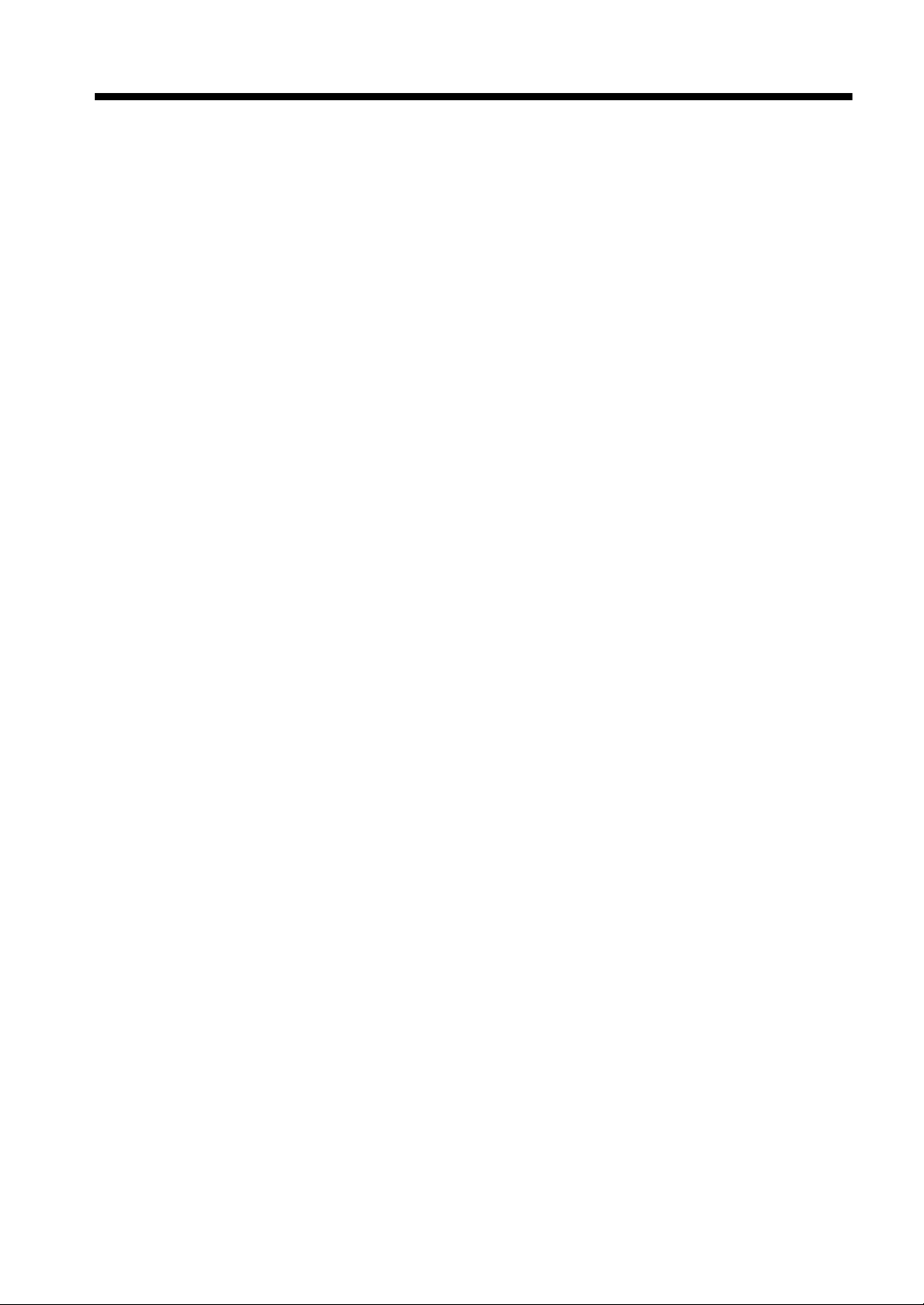
Handhabung des Druckers
Um eine optimale Funktionalität Ihres Druckers zu gewährleisten, beachten Sie bitte
folgendes:
• Niemals einen schweren Gegenstand auf den Drucker stellen.
• Den Drucker niemals Erschütterungen aussetzen.
• Niemals während eines Druckvorgangs den Drucker öffnen oder ausschalten.
• Niemals magnetisierte Gegenstände in die Nähe des Druckers bringen.
• Niemals entflammbare Sprays, Flüssigkeiten oder Gase in die Nähe des Druckers
bringen.
• Den Drucker niemals umbauen oder auseinandernehmen. Hierbei besteht die
Gefahr eines Brandes oder eines Stromschlags.
• Niemals eine gesicherte Klappe oder Abdeckung entfernen. Der Drucker enthält
Teile, die unter Hochspannung stehen und einen Stromschlag auslösen können.
• Niemals mit dem Lasermechanismus entsprechend ausgestatteter Druckermodelle
experimentieren. Blindheit oder Verletzungen könnten die Folge sein.
• Niemals Büroklammern, Heftklammern oder andere kleine Metallteile durch die
Lüftungsschlitze oder andere Druckeröffnungen stecken. Andernfalls besteht die
Gefahr eines Brandes oder eines Stromschlags.
• Niemals Behälter mit Flüssigkeit auf den Drucker stellen. Wenn Flüssigkeit in den
Drucker eindringt, kann sie e inen Brand oder einen Strom schlag verursache n. Sollte
ein Metallstück oder Flüssigkeit in den Drucker gelangt sein, schalten Sie den
Drucker sofort aus, stecken Sie den Netzstecker aus, und verständigen Sie Ihren
Vertragspartner. Wird der Drucker weiter betrieben, nachdem Flüssigkeiten oder
Metallstücke in das Innere gelangt sind, kann dies Feuer oder Elektroschocks zur
Folge haben.
• Niemals den Drucker weiterlaufen lassen, wenn er überhitzt ist bzw . wenn Rauch,
ein unüblicher Geruch oder ein ungewöhnliches Geräusch bemerkt wird. Schalten
Sie in diesem Fall den Drucker sofort aus, ziehen Sie den Netzstecker, und
verständigen Sie Ihren Vertragspartner . Wenn der Netzstecker des Druckers unter
diesen Umständen eingesteckt bleibt, kann dies Feuer oder Elektroschocks zur
Folge haben.
• Immer sicherstellen, daß der Netzstecker fest in die Steckdose eingesteckt ist.
• Immer sicherstellen, daß die Steckdose sichtbar ist und sich in ausreichendem
Abstand zum Drucker bzw. Druckergehäuse befindet.
• Immer für ausreichende Luftzufuhr sorgen, wenn größere Druckmengen erstellt
werden.
• Niemals am Netzkabel ziehen, sondern das Kabel immer am Stecker herausziehen.
Ein beschädigtes Netzkabel kann einen Brand oder einen Stromschlag auslösen.
• Niemals das Netzkabel mit nasser Hand herausziehen. Ein Stromschlag könnte die
Folge sein.
• Immer das Netzkabel herausziehen, bevor Sie den Drucker an eine andere Stelle
rücken. Ein Verrücken des Druckers mit e ingestecktem Netzkabel kann einen Brand
oder einen Stromschlag auslösen.
i

Handhabung des Druckers
• Immer das Netzkabel herausziehen, wenn der Drucker einen längeren Zeitraum
nicht benutzt wird.
• Niemals einen schweren Gegenstand auf das Netzkabel stellen, es knicken oder
daran ziehen. Ein Brand oder ein Stromschlag könnte die Folge sein.
• Immer sicherstellen, daß der Drucker nicht auf dem Netz- oder Übertragungskabel
eines anderen elektrischen Geräts steht. Eine Fehlfunktion des betreffenden Ger äts
oder ein Brand könnte die Folge sein.
• Immer sicherstellen, daß das Netz- oder das Übertragungskabel eines anderen
elektrischen Geräts nicht im Druckmechanismus verklemmt ist. Eine Fehlfunktion
des betreffenden Geräts oder ein Brand könnte die Folge sein.
• Immer die richtige Spannung anlegen. Eine falsche Spannung könnte einen Brand
oder einen Stromschlag verursachen.
• Niemals eine Mehrfachsteckdose verwenden. Dies könnte einen Brand oder einen
Stromschl ag ve rursachen.
• Sollte das Netzkabel beschädigt werden, den Drucker sofort ausschalten, den
Netzstecker ziehen, und Ihren Vertragspartner verständigen. Ein beschädigtes
Netzkabel kann einen Brand oder einen Stromschlag auslösen.
• Wird ein Verlängerungskabel benötigt, sollte ein Kabel verwendet werden, das den
Leistungsbedarf des Druckers übertrifft. Ein Kabel, das den maximalen
Leistungsbedarf nicht erfüllt, kann Überhitzung oder einen Brand verursachen.
• Den Drucker immer ausstecken, wenn während des Normalbetriebs ein
ungewöhnlicher Vorfall auftritt. Die Steckdose soll sich ganz in der Nähe befinden
und nicht vom Drucker oder von Möbelstücken verdeckt sein.
HINWEIS
= Stellen Sie den Drucker in einen gut belüfte ten Raum =
Beim Gebrauch des Druc kers wird eine geringe Menge Ozon freigesetzt. Diese ist nic ht
gesundheitsschädlich, kann jedoch unangenehm riechen. Um eine angenehme, gesunde und sichere
Arbeitsumge bung zu gewährleisten, sorgen Sie deshalb für eine ausreichende Luftzufuhr.
ii
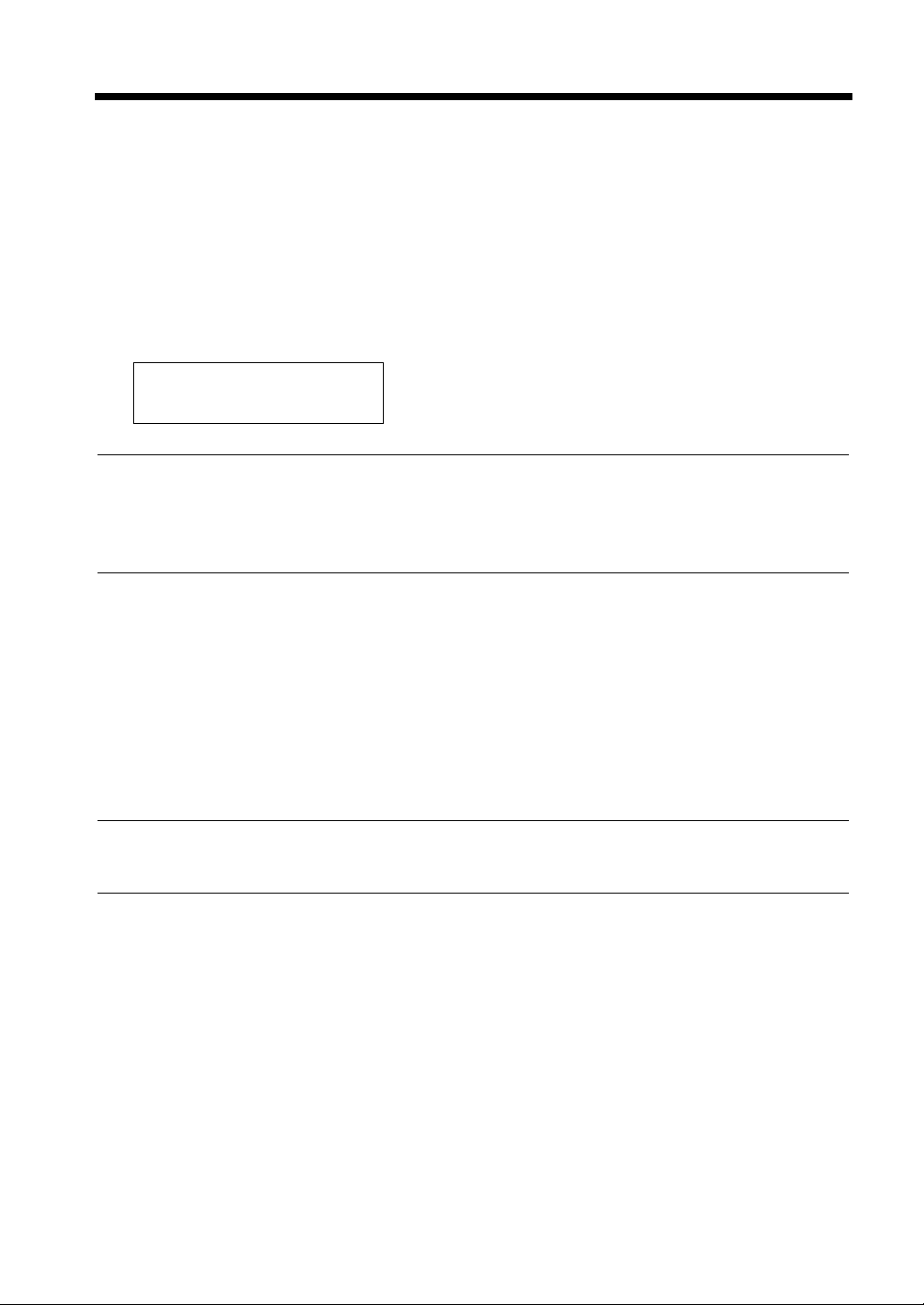
Sicherheitshinweise
SICHERHEITSHINWEISE
Dieser Farbdrucker ist ein digitales Gerät, das mit Laser arbeite t. Es besteht keinerlei Gefahr durch den
Laser, solange das Gerät entsprechend den Anweisungen de s Ha ndbuches benutzt wird.
Da die Laseremission vol lstä ndi g von der Verkleidung des Gerät es abges chirmt wird, kann zu keine r Zeit
der Inbetriebnahm e ei ne Strahlung nach außen austret en.
Dieses Gerät ist als Gerä t der Las erklasse 1 zertifiziert. Das heißt, daß der Drucker keine schä dlichen
Laserstrahlemissionen erzeugt.
LUOKAN 1 LASERLAITE
KLASS 1 LASER APPARAT
WARNUNG
Inbetriebnahme, Einstellungen und Vorgehensweisen bei Anwendung, die von den hie r besc hr iebenen
abweichen, können eine gefährli che Strahlenemission zur Folge haben. Aus diesen Gründen empfiehlt
Ihnen Minolta ausdrücklich, Ihren Drucker ausschließlich gemäß der vorliegenden
Anwenderdokumentation zu benutzen.
For United States Users:
This printer is certified as a Class 1 Laser product under Radiation Performance Standard according to
the Food, Drug and Cosmet ic Act of 1990. Compliance is mandatory for Laser products marketed in the
United States and is reported to the Center for Devices and Radiogic al Health (CDRH) of the U.S. Food
and Drug Administration of the U.S. Department of Health and Human Services (DHHS). Thi s means
that the FAX does not produce hazardous laser radiation.
The label s hown below indicates compliance with the CDRH regulations and must be attached to laser
products marketed in the United States.
WARNING
Use of controls, adjustments or performance of procedures other than those s pec ified in this manual
may result in hazardous radiation exposure.
[Internal Laser Radiation]
Maximum Radiation Po wer: 8 mW
Wave Length: 780 nm
iii
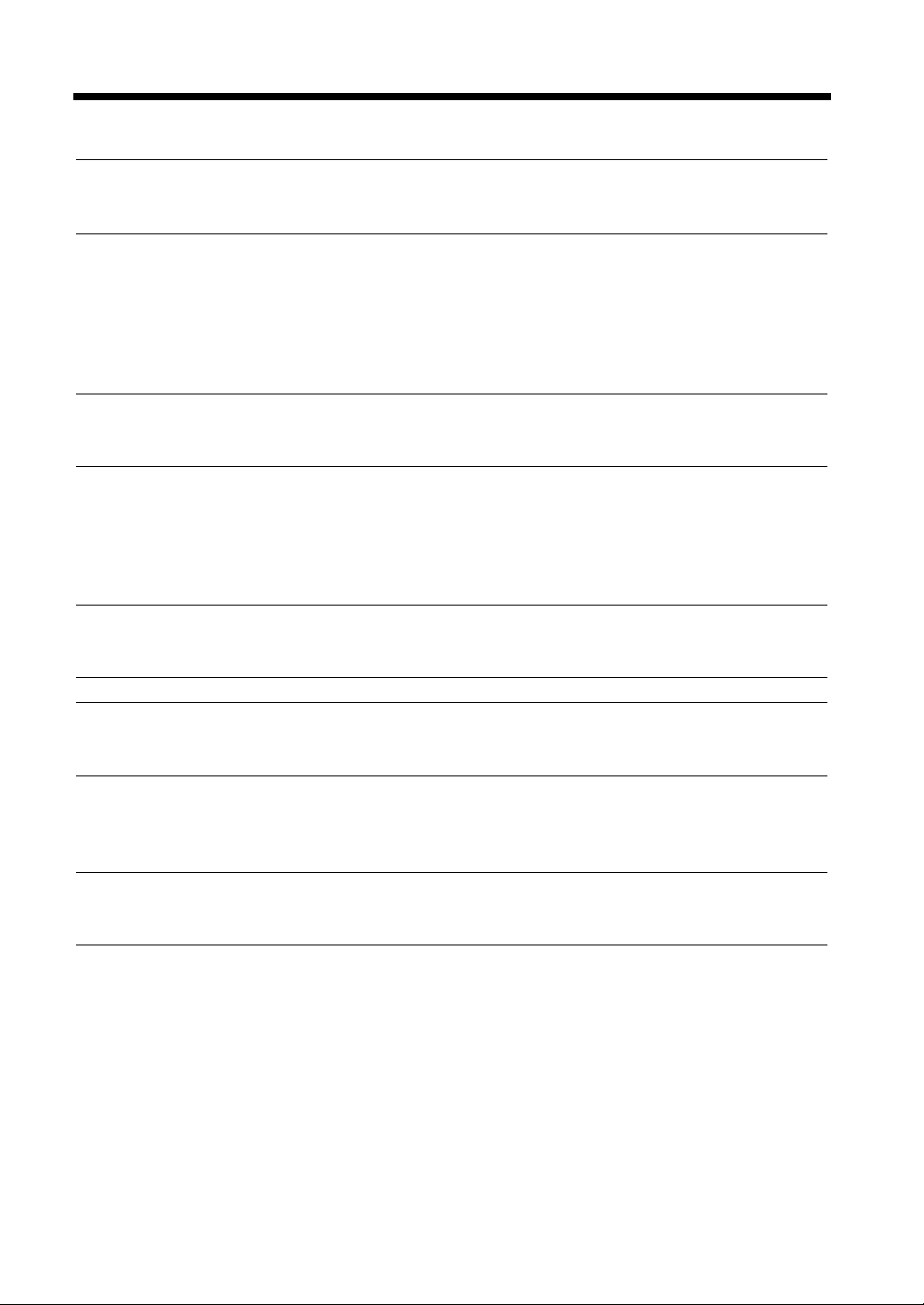
Sicherheits hinweise
Für europäische Anwender:
WARNUNG
Inbetriebnahme, Einstellungen und Vorgehensweisen bei Anwendung, die von den hie r besc hr iebenen
abweichen, können eine gefährl iche Strahlenemiss ion zur Folge haben.
Dies ist ein Halbleiter-Lasergerät. Die maximale Leistung der Laser diode beläuft sich auf 8 mW, die
Wellenlänge beträgt 780 nm.
For Denmar k Users;
ADVARSEL
Usynlig laserstråling ved åbning, når sikkerhedsafbrydere er ude af funktion.
Undgå udsættelse for stråling.
Klasse 1 laser produkt der opfylder IEC825 sikkerheds kra vene.
For Finla nd, Sweden Use r s;
VAROITUS
Laitteen Käyttäminen muulla kuin tässä käyttöohjeessa mainitulla tavalla saattaa altistaa kä yttäjän
turvallisuusluokan 1 ylittävälle näkymättömälle lasersäteiylle.
VARNING
Om apparaten anv änds på annat sätt än i denna bruksanvi sning specificerats, kan användaren uts ättas
för osynlig laserstrålning, som överskrider gränsen för laser klass 1.
For Norway Users;
ADVERSEL
Dersom apparatet br ukes på annen måte enn spesifi se r t i denne bruksanvisning, kan brukere n utsettes
for unsynlig laserstråling som overskrider grensen for laser klasse 1.
Dette en halvleder laser. Maksimal effeckt till laserdio de er 8 mW og bφlgelengde er 780 n m.
iv
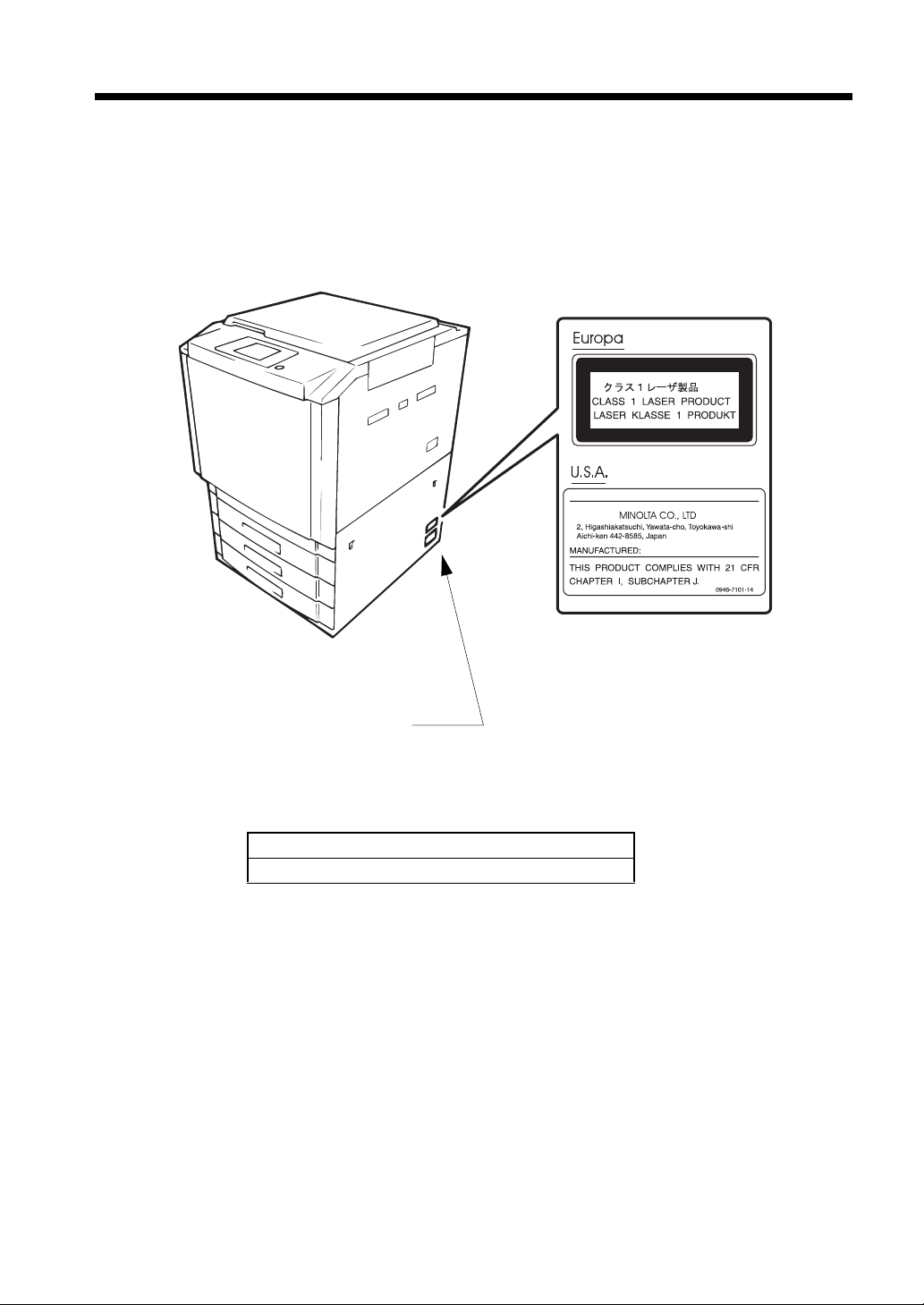
Sicherheitshinweise
Sicherheitshinweis-Aufkleber für Lasergeräte
[Aufkleber am Drucker]
Ein Sicherheitshinweis-Aufkleber ist an der folgenden Stelle an der Verkleidung des Druckers
angebracht:
Firmenaufkleber des Herstellers
Der Firmenaufklebe r ist an der oben dargeste llten Position angebracht.
Notieren Sie sich hier gegebenenfalls die Modellnummer und die Seri ennummer .
Modell:
Seriennummer:
C4119O009AA
v
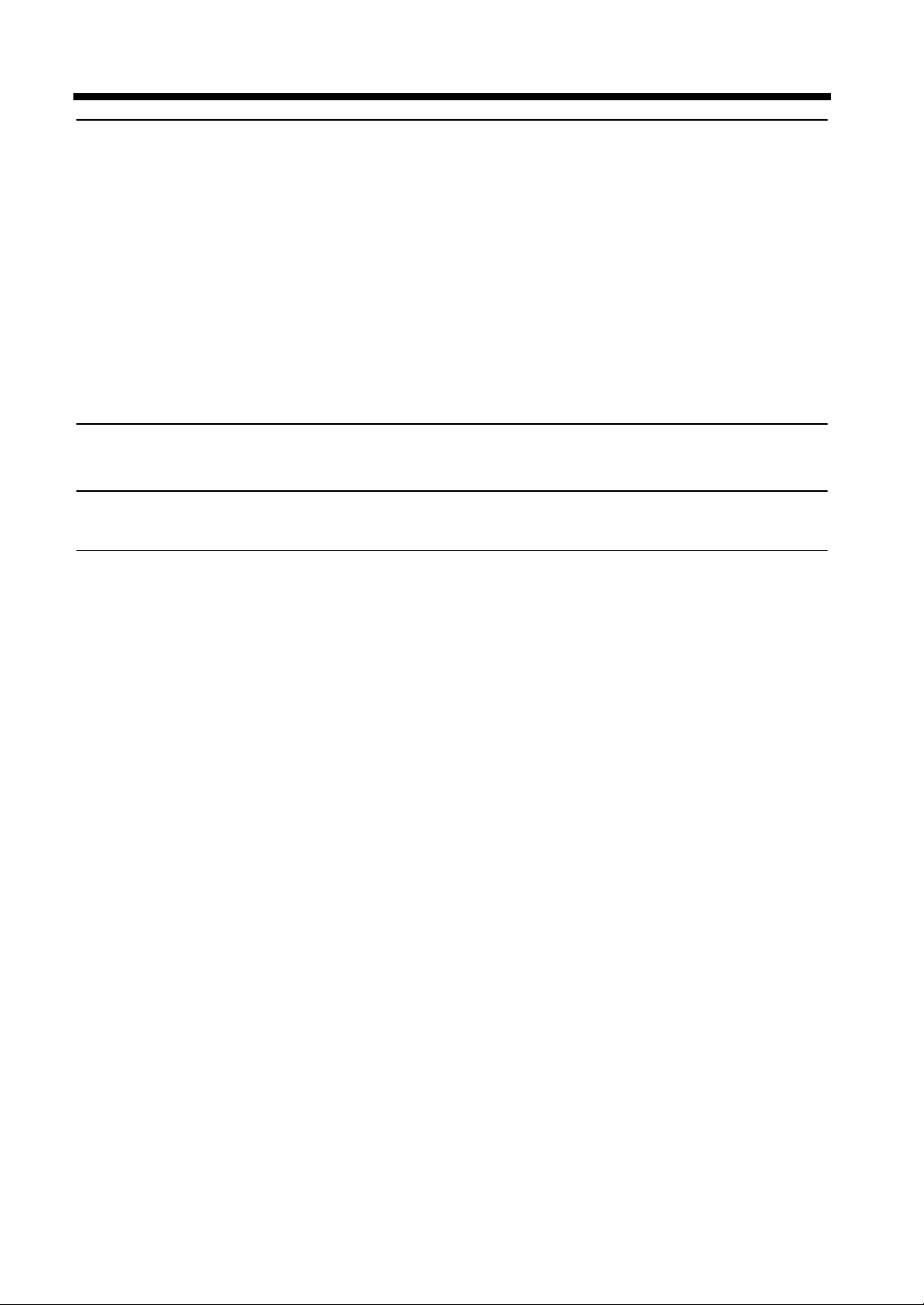
Richtlinien und Verordnungen
ACHTUNG
Dieses Gerät wurde nach Maßgabe de r Klasse A, Digitale Geräte, ent sprechend Paragraph 15 der FCCOrdnung erfolgreich getestet. Die Vorschri ften wurden im Hinblick auf die Vermeidung von
schädigenden Störstrahlunge n beim Betrieb von Geräten in Gewerbe- und Industriegebieten aufgestellt.
Dieses Gerät erze ugt und arbeitet mit elekt r om agnetischen Wellen. Bei unsachgemäßem Gebrauch,
insbesondere wenn das Gerät entgegen den Empfe hlungen betrieben wird, können Störstrahlungen
auftreten. Der Betrieb dieses Geräts in einem Wohnbereich kann Störstrahlungen verursachen, die der
Benutzer auf e igene Kosten beseitigen muß.
Der Entwurf und die Produktion dieses Geräts erfüllt die FCC-Richtl inien. Änderungen benöt igen eine
FCC-Registri erung und unterliegen der FCC-Überwa chung. Änderungen, di e vom Käufer oder Benu tzer
ohne vorherige Anfrage beim Hersteller durchge führt werden, unterliegen Strafzahlungen unter den
FCC-Richtlinien.
FCC-F01
This Class A digital apparatus complies with Canadian ICES-003.
Cet appareil numé rique de la classe A est conform e à la norme NMB-003 du Canada.
IC-F03
vi
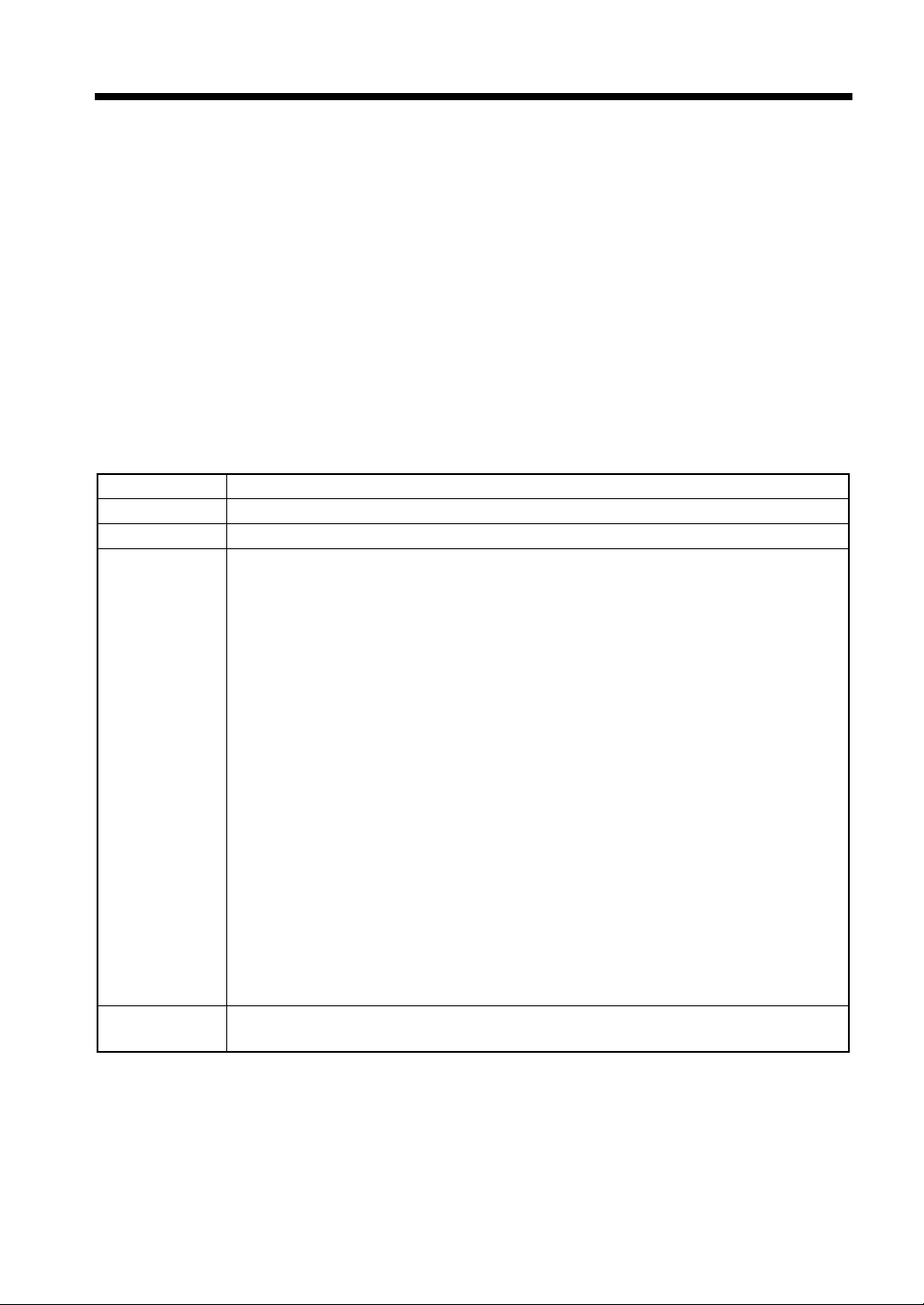
Richtlinien und Verordnungen
Danke, daß Sie sich für einen Drucker von Minolta ent schieden haben.
Dieses Bedi enungshandbuch erläutert, wie der Farbdrucker bedient und Verbrauchsmaterial ersetzt wird .
Darüber hinaus erhalten Sie Hinweise für die Störungss uche und -behebung sowie Informati onen zu
allgemeinen Vorsichtsmaßnahmen beim Umgang mit dem Farbdrucker.
Um eine optim ale Funktiona lität Ihres Druckers zu gewährl eisten, sollten Sie di es es Handbuch sorgfältig
lesen und die Bedienung und die Funktionen des Druc kers gründlich kennenlernen. Halten Sie das
Handbuch anschließend immer griffbereit.
Nachdem Sie das Bedie nungshandbuch durchge les en haben, benutzen Sie es als handliches
Nachschlagewerk. Bewahren Sie es stets in Ihrer Reichweite auf, um be i aufkommenden Fragen s chnell
die entsprec hende Antwort zu finden.
CE-Kennzeichnung (Konformitätserklärung)
Wir erklären uns hiermit verantwortlich dafür, daß der Farbdrucker und die Zubehörteile, auf die sich
diese Erklä rung bezieht, mit den unten genannten Angaben übereinstimmt.
Diese Erklärung gilt nur für das Gebiet der Europäischen Union (EU).
Produkttyp Digital-Vollfarb-Druckgerät
Produktname CF911P
Zubehör ST-103, S-105, C-101, AD-7
Normen
EGRichtlinien
Sicherheit
EMV
Hinweis : *1) EMV -Kenn daten: Diese s Produkt is t für den Einsatz in einer typis chen
Sicherheit : 73 / 23 / EWG und 93 / 68 / EWG
EMV : 89 / 336 / EWG und 93 / 68 / EWG
*2
: EN 60 950 / 1992 (A1:1993, A2:1993, A3: 1995, A4:1997)
(Sicherheit informationstechn ischer Einrichtungen, einschließlich
elektronischer Bauteile)
EN 60825 / 1992 (A11:1996)
(Strahlungssiche rheit von Laser-Einrichtungen, Klassifizierung von
Anlagen, Anforderun gen und Benutzerrichtl inien)
*1
: EN 55 022 (Klasse B) / 1994 (A2 : 1997)
(Grenzwerte und Meßverfahren für Funks törungen von Einric htungen
der Informationstechnik)
EN 50 082-1 / 1992
(Elektromagnetische Verträglichkeit (EMV) - Fachgrundnorm
Störfestigkeit,
Teil 1: Wohnbereich, Geschäfts- und Gewerbebereich sowie
Kleinbetriebe)
IEC 801-2 / 1991 (Störfestigkeit gegen die Entladung statischer
Elektrizität)
IEC 801-3 / 1984 (Störfestigkeit gegen elektromagnetische Felder)
IEC 801-4 / 1988 (Störfestigkeit gegen schnelle Transi enten / Burst)
Büroumgebung entwickelt.
*2) Erstes Jahr der Kennzeichnung gemäß EG-Richtlinien
73/23/EWG und 93/68/EWG: 98
Warenzeichen:
CF911P und Minolta sind Warenz eichen oder eingetragene Warenzeichen der Min olta Co.,Ltd.
Alle anderen Produkte oder Markennamen sind Warenzeichen oder eingetragene Warenzeichen der betre ffenden
Firmen.
vii
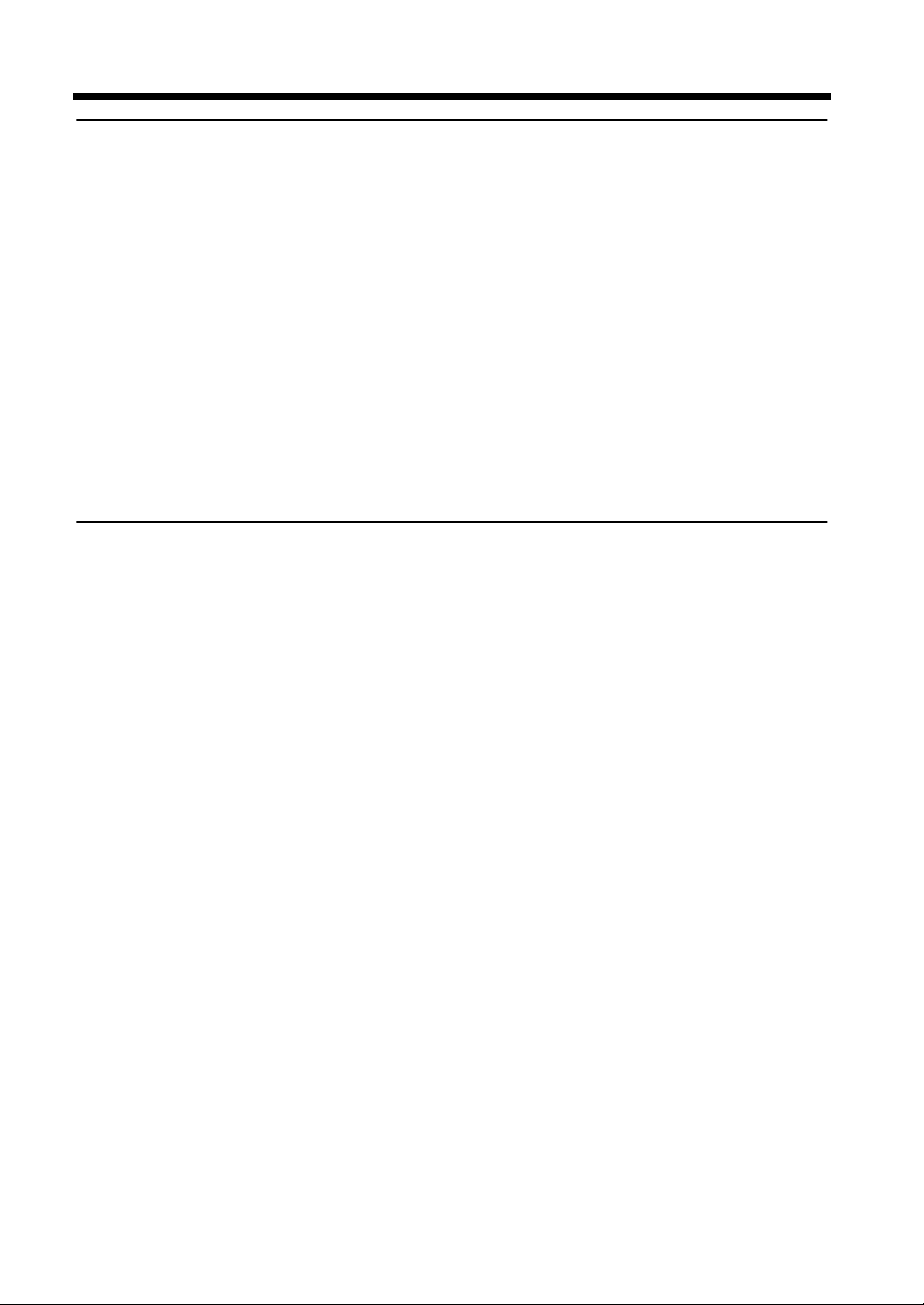
Technische Unter stü tzung
Danke, daß Sie sic h für ein Qua lität sger ät von Minol ta ent schi eden hab en. Seit über 30 Jahre n ist Mi nolt a
führend in Bürotechnik und -service. Unser Ziel ist, Ihnen äußerst zuverlässige Produkte zu bieten. Wir
setzen uns dafür ein, daß wir Ihnen, unseren Kunden, fort sc hrittlichste Geräte sowie vollständigen
Kundendienst für alle unsere Produkte bieten. Wir freuen uns auf eine lange und zufriedenstellende
Geschäftsbeziehung mit Ihnen. Wenn Sie Fragen oder Kommentare zu Minolta, unseren Produkten oder
Dienstleistungen haben, teilen Sie uns diese mit. Sie erreichen uns per Fax unter 0511/74 10 50. Wir
bedanken uns.
Dieses Bedi enungshandbuch erläutert, wie der Farbdrucker bedient und Verbrauchsmaterial ersetzt wird .
Darüber hinaus erhalten Sie Hinweise für die Störungssuche und -behebung sowie Informationen zu
allgemeinen Vorsichtsmaßnahmen beim Umgang mit dem Farbdrucker.
Um eine optim ale Funktiona lität Ihres Druckers zu gewährl eisten, sollten Sie di es es Handbuch sorgfältig
lesen und die Bedienung und die Funktionen des Druc kers gründlich kennenlernen. Halten Sie das
Handbuch anschließend immer griffbereit.
Als Hilfe bei allen anfallenden Frage n so llten Sie dieses Handbuch griffbereit in der dafür vorgesehenen
Vorrichtung an der Rückseite des Druckers aufbewahren.
MC-F01
viii
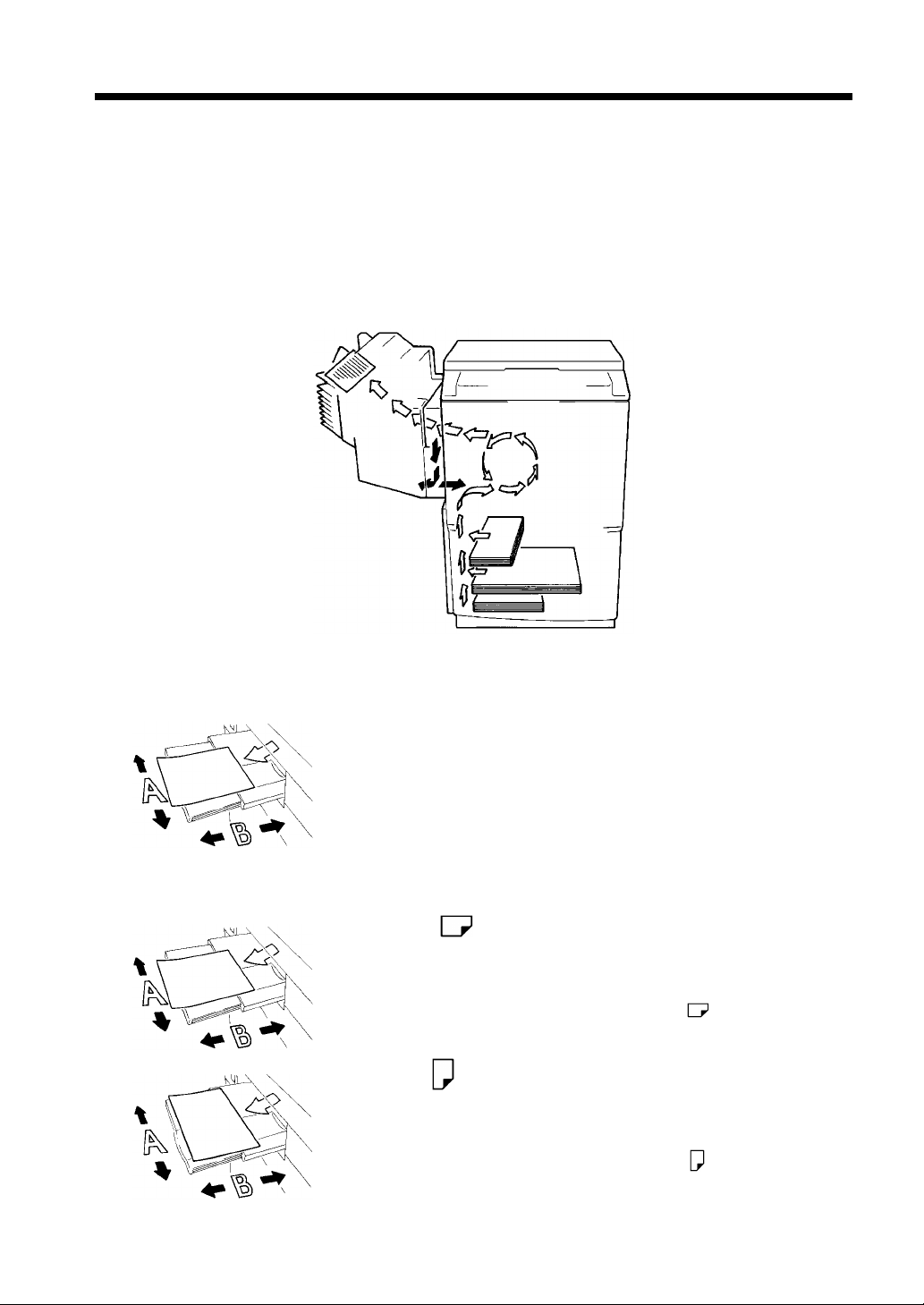
Erklärung der benutzten Bezeichnungen und Symbole
Um die unterschiedlichen Papierformate und -ausrichtunge n im Handbuch eindeutig definieren zu
können, wurde verschiedene Bezeichnungen einheitlich festgelegt.
Laufrichtung
Das Papier wird vo n recht s nac h links durch d as Gerät gef ührt. Di e Ausdru cke werden mit de r bedruc kten
Seite nach oben links aus gegeben. Die Laufrichtung des Papiers wird in der untenstehenden Abbildung
durch Pf e ile dargestell t.
"Breite" und "Länge"
Wird im Handbuch auf die Abmessungen von Origi nalen bzw.
von Kopierpapier hingewiesen, entspricht die Seite A der Breite
und die Seite B der Länge.
A: Breite
B: Länge
1139O1610A
Verwendete Bezeichnungen und Symbole
< Längs >
Ist die Länge eines Originals bzw. eines Ausdrucks länger als die
Breite, wird dies im Handbuch "längs" bzw. "Längsformat"
genannt und durch die Sy mbol e "L " oder " " dargestellt.
1139O1610A
< Quer >
Ist die Länge eines Originals bzw. eines Ausdrucks kürzer
als die Breite, wird dies im Handbuch "quer" bzw. "Querformat"
genannt und durch die Sy mbol e "Q" oder " " dargestellt.
C4119O002AA
1139O1620A
ix
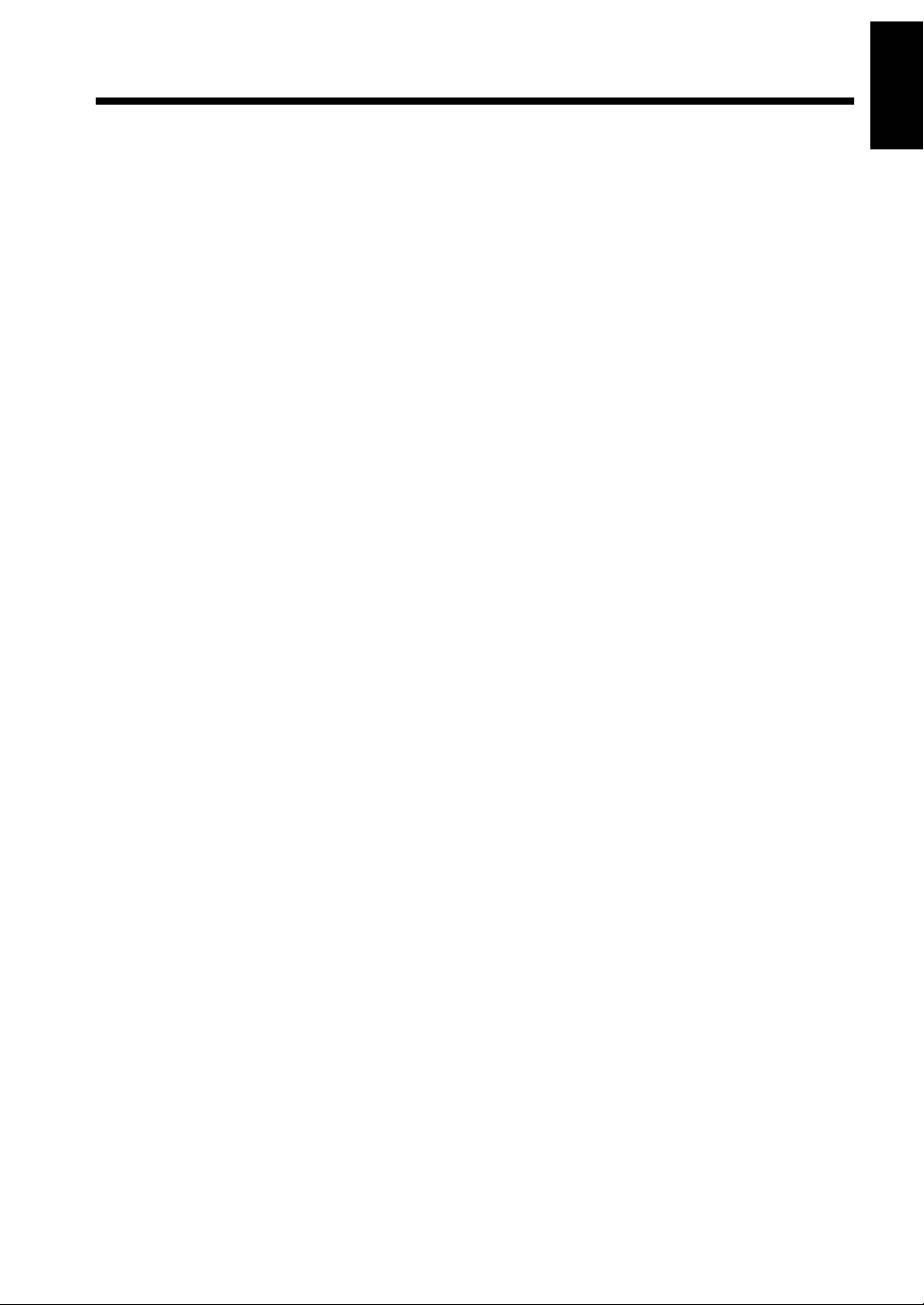
Inhalt
Aufbau
Kapitel 1 bis 3 entha lten grundlegende Informationen über die Erstellung von Ausdrucken.
Bitte, lesen Sie diese Kapitel vor Inbe triebnahme des Druckers sorgfältig durch.
Handhabung des Druckers........................ ...................... ..........................................i
Sicherheitshinweise ............................................................................................... iii
Richtlinien und Verordnungen...................... .......... ..................................... ..........vi
Technische Un te r stü t z u n g ...... ... .. ........ .. .. ..................................... .. ... .................. viii
Erklärung der benutzten Bezeichnungen................................................................ix
Kapitel 1 Siche rheitshinweise
1. Aufstellen des Druckers .............................................................................. 1-1
Aufstellort..................................................................................................... 1-1
Stromversorgung................................ ...................... .................................... 1-1
Aufstellbedi ngungen ........................ .. .......... .......... ................... .......... ......... 1-1
2. Vorsich tsmaßn ahmen .. ......... .......... ....... .......... .......... ......... .......... ....... ........ 1-2
Umgebungsbedingunge n.................. ................... .......... .......... ................... .. 1-2
Ordnungsgemäße Handhabung des Geräts ............................................. ..... 1-2
Verlegen des Aufstellorts............................................................................. 1-2
Verwenden von Verbrauchsmaterialien....................................................... 1-2
Aufbewahren der Ausdrucke........................................................................ 1-3
Inhalt
Kapitel 2 Allgemeine Informationen
1. Systemübersicht .......................................................................................... 2-1
Systemübersicht ........................................................................................... 2-1
2. Druckerteile und Zubehör ........................................................................... 2-2
3. Bedienfeld ................................................................................................... 2-5
Bedienfeldelemente /-funktionen............... ..................................... ........... .. 2-5
4. Anschluß an den Computer ......................................................................... 2-6
5. Ein- und Ausschalten .................................................................................. 2-7
Ein- und Ausschalten ................................................................................... 2-7
Nach dem Einschalten.................................................................................. 2-7
Vorsichtsmaßnahmen für kontinuierliches Drucken.................................... 2-8
Kapitel 3 Druckvorgang
1. Drucke n ... ... .............. ... .. .................................... ... .. ..................................... 3-1
Druckvorbereitung ....................................................................................... 3-1
Drucken........................................................................................................ 3-1
2. Fu nktionseinstellungen ... ............................................................................. 3-2
Einstellungen durch die Anwendung ........................................................... 3-2
Einstellungen durch den Druckertreiber ...................................................... 3-2
xi
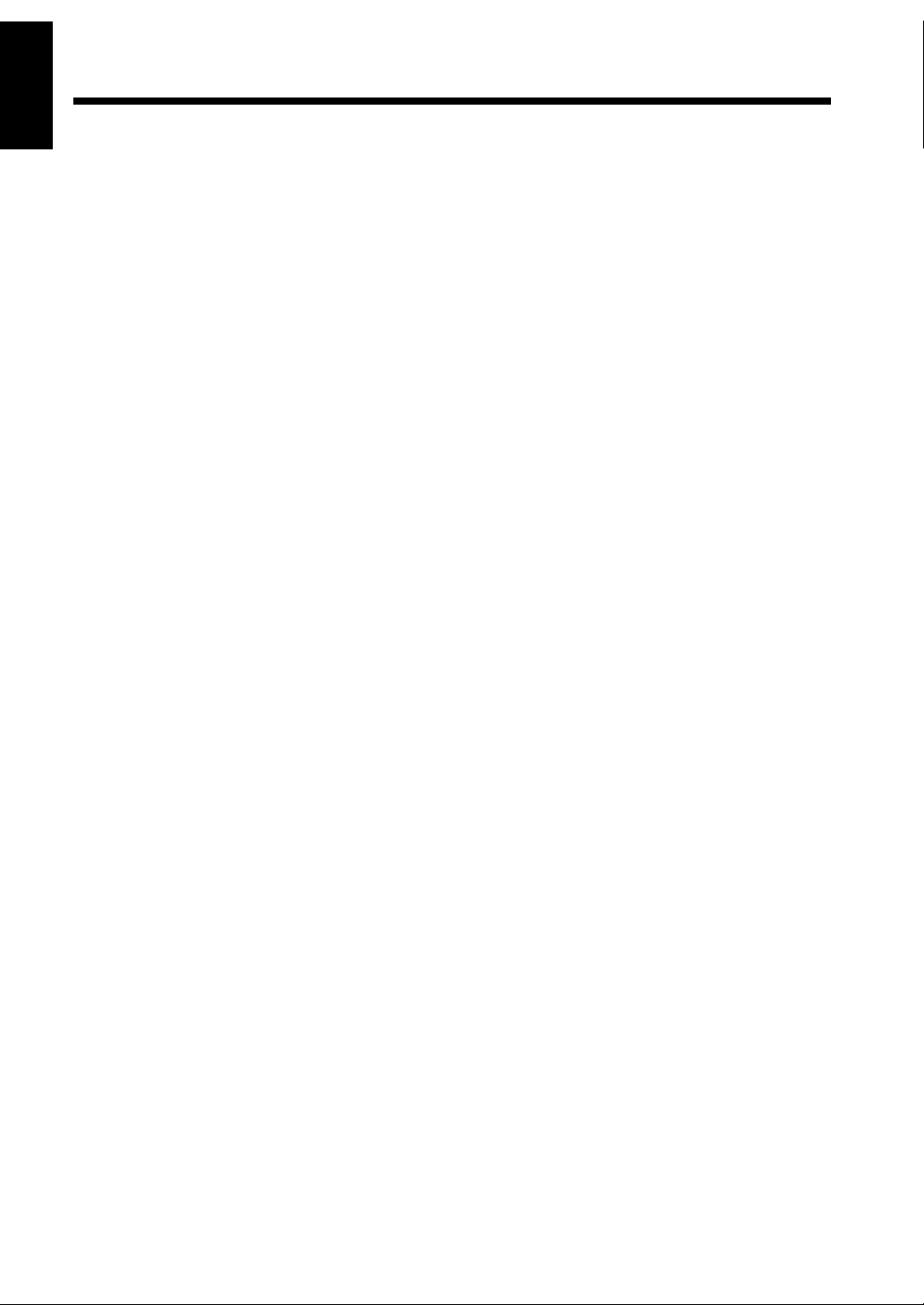
Inhalt
Inhalt
Kapitel 4 Einstellungen im Menü "Setup"
1. Überblick über das Menü "Setup" ................................................................ 4-1
Einstellungen im Menü "Setup".................................................................... 4-1
Hierarchie des Menüs "Setup" ...................................................................... 4-2
Tastenverwendung im Menü "Setup"........................................................... 4-3
2. Vorgehensweise im Menü "Setup" .............................................................. 4-4
Starten des Menüs "Setup"............................................................................ 4-4
Arbeiten im Menü "Setup"............................................................................ 4-5
3. Menü "Server-Setup" ................................................................................... 4-8
Hierarchie des Menüs "Server-Setup" .......................................................... 4-8
Einstellungen im Menü "Server-Setup"........................................................ 4-8
Beschreibung der Einstellungen im Menü "Server-Setup"............. ........... ... 4-8
4. Übersicht des Menüs "Setup" ..................................................................... 4-11
Kapitel 5 Eins te ll un ge n im Menü "Funk ti onen"
1. Überblick über das Menü "Funktionen" ...................................................... 5-1
Einstellungen im Menü "Funktionen"........................................................... 5-1
2. Arbeiten im Menü "Funktionen" .................................................................. 5-2
Starten des Menüs "Funktionen"................................................................... 5-2
Tastenverwendung im Menü "Funktionen".................................................. 5-2
Arbeiten im Menü "Funktionen"................................................................... 5-2
3. Übersicht des Menüs "Funktionen" ............................................................ 5-3
Kapitel 6 Hinweise und Fehlermel dungen
1. Meldung "XXX einl. in bel. Fach" ............................................................... 6-1
Nachfüllen des Papiers.................................................................................. 6-1
2. Meld ung "Toner fast zu Ende" oder "Toner nachfüllen" ............................. 6-3
Nachfüllen von Toner ................................................................................... 6-3
3. Meldung "Keine Heftklammern" ................................................................. 6-5
Heftklammerbehälter ersetzen ...................................................................... 6-5
4. Papiers tau .......... .......... ............ ............ ............ ............ ............ .......... ........... 6-7
Papierstauposition............ ........... .......... ................... .......... .......... ................. 6-7
5. Meldung "Silikonöl fast zu Ende" ...... .......... ........... .......... .................. ....... 6-13
6. Meldung "Alert, Service Cod e" ................................. ................... .......... ... 6-13
7. Bedeutung der Meldungen ......................................................... ................ 6-14
Bedeutung der Meldun gen............. ................... .......... ................... .......... ... 6-14
Kapitel 7 Fehlersuche und -behebung
1. Verminderte Druckqualität .......................................................................... 7-1
2. Funktio nsstör ungen ..... ......... .......... ....... .......... .......... .......... ......... ........ ........ 7-2
Funktionsstörung des Druckers..................................................................... 7-2
Kapitel 8 Verschiedenes
1. Technis c h e D at en ...................... ... .. ............................. ... .. ............................ 8-1
Technische Daten.......................................................................................... 8-1
2. Wartung und Pflege des Druckers ............................................................... 8-5
Reinigung ...................................................................................................... 8-5
3. Tabelle der Papierformate ............................................................................ 8-6
4. Index...............................................................................................................8-7
xii
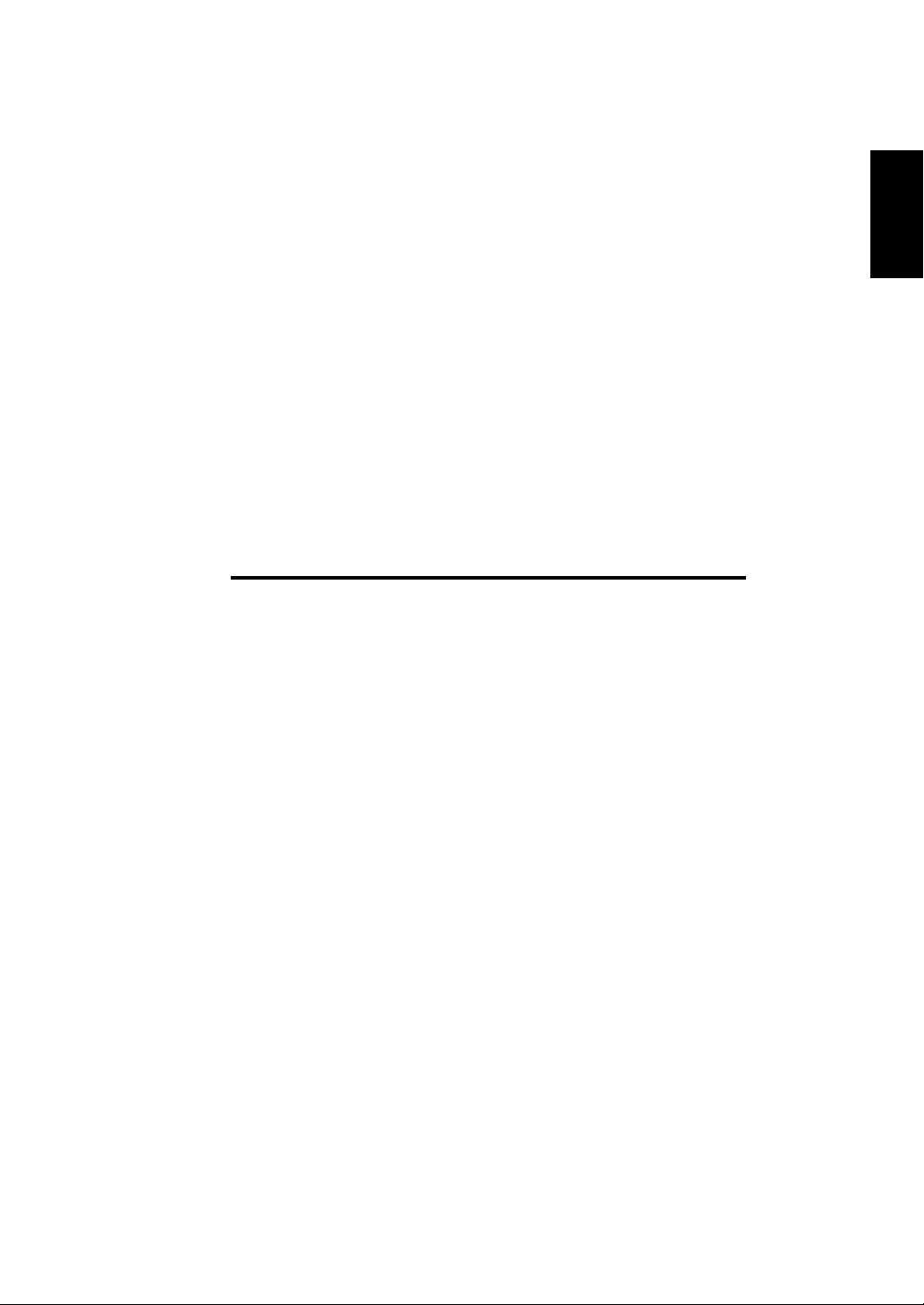
Kapitel 1
Sicherheitshinweise
Sicherheitshinweise Kapitel 1
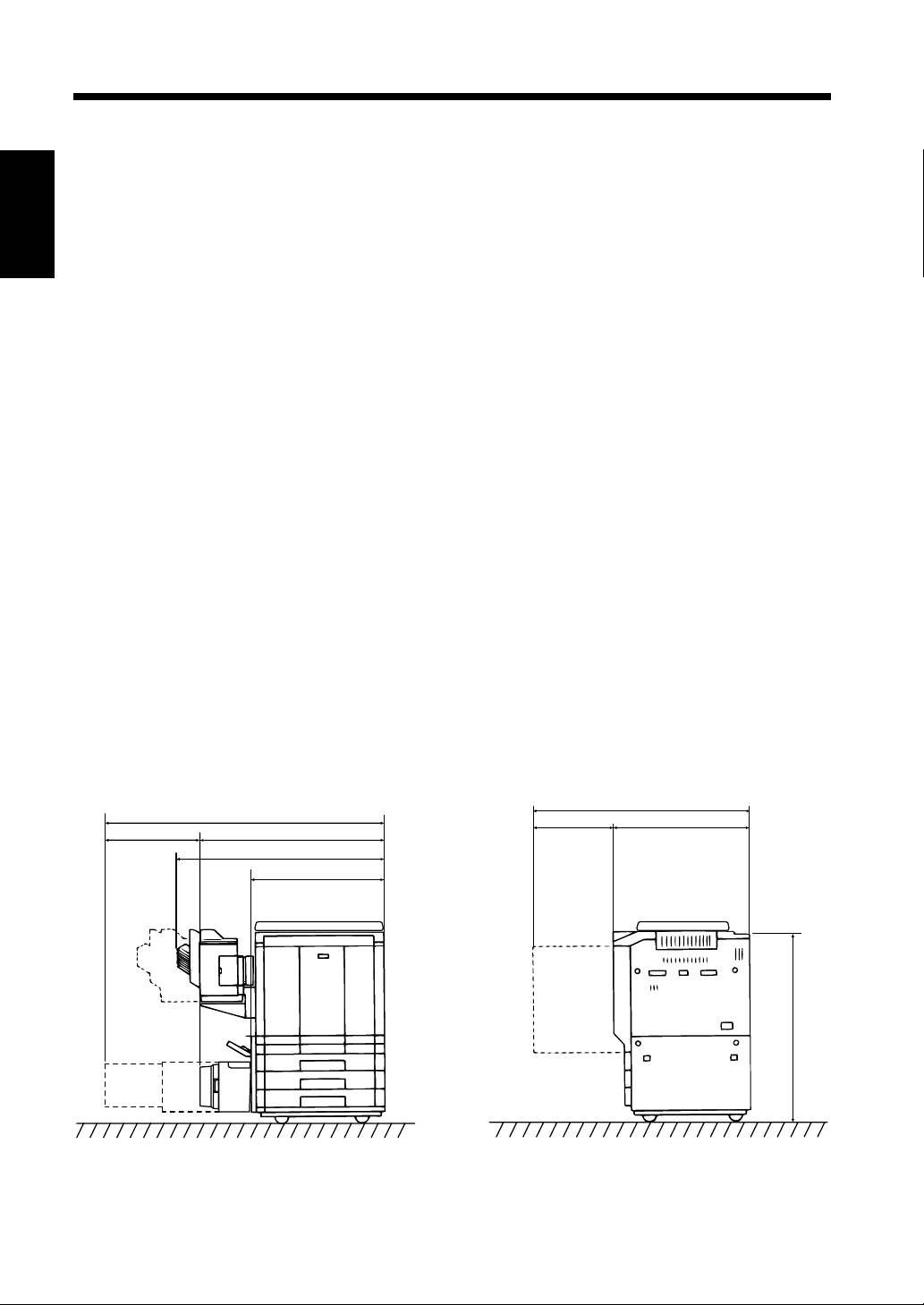
1. Aufstellen des Druckers
g
Aufstellort
Um immer eine optimale Funktion des Geräts sicherzustellen, bea chten Sie bitte beim Aufstellen des
Druckers folgende Hinweise:
◆ Nicht in der Nähe von Vorhängen und anderen
leicht entzündlichen Gegenständen aufstell en.
◆ Wasser und andere Flüssigkeiten von dem Gerät
fernhalten.
◆ Vor direkter Sonneneinstrahlung schützen.
◆ Nicht in unmitte lbarer Nähe von
Belüftungsanla gen, Heiz ung en, Heizger äten ode r
Ventilatoren aufstellen.
◆ Für ausreichende Belüftung sorgen.
◆ Einen trockenen Standort auswählen.
Sicherheitshinweise Kapitel 1
◆ Den Drucker vor Staub schützen.
◆ Erschütterungen vermeiden.
◆ Den Drucker waagerech t au f festen U n tergrund
stellen.
◆ Einen Standort auswählen, an dem kein
Ammoniak oder sonstige organische Gase
freigesetzt werden.
◆ Einen Standort auswählen, an dem der Bediene r
dem Entlüftungsstrom des Druckers nicht direkt
ausgesetzt ist.
◆ Nicht in der Nähe von Heiz
eräten a u f stellen.
Stromversorgung
Beachten Sie bitte folgen de Hinweise zur St romversorgung:
◆ Es gelten folgen de Toleranzwerte:
Netzspannungsschwankungen: ± 10% (für USA und Kanada)
Nennspannung ± 10% (für E U)
Frequenzschwankungen : ± 0,3% (für USA und Kanada)
Nennfrequenz ± 3 Hz (für EU)
Aufstellbedingungen
Den Mindeststellflächenbeda rf, der benötigt wird, um das System zu bedienen und um Wartungen
durchzuführen, entnehmen Sie bitte den nachs tehenden Abbildungen.
* Achten Sie bitte auf einen Abstand von mindeste ns 150 mm zwischen Gehäuserückwa nd und Wand,
um eine einwandfreie Belüftung zu gewährle isten.
1.276
511 765
622
1.543
921
1.086
640
1-1
1.024
Maßstab: mm
C4119O003AA
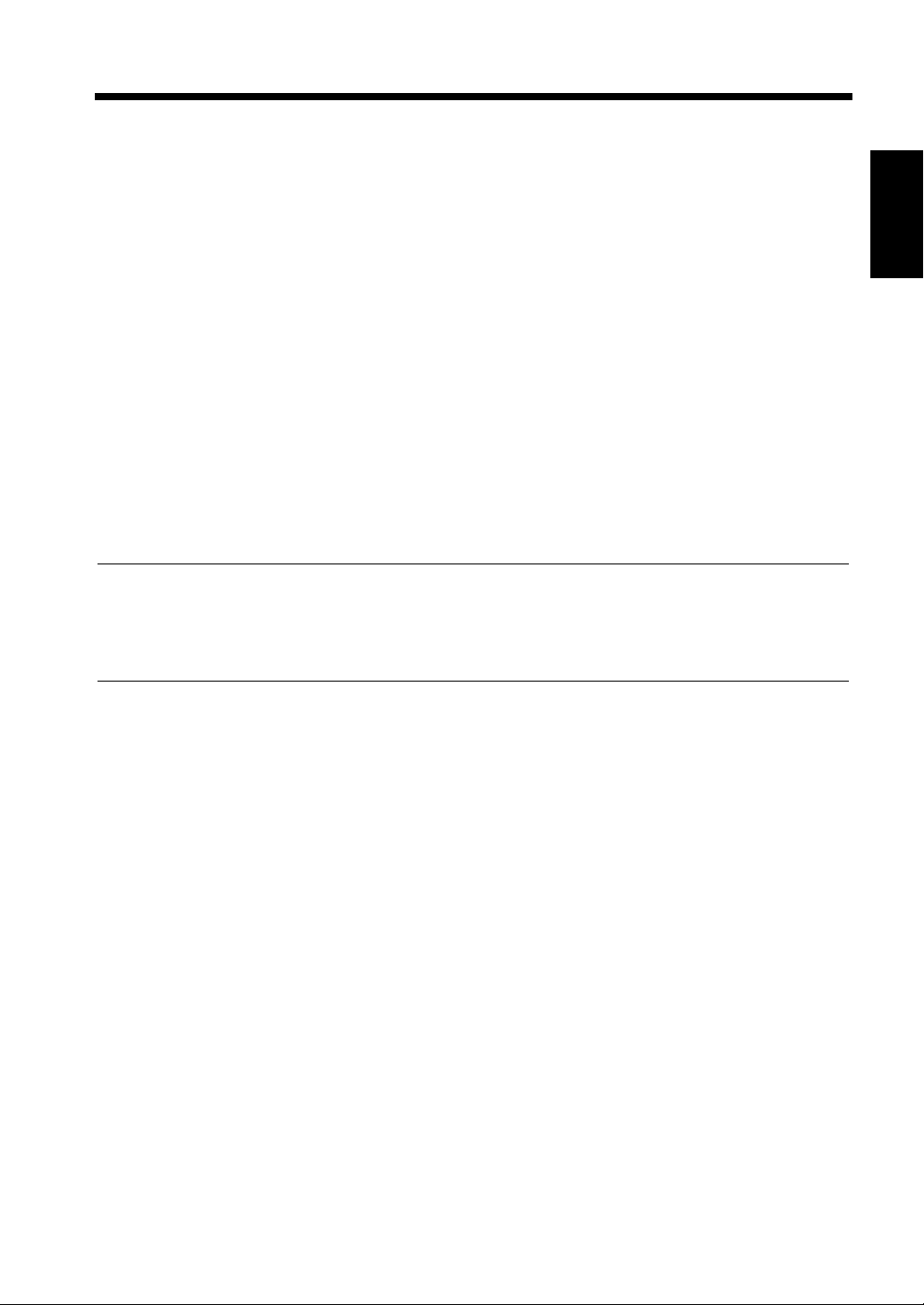
2. Vorsichtsma ßna hmen
Umgebungsb eding ungen
Die optimalen Umgebung sb edingungen für den Drucker sind:
Temperatur : 10°C bis 30°C, Schwankung bis 10°C pro Stunde
Luftfeuchtigkeit : 25% bis 85%, Schwankung bis 20% pro Stunde .
Ordnungsgemäße Handhabung des Geräts
Um eine optimale Funkti onalität Ihres Druckers zu gewährl eisten, beachten Sie bitte folgendes:
◆ Stellen Sie kei ne schweren Gegenstände auf den Drucker, und schützen Sie ihn vor Schlag und Stoß.
◆ Während eines Kopiervorgangs sollten Sie niemals den Drucker öffnen oder ausscha lten.
◆ Verwenden Sie in der Nähe des Druckers keine m agnetisierten Gegenstände oder entflammbaren
Flüssigkeiten oder Sprays.
◆ Führen Sie keine Umbauarbeiten am Drucker durch, da da durch Feuer oder Elektroschocks entstehen
können.
◆ Stecke n Sie de n Ne tzstec ke r fes t in die S t eckdose .
◆ Die Steckdose sollte gut zugänglich sein und sich in ausreichendem Abstand zum Drucker bzw.
Druckergehäuse befinden.
◆ Sorgen Sie für ausr eichende Luftzufuhr, wenn Sie eine größere Anzahl von Ausdrucken erstellen.
HINWEIS
= Stellen Sie den Drucker in einen gut belüftet en Raum =
Beim Gebrauch des Druc kers wird eine geringe Menge Ozon freigesetzt. Diese ist nic ht
gesundheitsschädlich, kann jedoch unangenehm riech en. Um eine angenehme, gesunde und sichere
Arbeitsumge bung zu gewährleisten, sorgen Sie deshalb für eine ausreichende Luftzufuhr.
Sicherheitshinweise Kapitel 1
Verlegen des Aufstellorts
Wenn Sie den Aufstellort Ihres Druckers verlegen möchten, setze n Si e sich bitte mit Ihrem
Vertragspartner in Verbindung.
Verwenden von Verbrauchsmaterialien
Beachten Sie bitte folgende Hinweise zu r Handha bung von Verbrauchsmaterial (Toner, Papier us w.)
◆ Lagern Sie Pa pier , Toner und andere Verbrauchsmateria li en an Ort en ohne direkte Sonne neins trahl ung
und nicht in der Nähe von Heizanla gen. Lagern Sie die Materialien trocken und sauber.
◆ Ausgepacktes, noch nicht in das Papiermagazin eingelegtes Papier sollte in ei nem verschlossenen
Kunststof f beutel an einem kühlen, dunklen Platz gelage rt werden.
◆ Bewahren Sie Verbrauchsmat erialien außerhalb der Re ichweite von Kindern auf.
◆ Falls Ihre Hände in Berüh r ung mit Toner kommen, waschen Sie sie bitte sofort mit Wasser und Seife.
1-2
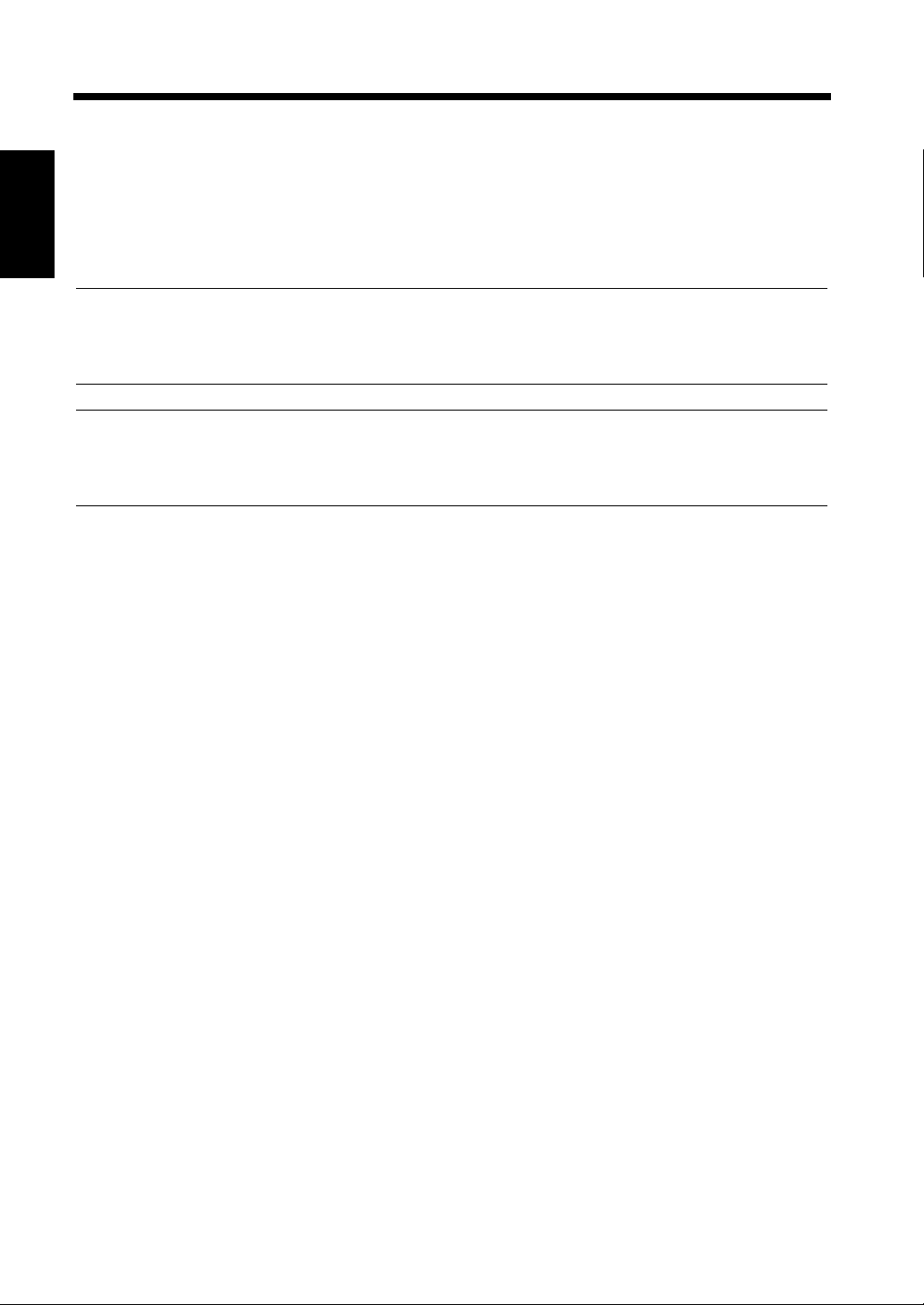
2. Vorsichtsmaßnahmen
Aufbewahren der Ausdrucke
• Wenn Ausdrucke über einen längeren Zei traum hinweg aufbewahrt werden sollen, lagern Sie diese an
einem dunklen Ort, um ein Ausbleichen zu vermeiden.
• Wenn zum Kleben der Ausdrucke ein lösungsmittelhaltiger Klebstoff (z. B. Sprühkleber) verwendet
wird, löst sich der Toner auf den Ausdrucken möglicherweise auf.
• Die Tonerschicht auf Farbdrucke n is t dicker als die auf herkömmlicher Schwar zwe iß-Aus drucken.
Daher kann der Toner beim Falten eines Farbdruckes an der Falz splittern.
HINWEIS
Dieses Gerät ist mit einer Funktion zum Verhindern der Banknotenfälschung aus ges tattet. Bei
Aktivierung dieser Funktionen werden A usdrucke mit dunklem Hintergrund erstellt. Die Abbildung ist
nicht eindeutig zu erkenne n .
Tip
Sicherheitshinweise Kapitel 1
Wenn die Funktionen zur Druckverfolgung dieses Ger äts aktiviert si nd, können nur berechtigte
Benutzer durch Eingabe ihrer eindeut igen Berechtigungsnummer den Drucke r v erwenden. Diese
Funktion verhindert unberechtigte Verwendung des Geräts.
1-3
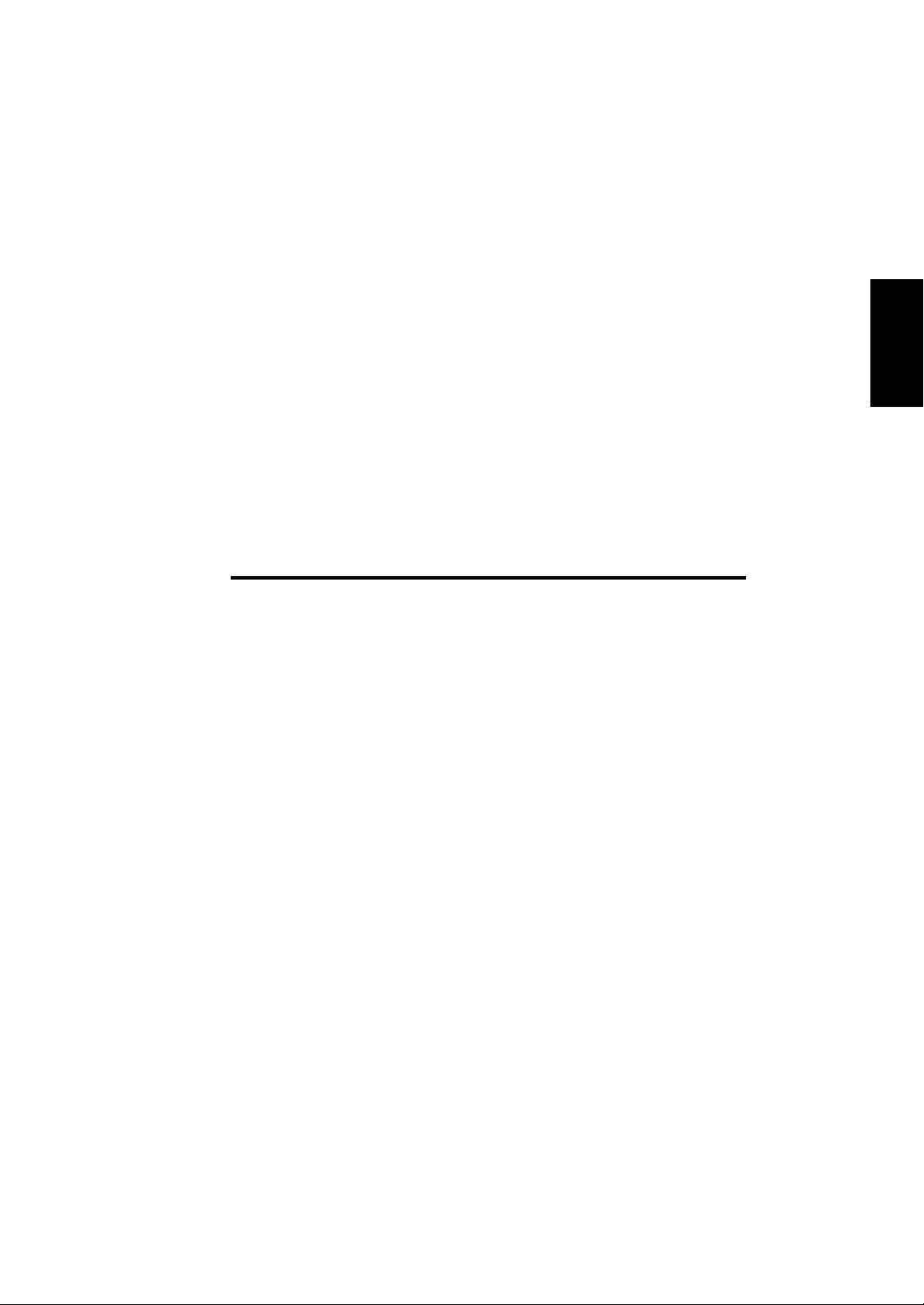
Kapitel 2
Allgemeine Informationen
Allgemeine Informationen Kapitel 2
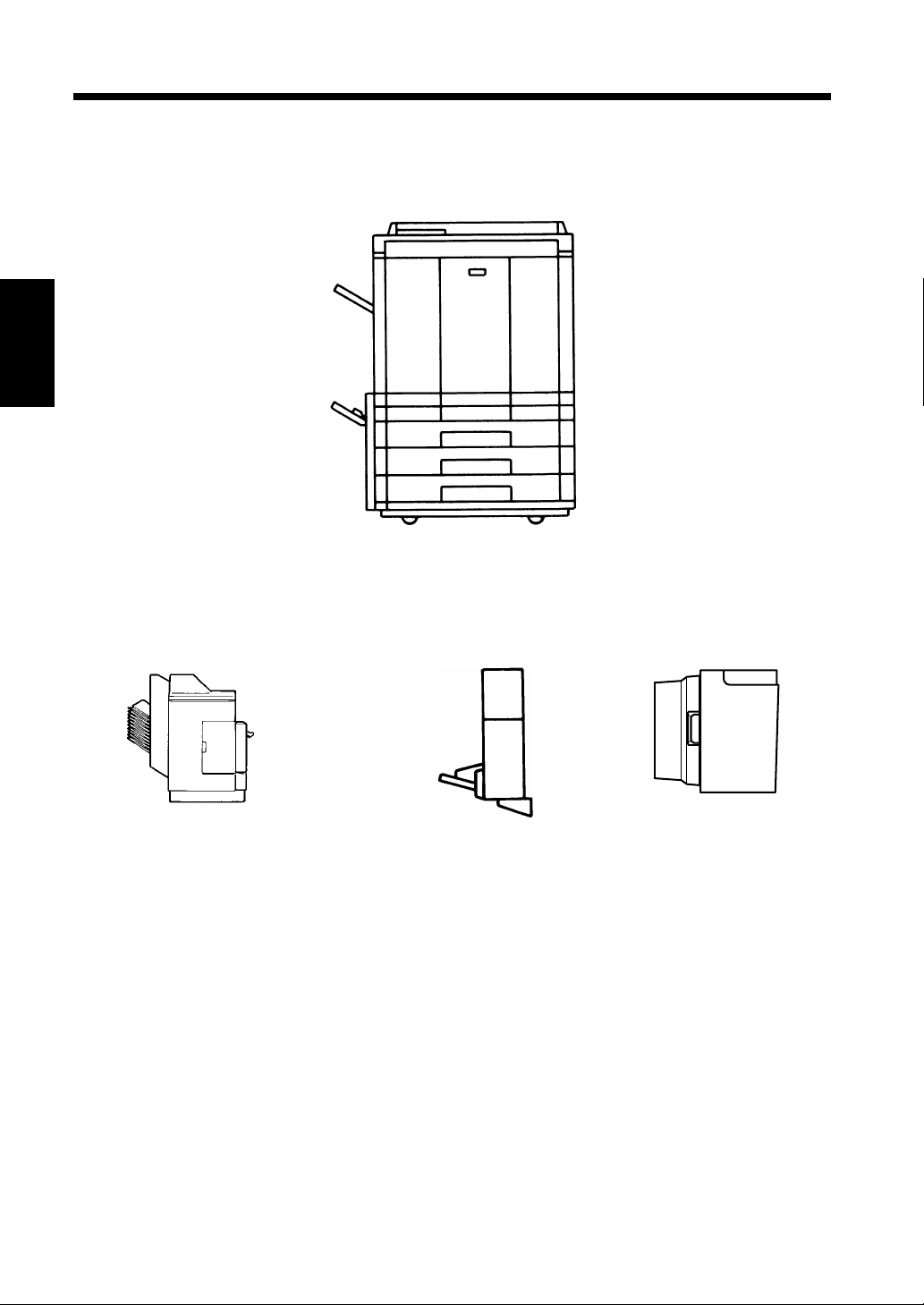
1. Systemübersicht
Systemübersicht
1144O003AB
Allgemeine Informationen Kapitel 2
Sorter S-105/Heftsorter
ST-103 <Zubehör>
Sortiert oder gruppiert
Ausdrucke automatisch in bis zu
10 Drucksätze. Zusätzlich
können mit dem Heftsorte r diese
Drucksätze automatisch geheft et
werden.
1139O0020A
1144O184AA
Duplexeinheit
AD-7 <Zubehör>
Wendet automatisch
einseitige Ausdrucke zum
Erstellen von
Duplexdrucken.
1154O028AA
Großraumkassette
C-101 <Zubehör>
Faßt bis zu 1.000 Bl att im
Format A4 Q / Letter Q
(80 g/m
2
).
2-1
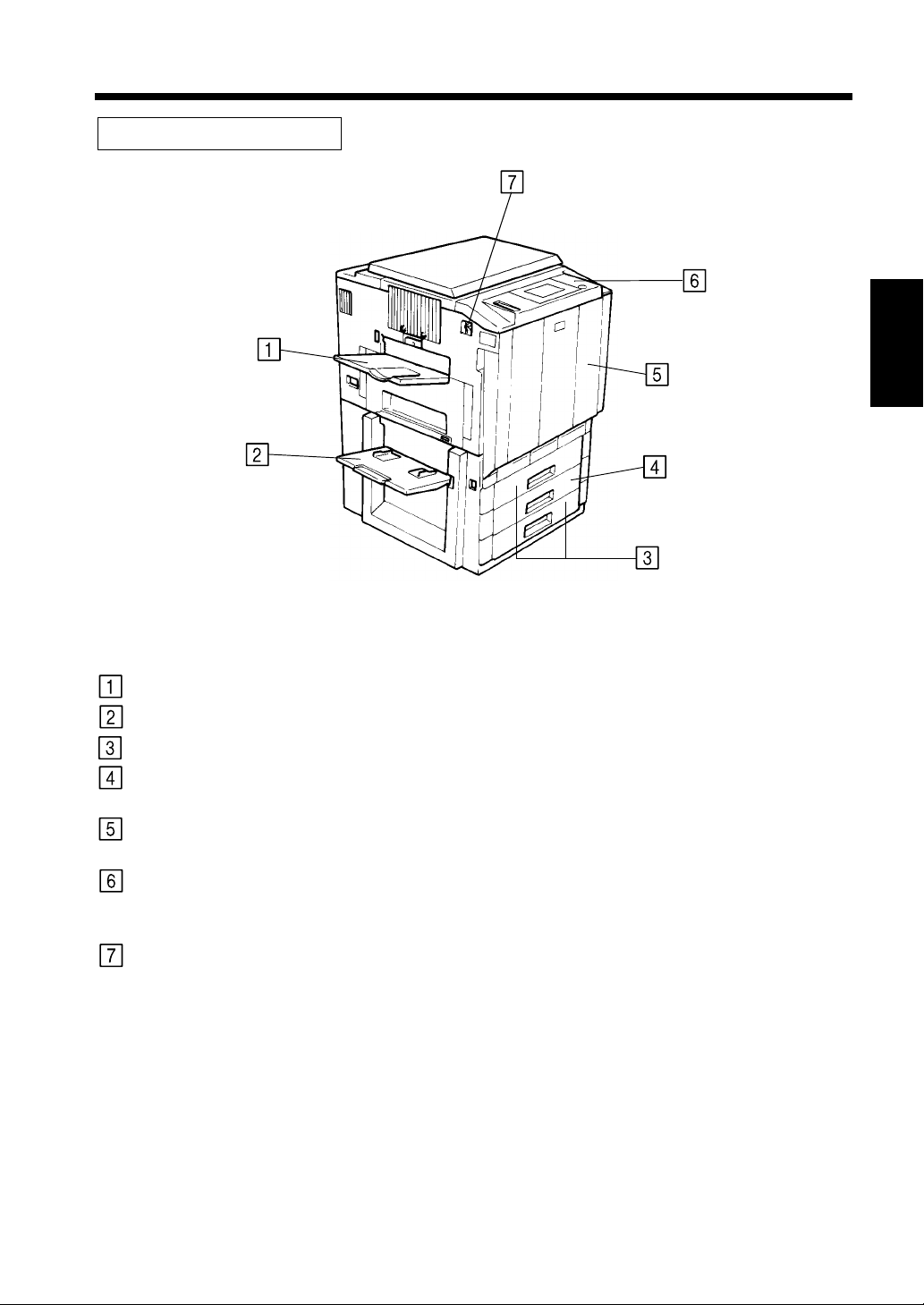
2. Druckerteil e und Zubehör
Drucke r (Außenteile)
C4119O004AA
Ausgabefach: Nimmt die ausgegebenen Ausdrucke auf.
Manu el ler Papiereinzu g : Papier kann hier manuell angelegt werde n.
Oberes/Unteres Magazin: Faßt bis zu 500 Blatt Papier.
Mittl eres M agazin (versch.
Formate):
Frontklappe: Wird zum Entfernen eines Papierstaus oder zum Nachfüllen von
Bedienfeld: Hier können der Druckersta tus überprüft und Menüein st ellungen
Netzschalter: Die nt zum Ei n- und Ausschalten des Druckers.
Faßt bis zu 250 Blatt Papier.
Toner geöffnet.
vorgenommen werden.
Siehe Bedienfeldtasten und Display.
✦ S. 6-3, 6-7
✦ S. 6-1
✦ S. 6-1
✦ S. 2-5
✦ S. 2-7
Allgemeine Informationen Kapitel 2
2-2
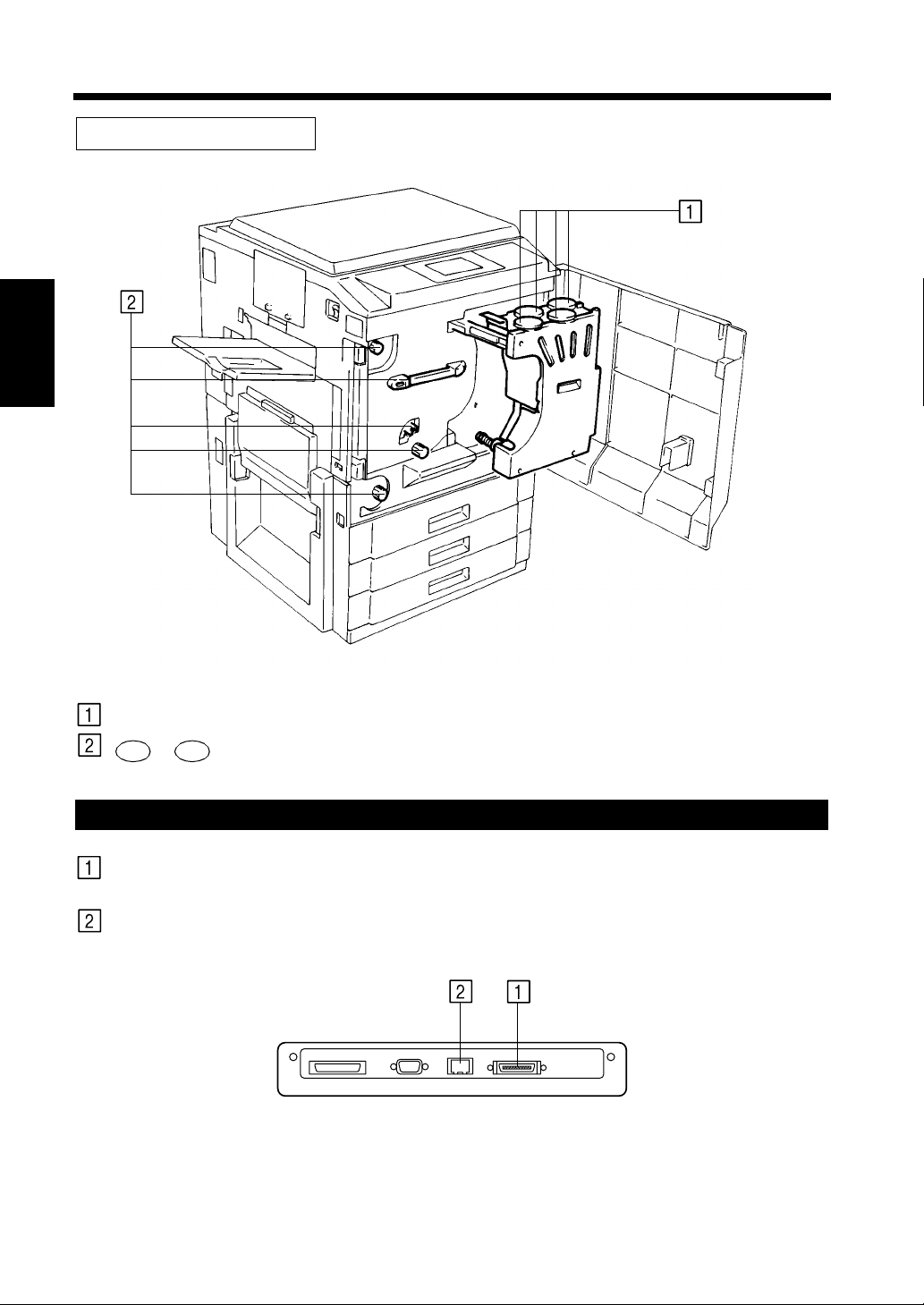
2. Druckerteile und Zubehör
Drucker (Innenteile)
Allgemeine Informationen Kapitel 2
Anschlüsse
C4119O005AA
T onerbehälterdeckel: Wird zum Nachfüllen von Toner geöffnet. ✦ S. 6-3
M1 M9
~ :
Werden zum Entfernen von ges tautem Papier bedient.
✦ S. 6-7
IEEE1284: Wird über ein paralleles Schnittstellenka bel an den
Druckeranschluß des Computers angeschlossen.
Ethernet (10/100Bas eT): Wird über das Netzwerk an den Computer angeschlossen und
entspricht 10/100BaseT.
2-3
C4119O024AA
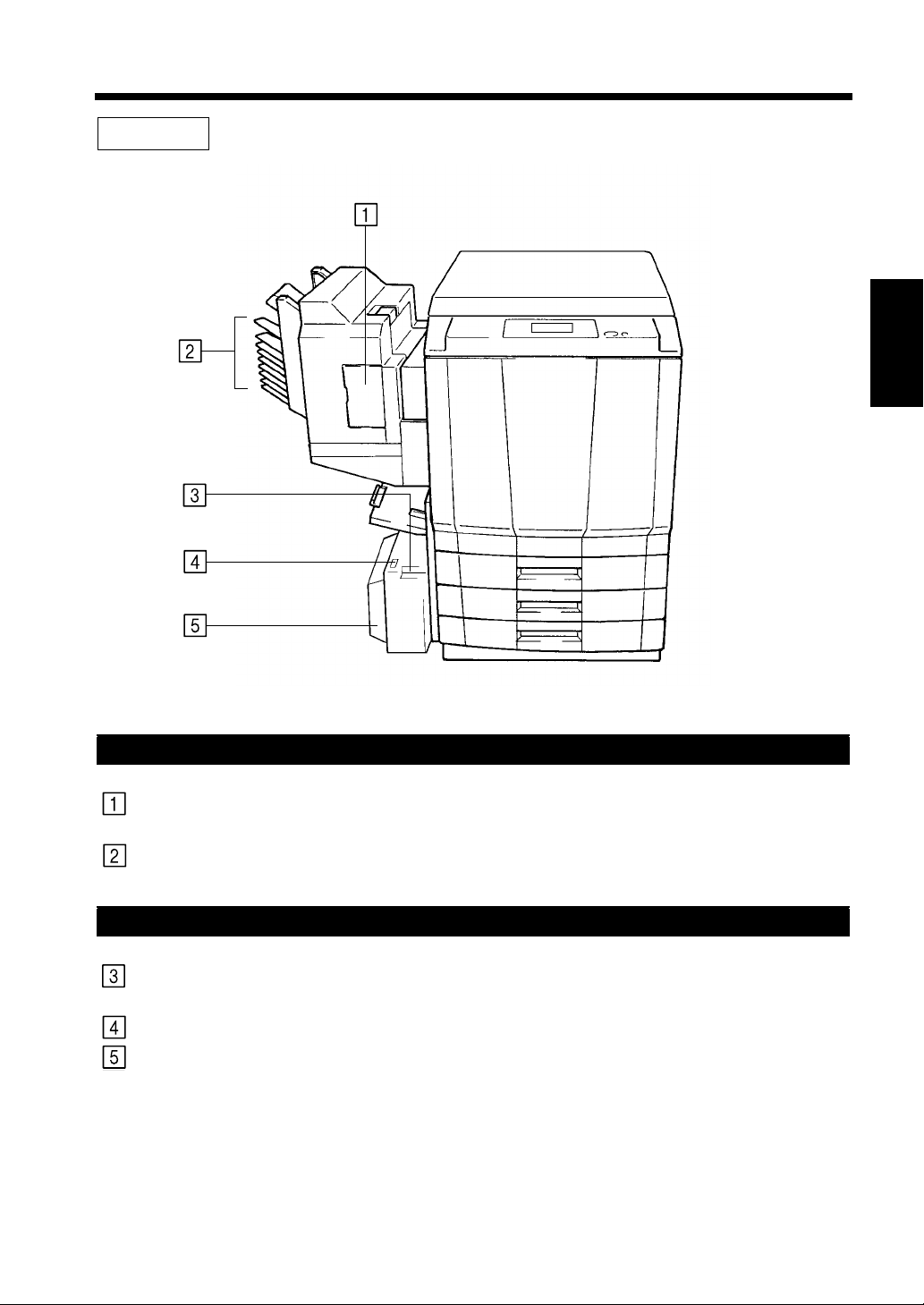
Zubehör
2. Druckerteile und Zubehör
Sorter / Heftsorter
Hefterklappe: Wird zum Auswechse ln des Heftklammerbehälte rs geöffnet.
✦ S. 6-5
Ablagefächer: Nehmen sortierte oder gruppierte Ausdrucke auf.
Großraumkassette
Magazin-Lösehebel: Zum Lösen der Ka ssette vom Gerät beim Beheben eines
Papierstaus.
Papierhubtaste: Zum Senken des Hubtischs.
Magazintür: Wird zum Nachf üllen von Papier oder zum Beheben eines
Papierstaus geöffnet.
Allgemeine Informationen Kapitel 2
C4119O006AA
2-4
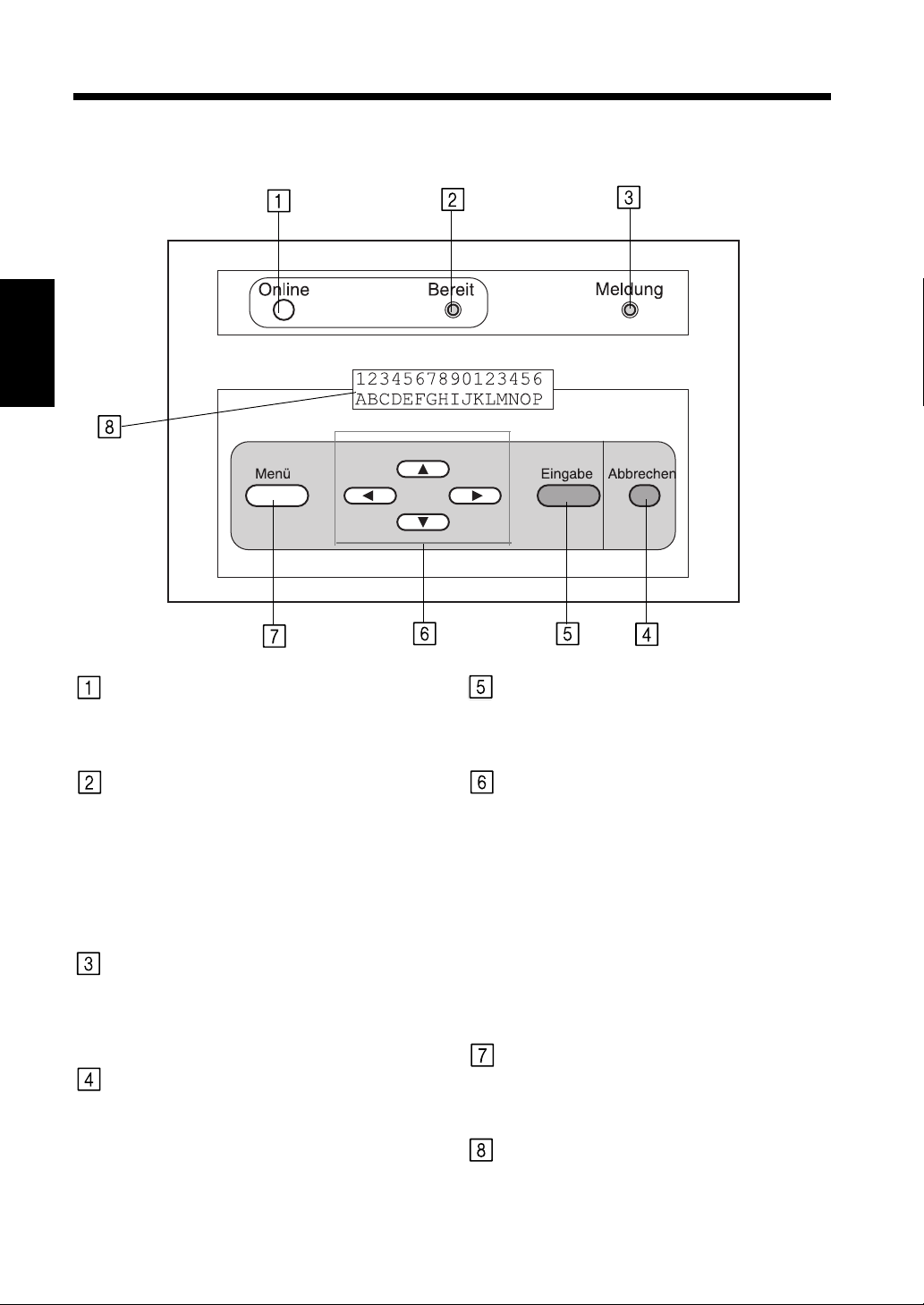
3. Bedienfeld
Bedienfeldelemente /-funktione n
Allgemeine Informationen Kapitel 2
Taste "On li n e"
Ein: Drucker ist mit dem Host-PC verbun-
den.
Aus: Drucker ist nicht verbunden.
LED "Ber eit"
Leuchtet: Drucker ist im Leer lauf (Normal-
zustand).
Blinkt: Drucker verarbeitet oder druckt
einen Auftrag bzw. kommuniziert
mit einem fernen Com p u ter.
Aus: Drucker ist nicht aktiv oder befin-
det sich in der Aufwärmphase.
LED "Meldung"
Leuchtet: Kommunikationsfehler zwischen
dem Fiery X2e und dem Drucker.
Blinkt: Fehler, der das Drucken verhindert.
Aus: Kein Fehler.
Taste "Abbrechen"
Wechselt im Druckmodus von der Funktions- zu r Sta tu s a n ze ig e.
Bricht den aktuellen Druc kauftrag ab, wenn
sie vor der Papierzufuhr gedrückt wird.
C4119O023AA
Taste "Eingabe"
Wählt das Menü "Funktionen" aus.
Wählt die angezeigte Auswahl aus und fährt
mit der nächsten Option fort.
Tasten ▲, ▼, ,
Der Pfeil nach oben springt zum nächsten
Eintrag in der Liste.
Der Pfeil nach unten springt zum vorherigen
Eintrag in der Liste.
Der Pfeil nach rechts in den Setup-Menüs
bringt den Cursor zur Texteingabeposition
rechts.
Der Pfeil nach links in den Setup-Menüs
bringt den Cursor zurück zur T ext ein gabeposition links. In einen Textfeld löscht er die
Zeichen links.
Taste "Menü"
Springt in den Setup-Menüs eine Ebene
zurück. Wechselt im Druckmodus zwische n
der Status- und der Funktionsanzeige.
LCD-Anzeige
Zweizeilige Textanzeige.
▼
▼
2-5
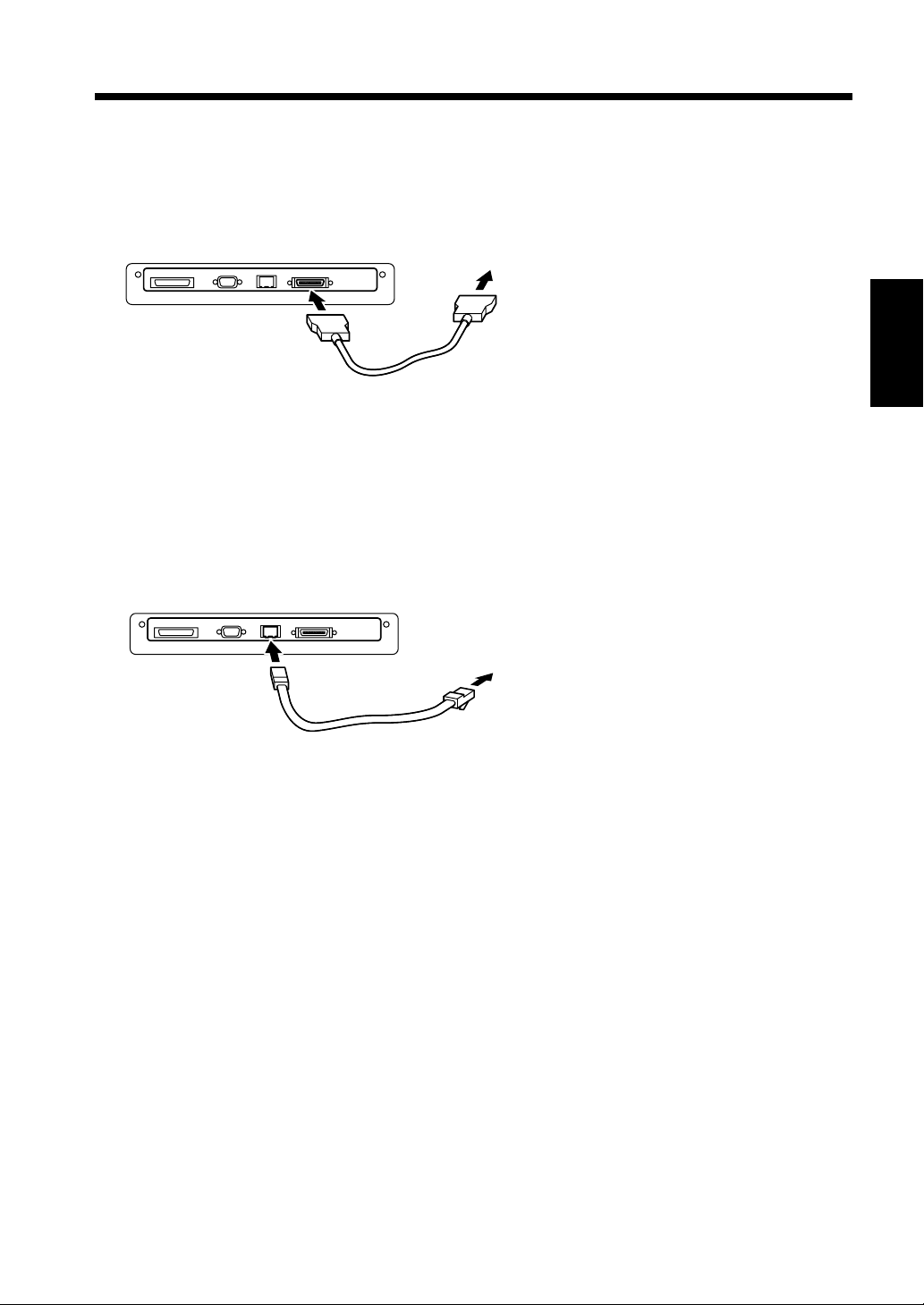
4. Anschluß an den Compute r
Parallelanschluß
Schließen Sie da s Ger ät über ein paralleles Schnittstellenkabel (Centronic s C-type) an den
Druckeranschluß eines Computers an.
C4119O007AA
Netzwerkanschluß
Schließen Sie das Gerä t mit ein em 10Bas eT- oder 100BaseT-Kabel über ein Net zwerk a n einen Compute r
an.
C4119O008AA
Allgemeine Informationen Kapitel 2
2-6

5. Ein- und Ausschalten
Ein- und Ausschalte n
• Drucker einschalten
Schalten Sie de n Netzschalter auf (Ein).
• Drucker ausschalten
Schalten Sie den Netzschalter auf (Aus).
C4119O010AA
Nach dem Einschalten
Nach dem Einschalten des Druckers werden folgende Meldunge n angezeigt.
(1) Der Dr ucker- S elbst test wird au t o m atisc h du r chge f ührt.
START SELF_TEST
(2) Dann wird in den Setup-St andb ymodus gewe chselt. Drück en Sie eine be liebi ge Taste (z. B. die T a ste
"Menü"), um zum Setup-Modus zu wechse ln (
den, wird in den Druckmodus gewe chs elt.
For update/setup
press any key
✦ S. 4-4). Wenn keine Eingaben vorgenommen wer-
Allgemeine Informationen Kapitel 2
(3) Der Drucker wird vorbereite t, wenn oben keine Eingaben vorgenommen wurden.
LOADING SYSTEM
(4) Der Drucker wechselt in den Druckbereitschaftsmodus. Die LED "Ber eit" leuchtet.
Bereit
Name
Druckername
Es kann jedoch noch nicht gedruckt werden, selbst wenn jetzt Daten vom Computer übertragen werden.
Vor dem Drucken ist eine Aufwärmzei t von ca . neun Minuten (bei einer Raumtemperatur von 20ºC)
erforderlich . Daten können währenddessen empfangen werden. Das Drucken beginnt in der Reihenfolge
des Eingangs, sobald der Drucker aufgewärmt ist.
HINWEISE
• Wenn die Fixierte mper atur während eines Mehrfac hdruckvor gangs stark absinkt, verringert sich
möglicherwei se d ie Dr uckge schwindi gkeit . Eine R ückk ehr zur no rma len Dr uckges chwindi gkeit erfol gt
automatisch, wenn die Fixiertemperatur wieder die erforderliche Höhe erreicht hat.
• Wenn der CF911P eingeschaltet ist, j edoch nicht die Meldung "Bereit" anzeigt, schalten Sie ihn aus
und wieder ein.
Bereit
2100 MB 1.0
Plattengröße
Version
2-7

5. Ein- und Ausscha lten
Vorsichtsmaßnahmen für kontinuierliches Drucken
Das Drucken wird in den unten aufge f ührten Intervallen unterbrochen, um die Transfertrommel zu
reinigen (etwa 40 Sekunden), damit die optimale Leistung des Farbdruckers aufrechterhalten wird.
Warten Sie in diesem Fall einen Moment.
Vollfarb- oder Monochrom druck: ........ .........Nach je 24 Ausdrucken bei kont inuierlichem Druck oder
48 Ausdrucken be i Einzeldruck.*
Schwarzweißdruck:.................. ................... .. Nach je 56 Ausdrucken bei kontinuierlichem Druck oder
48 Ausdrucken be i Einzeldruck.*
* Diese Angaben können je nach Druckformat und anderen ausgewählten Einstellungen unters chiedlich
sein.
Allgemeine Informationen Kapitel 2
2-8

Kapitel 3
Druckvorgang
Kapitel 3
Druckvorgang
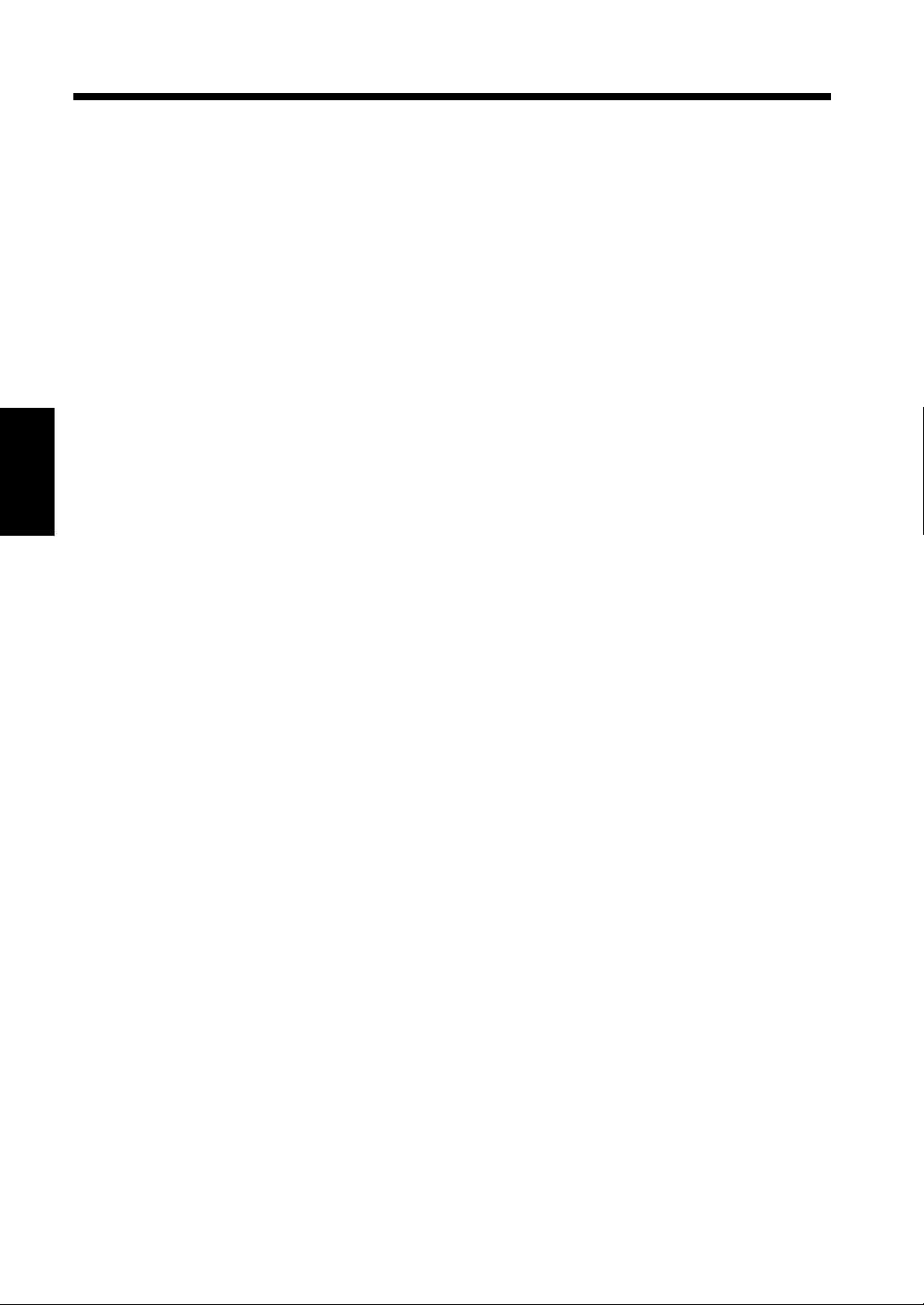
1. Drucken
Druckvorbereitung
Der Druckertreiber für dieses Gerät muß auf dem Computer ins talliert sein, bevor gedruckt werden kann.
Eine Beschreibung der Installati on des Druckertreibers finden Sie im Installationshandbuch.
Die Softwareanwendung, mi t der das Dokument erstellt wurde, führt den Druck durch. Zu diesem
Zeitpunkt könn en über den Druckertreiber vers chiedene Funktionen eingestellt werden. W eitere
Informationen finden Sie im Anwenderhandbuch.
Kapitel 3
Druckvorgang
3-1
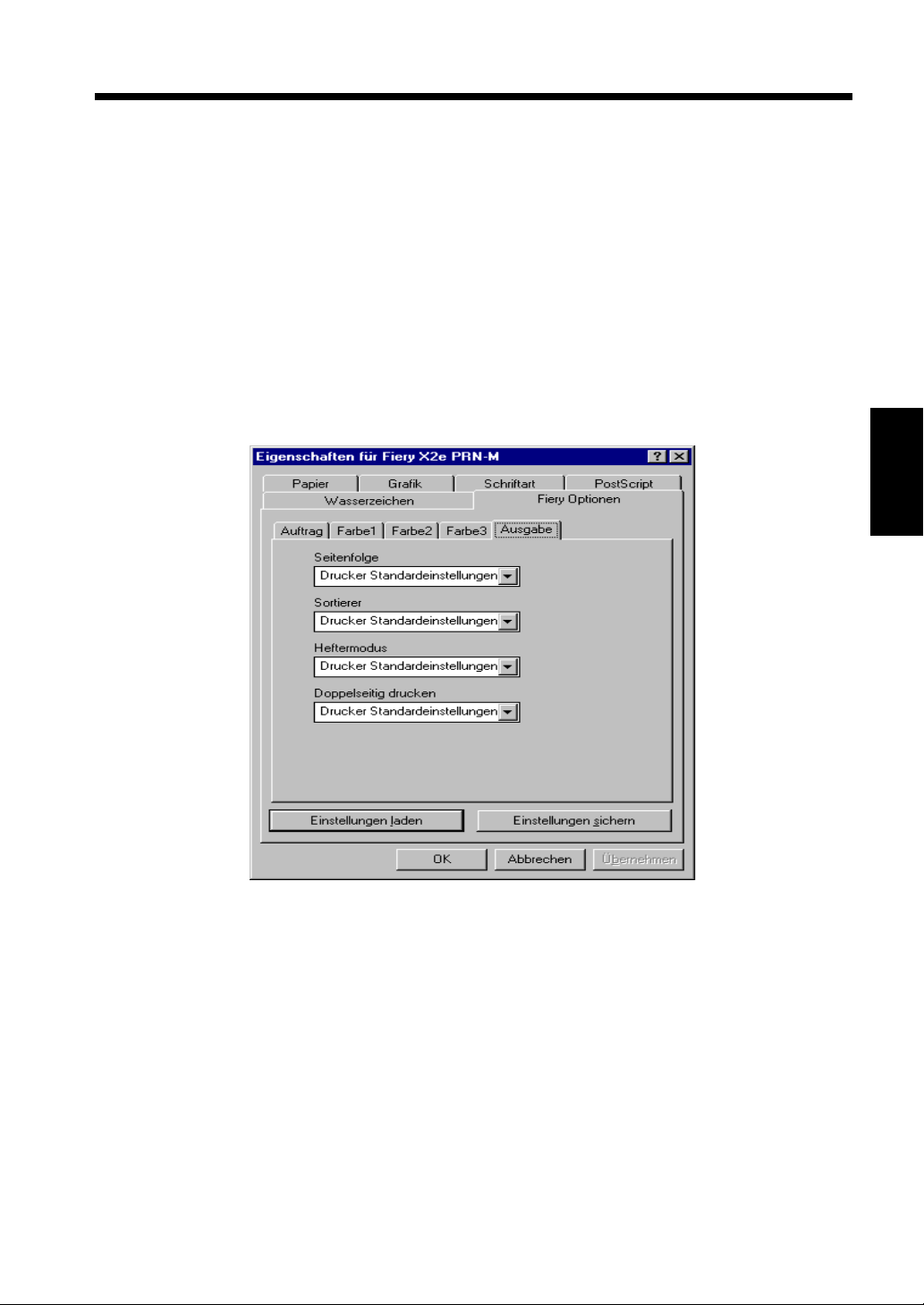
2. Funktionseinstellungen
Einstellungen durch die Anwendung
Das Format und die Farbe des Dokuments kann in der Softwareanwendung eingestellt werden, mit der
das Dokument erstellt wurde. Ausführliche Informationen zu den möglichen Funktionen finden Sie im
Handbuch zur Anwendung.
Einstellungen durch den Druckertreiber
Spezielle Funktionen dieses Druckers wie das Sortieren und Heften werden vom Druckertreiber
eingestellt. Der Druckertreiber kann von allen Dialogfeldern aufger ufen werden, die zum Drucken
geöffnet werden. Eine Bes chreibung der Vorgehensweise und der möglichen Einstellunge n finden Sie im
Handbuch zum Druckertreiber .
Dialogfenster für den Druckertreiber
Kapitel 3
4119D003
Druckvorgang
3-2

Kapitel 4
Einstellungen im Menü "Setup"
Einstellungen im Menü "Setup" Kapitel 4
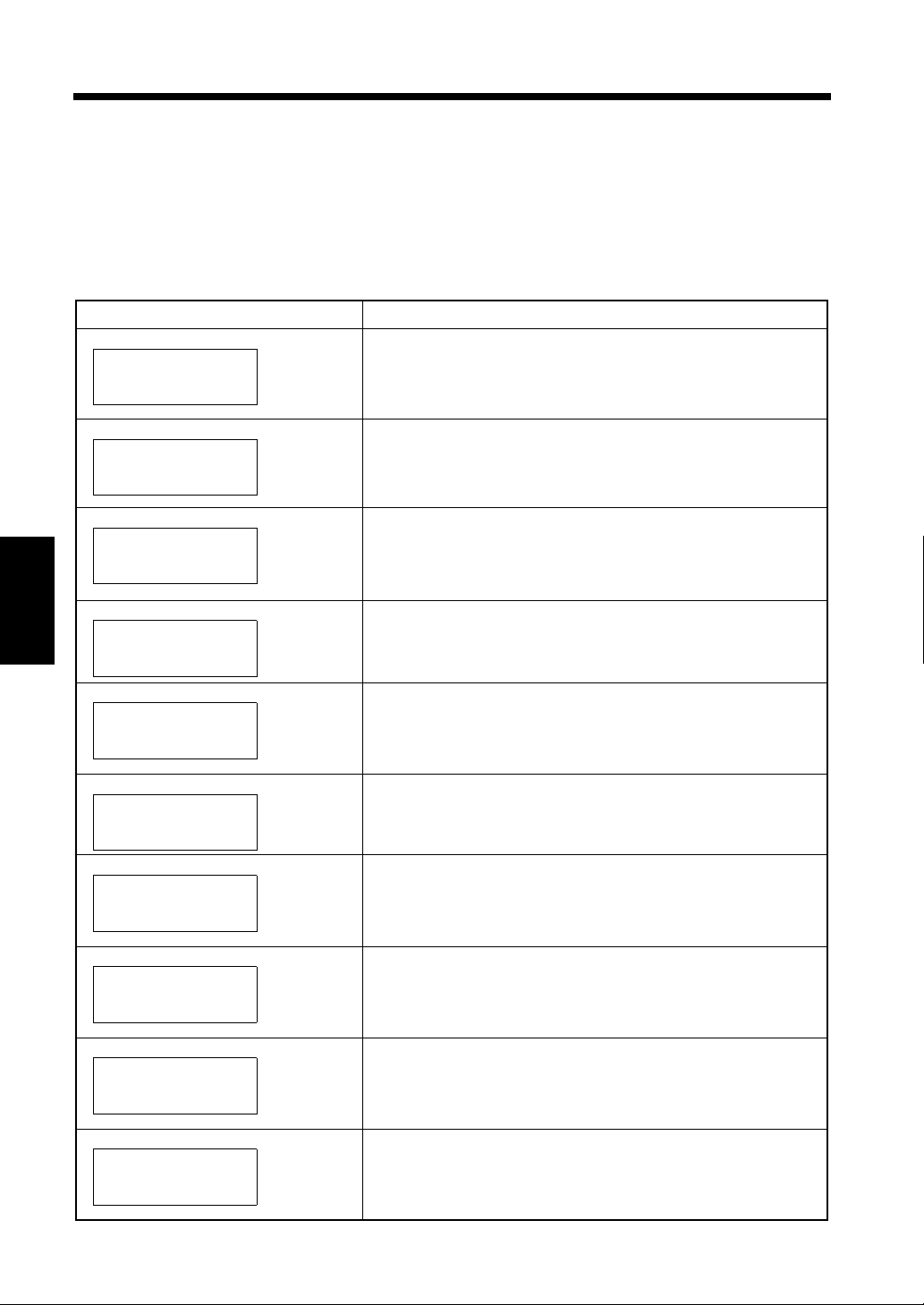
1. Überblick über das Menü "Setup"
Setup
Setup: Ende
Setup
Server-Setup
Setup
Netzwerk-Setup
Setup
Drucker-Setup
Setup
PS-Setup
Setup
Farb-Setup
Setup
Auftrprot-Setup
Setup
Kalibrierung
Setup
Kennwort ändern
Setup
Server löschen
Einstellungen im Menü "Se tup"
Über den Anschluß, die Netzwerkeinstellungen, die Druckauftrags verwaltung und andere Elemente im
Menü "Setup" kann definiert werden, wie gedruckt wird.
Das Hauptmenü bietet die folgenden Auswahle n. E s gibt Untermenüs, die vom Hauptmenü und den
Einstellungen abhängen.
Wenn Sie eine Darstel lung der Menühierarchie und der entha ltenen Einstellungen wünschen, fi nden Sie die
entsprechende Vorgehensweise unt er " Übers icht des Menüs "Setup"" (✦ S. 4-11).
Hauptmenü "Setup" Erklärung
Beendet das Menü "Setup".
Nimmt die die Servereins tellungen vor, z. B. Servername,
Datum, Uhrzeit und Auftragsverarbeitung.
Nimmt die Verbindungseinstel lungen vor, z. B. verwendeter
Anschluß.
Stellt auch das Protokoll, die Serveradresse und andere Elemente ein, wenn das Gerät an ein Netzwerk angeschlossen ist.
Nimmt die Einstellungen für die Auftragsverarbeitung des
angegebenen Druckers und der angegebenen Warteschlan ge
vor.
Einstellungen im Menü "Setup" Kapitel 4
Stellt die Postsc ript -Funktion en ei n, z. B. Farbe und Kompression.
Nimmt die Einstellungen für den Farbabgleich vor, z. B. Farbmodus.
Nimmt die Einstellungen für die Speicherung und de n Ausdruck des Auftragsprotokolls vor.
Führt die Kalibrierun g durch.
Ändert das Kennwort.
Löscht den Inhalt aller Warteschlangen des Servers.
4-1

1. Überblick über das Menü "Setup"
Hierarchie des M enüs "Setup "
Das Menü "Setup" umfaßt mehrere Ebenen von Untermenüs unter dem Hauptmenü, das auf de r
vorherigen Seite erklärt wurde. Untermenü sind in vier Ebenen aufgeteilt. Die Ebenen sin d z. B. der
Reihe nac h [Netzwerk-Setup], [Protokoll-Setup], [IPX/SPX-Setup] und [Rahmentypen].
Hauptmenü Untermenü Einstellungen
Ebene 1 Ebene 2 Ebene 3 Ebene 4
Von "Server-Setup"
▼
Setup
Netzwerk-Setup
Taste "Eingabe"
Netzwerk-Setup
Netzwerk: Ende
Server-Einstellungen
Netzwerk-Setup Ende
Netzwerk-Setup
Anschluß-Setup
Netzwerk-Setup
Protokoll-Setup
Zu "Drucker-Setup" Zu "Dienste-Setup" Zu "Rahmen löschen"
Anschluß-Setup
Anschluß: Ende
Zu "Ethernet-Setup",
"Parallel- Set up"
Protokoll-Setup
Protokoll: Ende
Zu "AppleTalk-Setup",
"TCP/IP-Setup"
Protokoll-Setup
IPX/SPX-Setup
IPX/SPX-Setup
IPX: Ende
IPX/SPX-Setup
Rahmentypen
Rahmen-Setup
Rahmen: Ende
Rahmen-Setup
Ethernet ?
Anschluß-Setup Ende
Einstellungen
Protokoll-Setup Ende
Einstellungen
IPX/SPX-Setup Ende
Rahmen-Setup Ende
Rahmentypeinstellungen
Einstellungen
Einstellungen im Menü "Setup" Kapitel 4
4-2
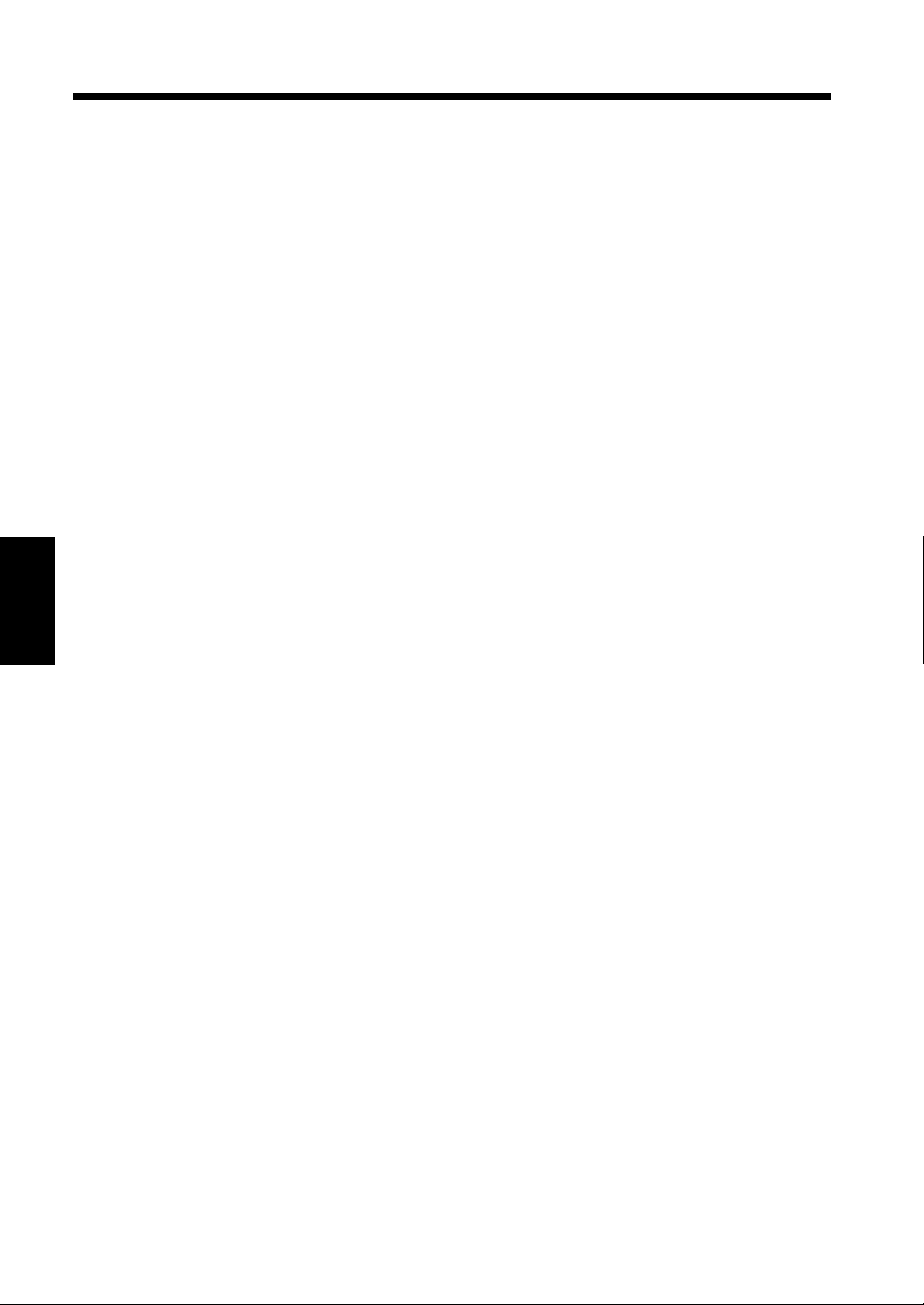
1. Überblick über das Menü "Setup"
Tastenverwendung im Menü "Setup"
Mit den folgenden Tasten können Sie sich durch die Ebene n und Menüs bewegen.
Tasten ▲, ▼: Diese Tasten wechseln zwischen den angezeigten Menüs, Einstellung en und Einstellung-
swerten. Die Verwendung entspricht den vertikalen Pfeilen in der Abbildung oben.
▼
, : Diese Tasten bewegen den Cursor horizontal im Display.
▼
T aste "Eingabe": Diese Taste wählt die angezeigten Menüs und Einstellungen aus und zeigt die Menüs und
Taste "Abbrechen":Diese Taste unterbricht die Einstellungen im angezeigten Menü und kehrt zum Menü
Mit diesen Tasten können Sie auch die Zahlen und Buchstaben ändern.
Einstellungen in der Ebene darunter an. Die Verwendung entspricht den horizon talen
Pfeilen in der Abbildung oben.
und den Einstell ungen auf der Ebene darüber zurück.
Einstellungen im Menü "Setup" Kapitel 4
4-3
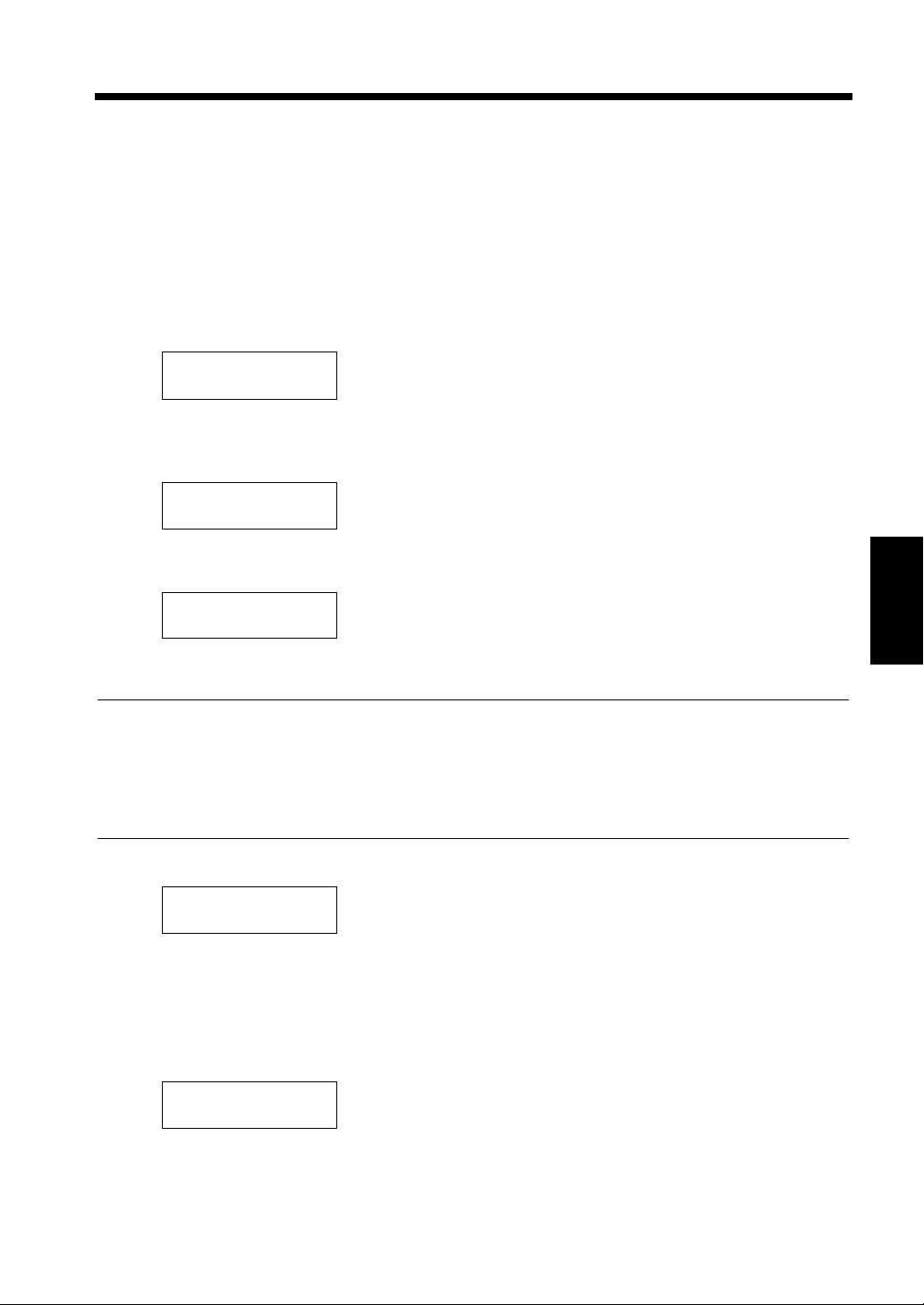
2. Vorgehensweise im Menü "Setup"
2. Vorgehensweise im Menü "Setup"
Starten des Menüs "Setup"
Das Menü "Setup" ist verfügbar, wenn der Drucker eingeschaltet wurde.
(1) S chalten Sie den Drucker ein.
(2) Drücken Sie eine beliebige Taste (z. B. die Taste "Menü"), wenn die folgende Meldung angezeigt
wird.
For update/set up
press any key
Diese Meldung wird ca. 5 Sekunden lang angez eigt. Wenn während dieser Zeit keine Taste gedrückt
wird, wechselt der Drucker in den Druckbereitschaftsmodus. Wenn eine Taste gedrückt wird, wird
die folgende Meld ung angezeigt.
Startup
Run Setup
(3) Zum Zugriff auf das Menü "Setup" drücken Sie die Taste Eingabe, während “Startup Run Setup”
angezeigt wird. Das Menü "Setup" wird geöffne t und ze igt folgende Meldung an.
Loading Setti ngs
Wenn ein Kennwort defin iert ist, geben Sie im folgenden Schritt das Kennwort ein. Wenn kein
Kennwort definiert wurde, wird [Setup: Ende] angezeigt.
Tips
• Wählen Sie “Startup Sta rt Sy stem” au s den Servic eoption en a us, un d drüc ken Si e die Taste "Eingabe",
um in den Druckbereitschaftsmodus zu wechseln.
• Die Serviceoptionen bietet auch ein Service -Menü, in dem das Druckerprogramm geprüft und
aktualisiert werden kann. Ausführliche Informationen zum Service-Menü erhalten Sie bei Ihrem
Servicetechniker.
(4) Wenn ein Kennwort definier t wurde, geben Sie das Kennwort ein.
Kennwort angeben
Kennwort
Bewegen Sie sich mit der Taste ▲ oder ▼ zum ersten Zeichen.
Bewegen Sie den Cursor mit der Taste zum zweiten Zeichen, und geben Sie we itere Zeichen auf
die gle i che Weise ein.
Nachdem Sie das Kennwort eingegebe n habe n, drücken Sie die Taste Eingabe.
Wenn das Kennwort bestätigt wurde, wird die Meldung "Setup: Ende" im Menü "Setup"
angezeigt.
Setup
Setup: Ende
▼
Einstellungen im Menü "Setup" Kapitel 4
4-4

2. Vorgehe n sw eise im Menü "Setup"
Arbeiten im Menü "Setup"
Auf das Menü "Setup" kann folgendermaße n zugegri ffen wer den: Menü auswählen → Taste "Eingabe "
→ Untermenü auswählen → Taste "Eingabe" → Menü mit den gewünschten Einstellungen auswählen
und Einstell ung vornehmen.
Wenn Sie eine Darste llung der Menühierarchie und der enthaltenen E ins tellungen wünschen, finden Sie
die entsprechende Vorgehensw eise unter Über sicht des Menüs "Setup" (✦ S. 4-11).
(1) Wä h le n Sie mit den Tasten ▼ und ▲ das Hauptmenü aus.
Setup
Setup: Ende
▼
Setup
Server-Setup
▼
Setup
Netzwerk-Setup
(Nächstes Menü)
▲
▲
▲▼
(2) Drück en Sie die Taste Eingabe. Das Untermenü des ausgewählten Hauptmenüs (Ebene 1) wird
angezeigt. Je nach ausgewähltem Hauptmenü ist möglicherweise kein Untermenü verfügbar. In
diesem Fall werde n die E instellungen angezeigt (✦ S. 4-11).
Im folgenden Beispiel wurde [Netzwerk-Se tup] aus dem Hauptmenü ausgewählt.
Setup
Netzwerk-Setup
Taste "Eingabe"
Netzwerk-Setup
Netzwerk: Ende
Wenn die Taste Eingabe versehentlich gedrückt wurde, drücken Sie die Taste Abbrechen, um zum
vorherigen Menü zurückzukehren.
(3) Wä h le n Sie mit den Tasten ▼ und ▲ das Untermenü (E bene 1) aus.
Einstellungen im Menü "Setup" Kapitel 4
Netzwerk-Setup
Netzwerk: Ende
▼
Netzwerk-Setup
Anschluß-Setup
▼
Netzwerk-Setup
Protokoll-Setup
▲
▲
▲▼
4-5
(Nächstes Menü)
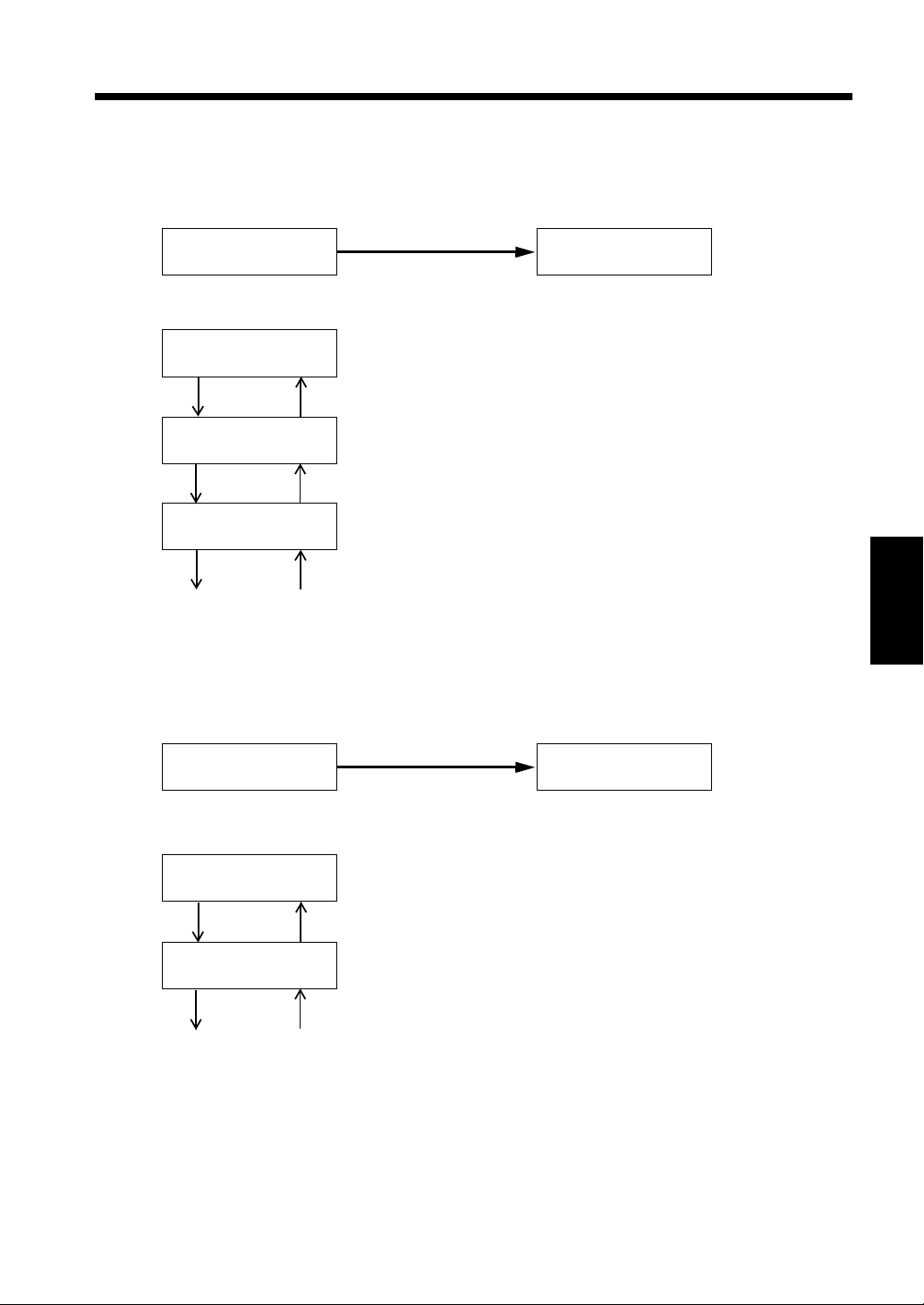
2. Vorgehensweise im Menü "Setup"
(4) Drücken Sie die Taste Ei ngabe. Eben e 2 des a usge wählten Unt ermenü s (Ebene 1) wird a ngeze igt. Je
nach ausgewähltem Menü ist möglicherweise keine zweite Ebene verfügbar. In diesem Fall werden
die Einstellungen angezeigt (✦ S. 4-11)
Im folgenden Beispiel wurde [Protokoll-Setup] in der ersten Ebene ausgewählt.
Netzwerk-Setup
Protokoll-Set up
Taste "Eingabe"
Protokoll-Setup
Protokoll: Ende
(5) W ä h len Sie mi t den Tasten ▼ und ▲ das Untermenü (Ebene 2) aus.
Protokoll-Set up
Protokoll : Ende
▼
Protokoll-Setup
AppleTalk-Setup
▼
Protokoll-Setup
TCP/IP-Setup
▲
▲
▲▼
(Nächstes Menü)
(6) Drücken Sie die Taste Eingabe. Eben e 3 des a usge wählte n Untermenü s (Ebene 2) wird a ngeze igt. Je
nach ausgewähltem Menü ist möglicherweise keine dritte Ebene verfügb ar. In dies em Fall werden
die Einstellungen angezeigt (☞✦ S. 4-11).
Im Beispiel unten wurde [TCP/IP-Setup] in der zweiten Eb ene ausgewählt.
Protokoll-Set up
TCP/IP-Setup
Taste "Eing abe"
TCP/IP-Setup
TCP/IP Ende
(7) W ä h len Sie mi t den Tasten ▼ und ▲ das Untermenü (Ebene 3) aus.
TCP/IP-Setup
TCP/IP: Ende
▼
TCP/IP-Setup
Ethernet-Setup
▼
▲
▲
(Nächstes Menü)
Einstellungen im Menü "Setup" Kapitel 4
4-6

2. Vorgehe n sw eise im Menü "Setup"
(8) Drücken Sie die Taste Eingabe. Die erste Eins tell ung des ausge wäh lten Unte rmenüs (Ebene 3) wird
angezeigt. Das Menü auf Ebene 4 wird je nach ausgewähltem Menü angezeigt (✦ S. 4-1 1).
Wählen Sie das Menü auf dieselbe Weise aus.
Im folgenden Beispiel wurde [Ethernet-Setup] in der dritten Ebene ausg ewählt.
TCP/IP-Setup
Ethernet-Setup
Taste "Eing abe"
TCP/IP-Ethernet
Nein
Tip
Die Einstellungen von [Netzwerk-Setup] sind erforder lich, wenn der Drucker an ei n Netzwerk
angeschlossen ist. In diesem Beispiel wird zu Erklär ungszwecken [Protokoll-Setup] - [TCP/IP-Setup]
direkt eingestellt. Stellen Sie jedoch nicht nur [Protokoll-Setup], sondern gleic hzeitig auch [Dienste-
Setup] und [Anschluß-Setup] ein.
(9) Wählen Sie mit den Tasten ▼ und ▲ die jeweils gewünschte Eins tellu ng aus. (In diese m Beispie l ist
der Einstellungswert "Ja/Nein".)
TCP/IP-Ethernet
Nein
▼
TCP/IP-Ethernet
Ja
▲
(10) Drücken Sie die Taste Eingabe. Die folgende Einstellung wird angezeigt.
TCP/IP-Ethernet
Ja
Taste "Eing abe"
IP-Adresse
127.0.0.1
(11) Wechs eln Sie mit den Tasten ▼ und ▲ zur Zahlenda rstellung, wenn Sie diese Einstellungen
vornehmen. Drücken Sie die Taste , um sich mit dem Cursor (Unterstrich) durch die Zahlen zu
▼
bewegen.
IP-Adresse
127
.0.0.1
▲
IP-Adresse
128
.0.0.1
Einstellungen im Menü "Setup" Kapitel 4
(12) Geben Sie alle Zahlen ein, und drücken Sie die Taste Eingabe. Die folgende Einstellung wird
▼
▼
IP-Adresse
.0.1
128.0
angezeigt.
IP-Adresse
247.123.0.1
Taste "Eing abe"
Teilnetzmaske
.225.225.0
225
(13) Nehmen Sie diese Einstell ung auf die gleiche Weise vor, wie in Schritt (11) beschrieben, und
drücken Sie die Taste Eingabe. Damit wird die Ethernet-Ei nstellung beendet, und Sie kommen zu
"TCP/IP: Ende".
Teilnetzmaske
.255.123.1
247
Taste "Eing abe"
TCP/IP-Setup
TCP/IP: Ende
(14) Nehmen Sie mit diesen Schritt en weitere Einstellungen im Menü "TCP/IP-Setup" vor.
(15) Im Menü "Setup" müssen Sie "Änderung sichern" auf "Ja" einstellen.
4-7

3. Menü "Server-Setup"
Hierarchie des Menüs "Server-Setup"
Die Informationen für de n Drucks erver und die Auftragsverarbeitung werden im Menü "Server-Setup"
eingestellt.
Die Einstellungen werden angezeigt, wenn das Hauptmenü anstell e de s Server-Menüs ausgewählt ist.
Hauptmenü Untermenü Einstellungen
Setup
Server-Setup
Kein Untermenü
Server-Einstellungen
Servername → Systemdatum →
Systemzeit → Mit Startseite →
Zeichensatz → WS Gedr. aktiv →
Max. Aufträge → Änderung sichern
Einstellungen im Menü "Server-Setup"
Wählen Sie im Hauptmenü [Server-Setup] aus. Die angezeigten Einstellungen werden in de r folgenden
Reihenfolge vorgenommen.
Setup
Server-Setup
Hauptmenü
Taste "Eingabe"
Servername
iery X2 e
F
Zeichensatz
Macintosh
Systemdatum
00/00/00
WS Gedr. aktiv
Ja
Systemzeit
13:01
Max. Aufträge
10
Mit Startseite
Nein
Änderung
sichern
Ja
Beschreibung der Einstellung en im Menü "Server-Setup"
In diesem Abschnitt wird der Inhalt und die Bedeutung jeder Einstellung beschrieben.
Servername
Servername
iery X2e
F
Funktion: Definiert den Druckernamen, der wäh r end der Druckbereitschaft an gezeigt wird.
Bedienung:Ändern Sie mit den Tasten ▼ und ▲ den Text. Bewegen Sie den Curs or
(Unterstrich) mit der T aste . Wiederholen Sie diesen Schritt, um den Namen
einzugeben.
Wenn Sie fertig sind, drücken Sie die Taste Eingabe. Die nächste Einstellung,
[Systemdatum], wird angezeigt.
[Änderung sichern] wird angezeigt, wenn währenddes sen die T aste Abbrechen
gedrückt wird.
Druckservername
▼
Einstellungen im Menü "Setup" Kapitel 4
4-8

3. Menü "Serve r-Setup"
▼
▼
Systemdatum
Systemdatum
00/00/00
Funktion: Stellt das Datumsformat für den Drucker auf Mona t/Tag/Jahr ein.
Bedienung:Ändern Sie mit den Tasten ▼ und ▲ die Zahlen. Bewegen Sie den Cursor
(Unterstrich) mit der Taste . Wiederholen Sie diesen Schritt, um das Datum
einzuste llen.
Wenn Sie fertig sind, drücken Sie die Taste Eingabe. Die nächste Einstellung,
[Systemzeit], wird angezeigt.
[Änderung sichern] wird angezeigt, wenn währenddes sen die T aste Abbrechen
gedrückt wird.
Systemzeit
Systemzeit
13:01
Funktion: Stellt die Uhrzeit für den Drucker ein.
Bedienung:Ändern Sie mit den Tasten ▼ und ▲ die Zahlen. Bewegen Sie den Cursor
(Unterstrich) mit der Taste . Wiederholen Sie den Schritt, um die aktuelle Uhrzeit
einzuste llen.
Wenn Sie fertig sind, drücken Sie die Taste Eingabe. Die nächste Ei nstellung, [Mit
Startseite], wird angezeigt.
[Änderung sichern] wird angezeigt, wenn währenddes sen die T aste Abbrechen
gedrückt wird.
Datum
Uhrzeit
Mit Startseite
Einstellungen im Menü "Setup" Kapitel 4
Zeichensatz
Mit Star ts ei te
Nein
Funktion: Definiert, ob eine Startseite für jeden Druckauftrag ausgegeben werden soll.
Bedienung:Ändern Sie mit den Tasten ▼ und ▲ die Ja/Nein-Einstellung. Wenn Sie fertig sind,
drücken Sie die Taste Eingabe. Die nächste Ei nstellung, [Zeichensatz], wird
angezeigt .
[Änderung sichern] wird angezeigt, wenn währenddes sen die T aste Abbrechen
gedrückt wird.
Zeichensatz
Macintosh
Funktion: Stellt die Schrifta rt für die LED-Anzeige ein.
Bedienung:Wählen Sie mit den Tasten ▼ und ▲ die Schriftart für die Bet r iebssysteme
Macintosh, Windows oder DOS aus.
Macintosh Stellt den Zeichensatz auf unter Macintosh verwendete Schriftarten ein.
Windows: Stellt den Zeichensatz auf unter Windows verwendete Schrift arten ein.
DOS: Stellt den Zeichensatz auf unter DOS verwendete Schriftarten ein.
Wenn Sie fertig sind, drücken Sie die Taste Eingabe. Die nächste Einstellung,
[WS Gedr. aktiv], wird angezeigt. [Änderung sichern] wird angezeigt, wenn
währe ndd essen die Taste Abbrechen gedrückt wird.
4-9

WS Gedr. aktiv
WS Gedr. aktiv
Ja
Funktion: Diese Einstellung le gt fest, ob eine Druckerwart eschlange verwendet wird.
Bedien un g: Än de rn S ie mi t de n Tasten ▼ und ▲ die Ja/Nein-Einstellung. Drücken Sie die Taste
Max. Aufträge
Max. Aufträge
10
Funktion: We nn die Druckerwarteschlange verwendet wird (die vorherige Einstellung [WS
Bedienung:Ändern Sie mit den Tasten ▼ und ▲ die Zahlen. Bewegen Sie den Cursor
3. Menü "Serve r-Setup"
Eingabe. Di e nä c hst e Ei nst ell un g, [Max. Aufträge], wird angezeigt. Wenn "Nein"
eingestellt wurde, wird [Änderung sichern] angezeigt, wenn die Taste Eingabe
gedrückt wird.
[Änderung sichern] wird angezeigt, wenn währenddessen die Taste Abbrechen
gedrückt wird.
Gedr. aktiv] ist auf "Ja" eingestellt), wird hierm it die Anzahl der Druckaufträge
eingestellt, die in der Warteschlange gespeichert werden.
(Unterstrich) mit der T aste . Wiederholen Sie diesen Schritt, um die Anzahl der
▼
Druckaufträge einzustelle n.
Wenn Sie fertig sind, drücken Sie die Taste Eingabe. Die nächste Einstellung,
[Änderung sichern], wird angezeigt.
[Änderung sichern] wird angezeigt, wenn währenddes sen die T aste Abbrechen
gedrückt wird.
Änderung sichern
Änderung sichern
Ja
Funktion: Diese Einstellung legt fest, ob die neuen Eins tellungen im Menü "Server-Setup"
gespeichert werden.
Bedienung:Ändern Sie mit den Tasten ▼ und ▲ die Ja/Nein-Einstellun g. Wenn "Ja" ausgewählt
ist und die Taste Eingabe gedrückt wird, werden die geänderten Einstellungen
gespeichert , und Sie kehren zum Hauptmenü zurück. Wenn "Nein" ausgewählt ist
und die Taste Eingabe gedrückt wird, werden die geänderten Einstellungen nicht
gespeichert , und Sie kehren zum Hauptmenü zurück.
HINWEIS
Informationen zu weiteren Vorgehensweisen im Menü "Setup"
finden Sie in Kapitel 2 “Performing Setup from the Control Pane l” im Administratorhandbuch.
Einstellungen im Menü "Setup" Kapitel 4
4-10
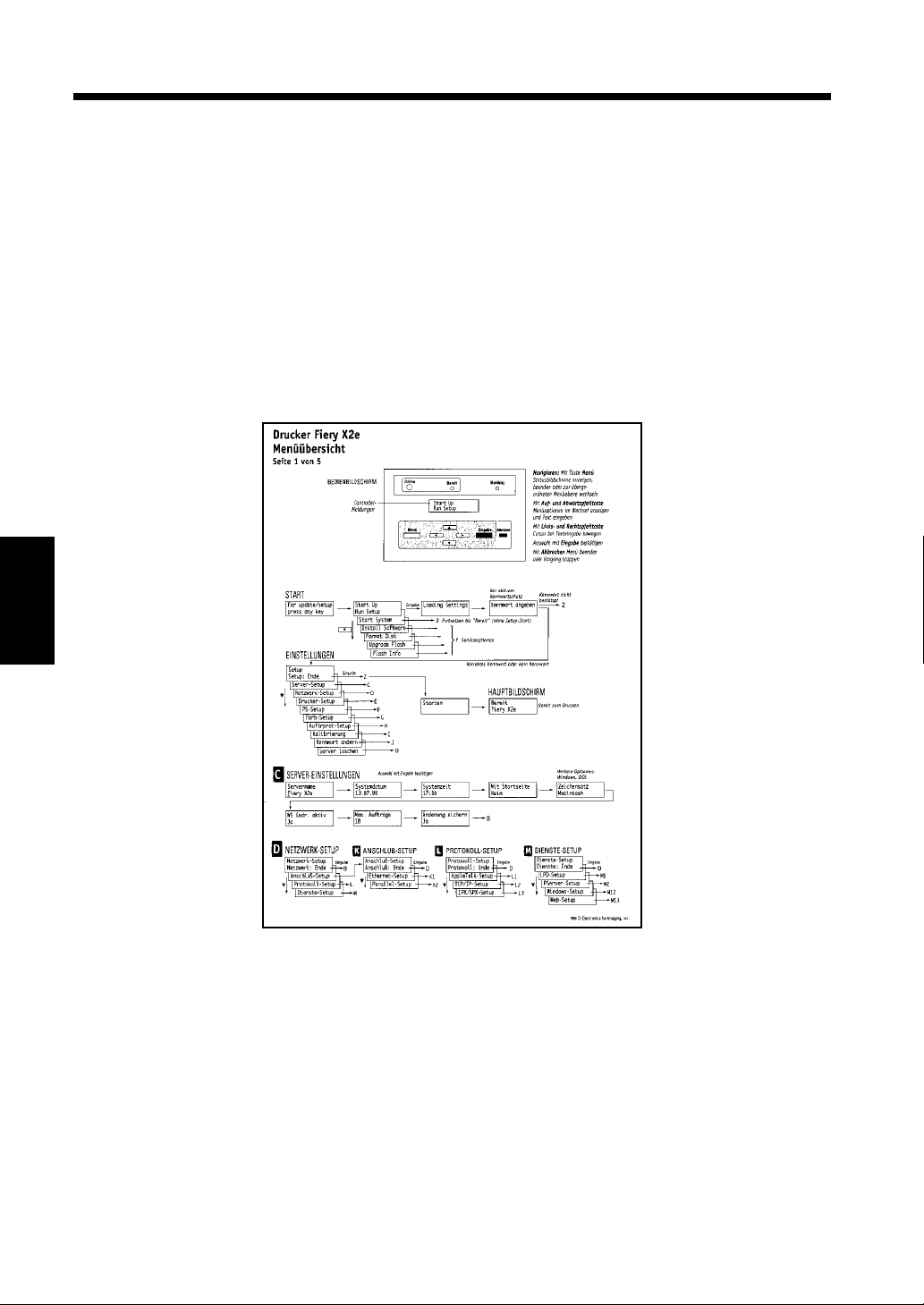
4. Übersi cht des Menüs "Setup"
4. Übersicht des Menüs "Setup"
Die Konfiguration des Menüs "Setup" wird in der Menüübersicht gezeigt. Bevor Sie Einstellungen
vornehmen, prüfen Sie die Position und die Struktur der gewünschten Einst ellungen.
So können Sie die Menüübe rsicht ausdrucken:
Drücken Sie die Taste "Menü".
Die Meldung “Seiten drucken” wird angezeigt. Drücken Sie die Taste "Eingabe".
Drücken Sie die Taste mit dem Pfeil nach unten, und wähle n S ie “Menüübersicht” au s.
Drücken Sie die Taste "Eingabe".
Die Menüübersicht wird ausgedruckt.
Einstellungen im Menü "Setup" Kapitel 4
4-11

Kapitel 5
Einstellungen im Menü "Funktionen"
Kapitel 5
Einste llungen im Menü "Funktionen"
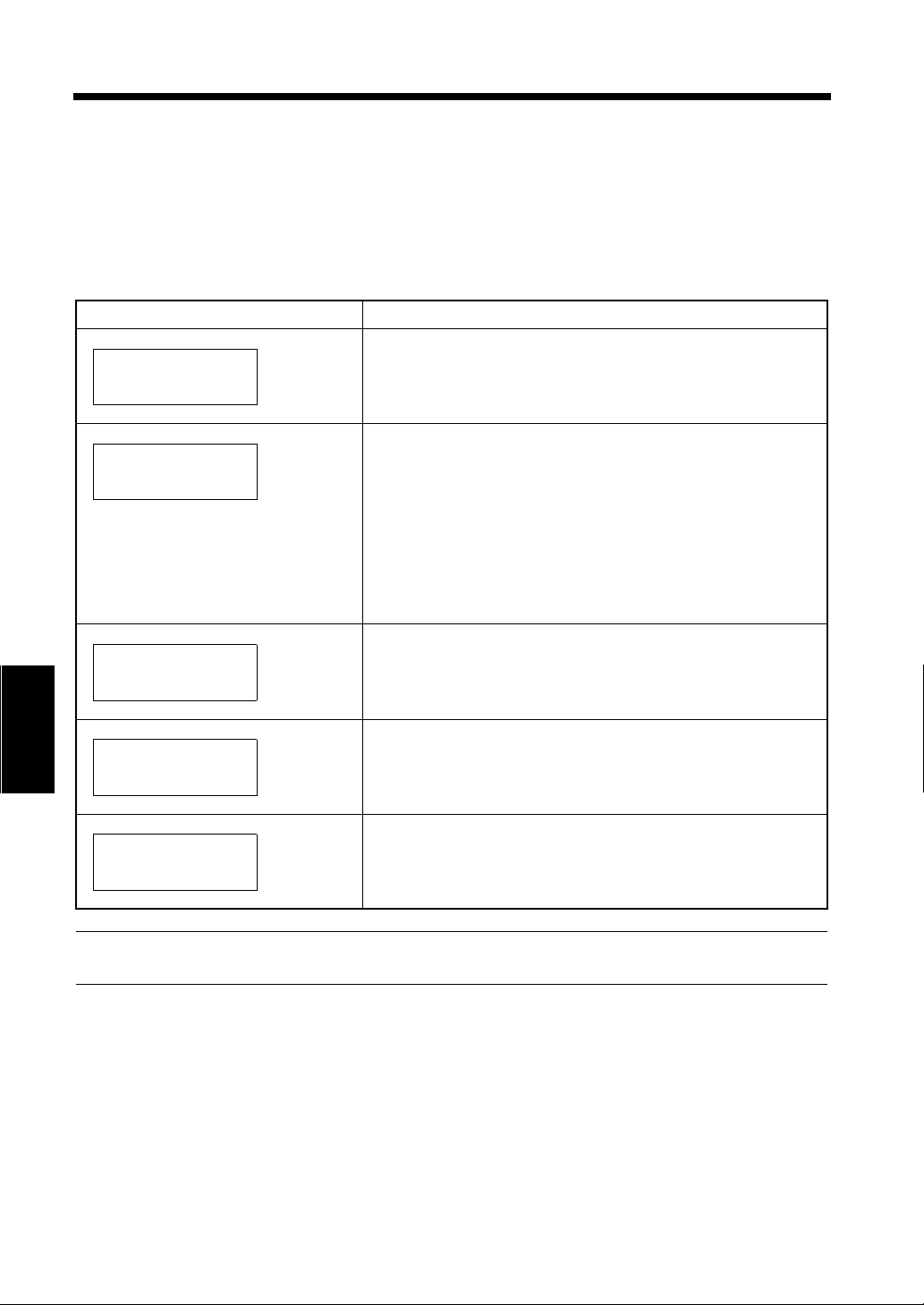
1. Überblick über das Menü "Funktionen"
Funktionen
Seiten
Funktionen
Dr unterbrechen
Funktionen
Druck
Funktionen
Diagnose
Funktionen
Server Neustart
Einstellungen im Menü "Funktionen"
Im Menü "Funktionen" können Sie ein Testmuster ausdrucken, da s den Drucke rstatus überprüft, das
Drucken unterbreche n und wieder fortsetzen.
Das Hauptmenü biet et die folg enden Auswah le n. Es gibt Unterm enüs, die vom Haup tmenü u nd den dar in
vorgenommene n Ei nstellungen abhä ngen.
Wenn Sie eine Darste llung der Menühierarchie und der enthaltenen E ins tellungen wünschen, finden Sie
die entspreche nde Vorgehensweise unt er Übersicht des Menüs "Funktionen" (✦ S. 5-3).
Hauptmenü "Funktionen" Erklärung
Ermöglicht das Druc ken s pezieller Sei ten.
Unterbricht den aktuellen Druckauftrag. Wenn die Verarbeitung noch nicht beend et ist, wird die Rasterisierung fortgesetzt, der Auftrag wird jedoch nicht ausgedru ckt. Sie können
dann Druck fortsetzen auswählen, damit der Druc ker de n
Auftrag ausdruckt und weitere Druckaufträge verarbeitet und
druckt.
HINWEIS: Wählen Sie "Dr unterbrechen" nich t aus, wenn Sie
die Duplex- oder die Sortierfu nktion verwenden.
Setzt den Druc kvorgang fort.
Kapitel 5
NOTE
Weitere Infor mationen finden Sie in Kapitel 1 “Using the Control Panel” des Anwenderhandbuch.
Einste llungen im Menü "Funktionen"
5-1
Diese Funktion ist nur für Servicetechniker bereitgestellt.
Informationen zum Durchführe n der Dia gnos e erhalten Sie
bei Ihr e m au t orisierten Serv icetec hniker.
Beendet alle Druckvorgänge ordnungsgemäß und startet dann
den Fiery X2e neu. Zu diesem Zeitpunkt wird der Zugriff auf
die Setup-Optionen für den Fiery X2e Setup verfügbar.

2. Arbeiten im Menü "Funkti onen"
Starten des M en üs "Funktio nen"
(1) Drücken Sie die Taste "Menü".
Das Menü "Funktionen" wird mi t der folgenden Meldung angezeigt.
Funktionen
Seiten drucken
Tastenverwendung im Menü "Funktionen"
Mit den folgenden Tasten können Sie sich durch die Menüs bewege n.
Tasten ▲ , ▼: Diese Tasten wechseln zwisch en den angezeigte n Menüs, Einstellungen und
Einstellungswerten. Die Verwendung ents pricht den vertikalen Pfeilen in der
Abbildung.
▲
, : Diese Tasten bewegen den Cursor horizontal im Display.
▲
Taste "Eingabe": Diese Ta ste wählt die angezeigten Menüs und Einstell ungen aus und zeigt die
Taste "Abbrechen": Diese Taste unterbricht die Einstellungen im angezeigten Menü und kehrt zum
Mit diesen Tasten können Sie auch die Zahlen und Buchstaben ändern.
Menüs und Einstellungen in der Ebene darunter an. Die Verwendung entspricht den
horizontalen Pfeilen in der Abbildung oben.
Menü und den Einstellunge n auf der Ebene darüber zurück.
Arbeiten im Me nü "Funktion e n"
Das Menü "Funktionen" kann auf die gleiche Weise bedient werden wie das Menü "Setup" (✦ S. 4-5).
Kapitel 5
Einste llungen im Menü "Funktionen"
5-2
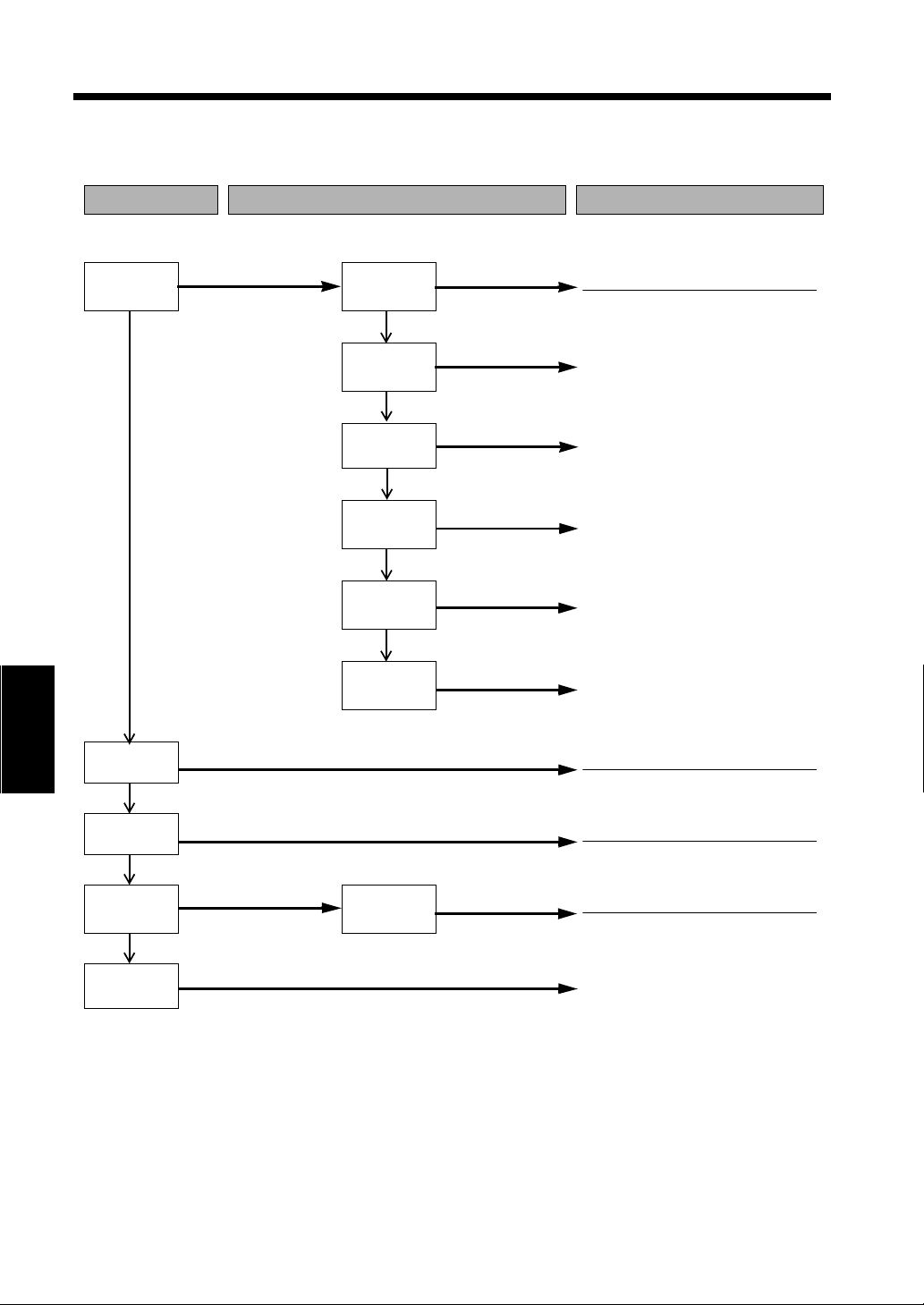
3. Übersicht des Menüs "Funktionen"
Die Konfiguration des Menüs "Funktionen" wird im folgenden Diagramm dargestellt. Bevor Sie
Einstellungen vornehmen, prüfen Sie die Po si tion und die Struktur der gewünschten Einstell ungen.
Hauptmenü Untermenü Einstell ungen
Kapitel 5
Funktionen
Seiten drucken
▼
Funktionen
Dr unterbrechen
Taste "Eingabe"
Seiten drucken
Tests eite
Seiten drucken
Konfiguration
Seiten drucken
Auftragprotokoll
Seiten drucken
Menüübersicht
Seiten drucken
Farbtabelle
Seiten drucken
Zeichensätze
Einstellungen für die Testseite
Nach dem Drucken zum Hauptmenü.
Nach dem Drucken zum Hauptmenü.
Nach dem Drucken zum Hauptmenü.
Nach dem Drucken zum Hauptmenü.
Nach dem Drucken zum Hauptmenü.
Nach dem Drucken zum Hauptmenü.
Einstellung für die D r uckunterbrechung
Drucken wird unterbrochen
Einste llungen im Menü "Funktionen"
Funktionen
Druck fortsetzen
Funktionen
Diagnose
Funktionen
Server Neustart
5-3
Diagnostics
Video Diags
Einstellung für die Druckfortsetzung
Druck e r ver binden
Diagnose
Diagnose ( → Interval (min) → Diagnostics →
Video diags Pass)
Neustart

Kapitel 6
Hinwei se un d Fehler me ldung en
Kapitel 6
Hinweise und Fehlermeldungen

1. Meldung "XXX einl. in bel. Fach"
Papierformat
A4 EINL.
IN LOWER TRAY
Magazin
Nachfüllen des Papiers
Oberes und unter e s Magaz in
Ziehen Sie das entsprechende Magazin
1
heraus.
Legen Sie das Druckerpapier mit der zu
2
bedruckenden Seit e nach unten in das
Magazin ein. Schlie ßen Sie dann das
Magazin wieder.
Wenn im angewählten Magazin kein Papier mehr
vorhanden ist, ers cheint die nebenstehende Meldung.
Der Druckvorga ng wird unterbrochen, und Sie können keinen neuen auslösen. Füllen Sie das Papiermagazin wie nachfolgend beschrieben wieder auf:
HINWEIS
Nur der folgende Papiertyp kann in das Magazin
eingelegt werden. Verwenden Si e das empfohlene
Papier, damit eine gleichbleibende Druckqualität
gewährleistet ist und Papierstaus vermieden werden.
• Papierstär ke: 6 4 g/m² bi s 10 5 g/ m²
• Format: A3 längs bis A5 längs (11
bis Invoice längs)
Extra starkes Papier (Karton 2) und OHP-Foliekönnen nicht in die Papiermagazine geladen werden.
"×17" längs
Mittleres Magazin
Ziehen Sie das entsprechende Magazin
1
heraus.
Legen Sie das Druckerpapier mit der zu
2
bedruckenden Seite nach unten in das
Magazin ein. Schließen Sie dann das
Magazin wieder.
Kapitel 6
HINWEISE
• Es können bis zu 500 Blatt Papier (90g/m²)
geladen werden.
• Der eingelegte Papierstapel darf die
Markierung ▼ nicht überschreiten.
Hinweise und Fehlermeldungen
6-1
1144O019AA
1144L54AA
1144O022AA
HINWEISE
• Es können bis zu 250 Blatt Papier (90g/m²)
geladen werden.
• Der eingelegte Papier stapel darf die
Markierung ▼ nicht überschreiten.
Max Level
1144L044AA

1. Meldung "XXX einl. in bel. Fach"
A
Ändern des Papierform ats für das
mittlere Magazin (versch. Formate)
Fassen Sie die Lasche der Führung, und
1
schieben Sie sie bis an das eingelegte Papier.
Verfahren Sie mit dem Papierbegrenzer auf
die gle ic h e Weise.
1144O023AA
HINWEIS
Einlegen von Papier im Format A3 (11"×17"):
Schieben Sie den Pap ierbegrenzer ganz nach
rec h ts. Drücken Sie dann den Hebel wie in der
Abbildung gezeigt zusammen, und entfernen Sie
ihn aus dem Papierbegrenzer. Als nächstes
fixiere n Sie den Hebel (s iehe Abbildung).
Großraumkassette
Fassen Sie den Lösehebel, und öffnen Sie
1
die Magazinklappe .
Wenn Sie in einem teilweise gefüllten
Magazin Papier nachfüllen, drücken Sie die
Ta ste zum Senken des Hubtischs, bevor Sie
die Magazinklappe öffnen.
Legen Sie den Papierstapel auf den
2
Hubtisch, so daß die Vorderseite nach oben
zeigt, und schließen Sie die Tür.
*Auf diese Weise hebt sich der Hubtisch
automatisch.
1154O030AA
1154O031AA
Papier in Zoll-Forma te n lade n
Stellen Sie den Schalter in der rechten
hinteren Ecke des Magazins auf "Inch".
1138O044A
1138O606EA
1154O032AA
HINWEISE
• Stellen Sie sicher, daß die vordere Kante des
Papierstapels an der Seite, an der das Papier
eingezogen wird, nahe anliegt.
• Der eingelegte Papier stapel darf die Marki erung ▼ nicht über sc hreiten.
Max.
1145O555KA
1145O555KA
• Der Hubtisch hebt sich möglicherweise nich t,
wenn die Magazinklappe nicht volls tändig
geschlossen ist. Schließen Sie die Klappe
sorgfältig.
6-2
Kapitel 6
Hinweise und Fehlermeldungen

2. Meldung "T oner fast zu Ende" oder "Toner nachfüllen
Nebenstehende Meldung erscheint, wenn de r Toner
Toner Gelb fast
zu Ende
Tonerfarbe
Toner Gelb
nachfüllen
zu Neige geht. Sie können noch ca. 100 Ausdruc ke
erstellen. Deshalb empfehlen wir Ihne n, den Toner
umgehend nachzufüllen.
Wenn der Toner bereits verbraucht ist, erscheint
nebenstehender Hinweis. Ein neuer Druckvorgang
kann jetzt nic ht mehr ausgelöst werde n. Gehen Sie
beim Nachfüllen de s Toners bitte wie folgt vor:
"
Nachfüllen von Toner
Öffnen Sie die Front klappe.
1
(Beispiel: Gelben Toner nachfüllen.)
Kapitel 6
Ziehen Sie die Tonerbehältereinheit heraus.
2
Hinweise und Fehlermeldungen
C4119O011AA
1144L013AA
Schlagen Sie die Tonerkartusche mehrmals
3
hintereinander gegen einen Schreibtisch
oder ein anderes hartes Obje kt. Drehen Sie
dann die Tonerkartusche um, und
wiederholen Sie den Vorgang.
10cm
4"
Schütteln Sie die Tonerkartusche gut durch.
4
1144L079AB
6-3
1144L078AB
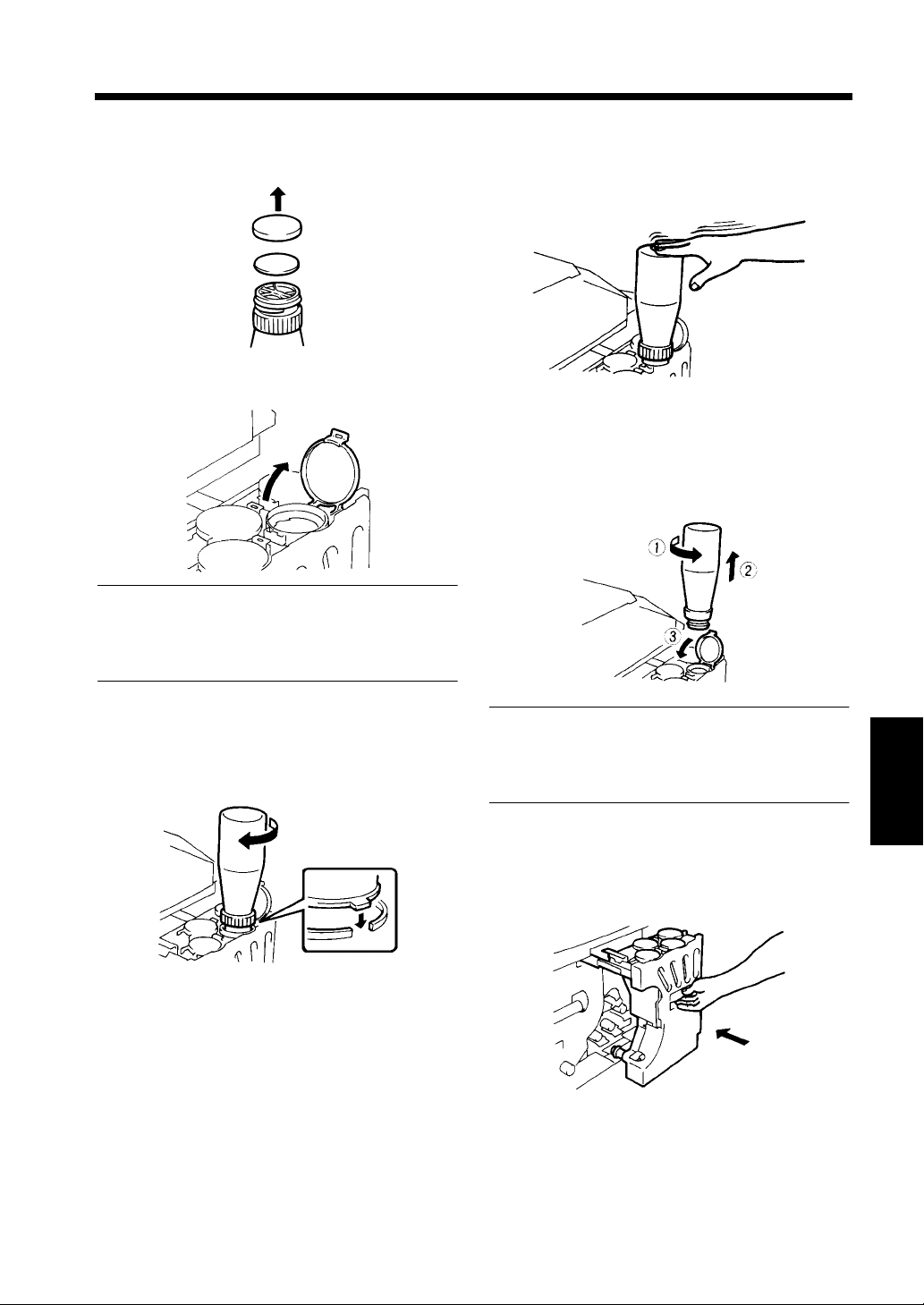
Öffn en Sie de n Deck el der Toner kartu s c he,
5
und entfernen Sie das Siege l.
1144L016AA
Öffnen Sie den Deckel des Tonerbehälters.
6
1144L014AA
HINWEIS
Vergewissern Sie sich, daß die Farbe des Toners
identisch ist mit der Farbe auf dem Deckel des
Tonerbehälters.
Wenn der Toner nicht mehr abfällt (ca.
8
60 Sekunden), klopfen Sie mehrmals auf die
Kartusche, damit der gesamte Toner in den
Behälter fällt.
Nachdem sich der gesamte Toner in den
9
Behälter befindet, drehen Sie nun die
Flasche entgegen dem Uhrzeigersinn aus der
Einfüllöffnung heraus. Schließen Sie den
Deckel des Tonerbehälters.
1144L018AA
1144L019AA
Setze n Si e di e F l asc h e au f die
7
Einfüllöffnung (s. Abb.), und drehen Sie die
Flasche im Uhrzeigersi nn bis zum Anschlag.
1144L017AA
HINWEIS
Bitte warten Sie, bis der Toner vollständig
hineingefallen ist. Ansonst en könnte Tonerstaub
aufgewirb elt werden.
Schieben Sie die Tonerbehältereinheit
10
wieder hinein, und schließen Sie die
Frontklappe.
1144L020AA
Gehen Sie genauso vor , um T oner in den dr ei
11
weiteren Tonerbehältern nachzufüllen.
Kapitel 6
Hinweise und Fehlermeldungen
6-4

3. Meldung "Keine He ftklammern"
Die nebenstehe nde Meldung erscheint, wenn der
Keine Heftklammern
Inhalt des Heftklamme rbehälters verbraucht is t.
Tauschen Sie den Heftklammerbehälter bitte wie folgt
aus:
Heftklammerbehälter ersetzen
Halten Sie den Sorter-L ösehebel fest, und
1
ziehen Sie den Sorter vom Drucker weg.
Öffnen Sie die Klappe des
2
Heftklammerbehälters .
Drücken Sie den Lösehebel des Heftklam-
3
merbehälters nach oben, und ziehen Sie den
Heftklammerbehälter heraus.
Kapitel 6
Ziehen Sie das Heftklammerband etwa 3 cm
4
aus dem neuen Heft klammer behälter heraus ,
und brechen Sie sie ab.
C4119O012AA
1136O003AA
HINWEIS
Vergewissern Sie sich, daß kein Teil des
Heftklammerbands aus dem
Heftklammerbehäl ter herausste ht. Wenn dies der
Fall ist, brechen Sie dieses bitte ab.
Führen Sie den neuen Heftkla mmerbehälter
5
bis zum Einrasten ein.
1139O1440A
Schließen Sie die Kla ppe, und schieben Sie
6
den Heftsorter in den Drucker.
Hinweise und Fehlermeldungen
1139O0970A
C4119O013AA
6-5
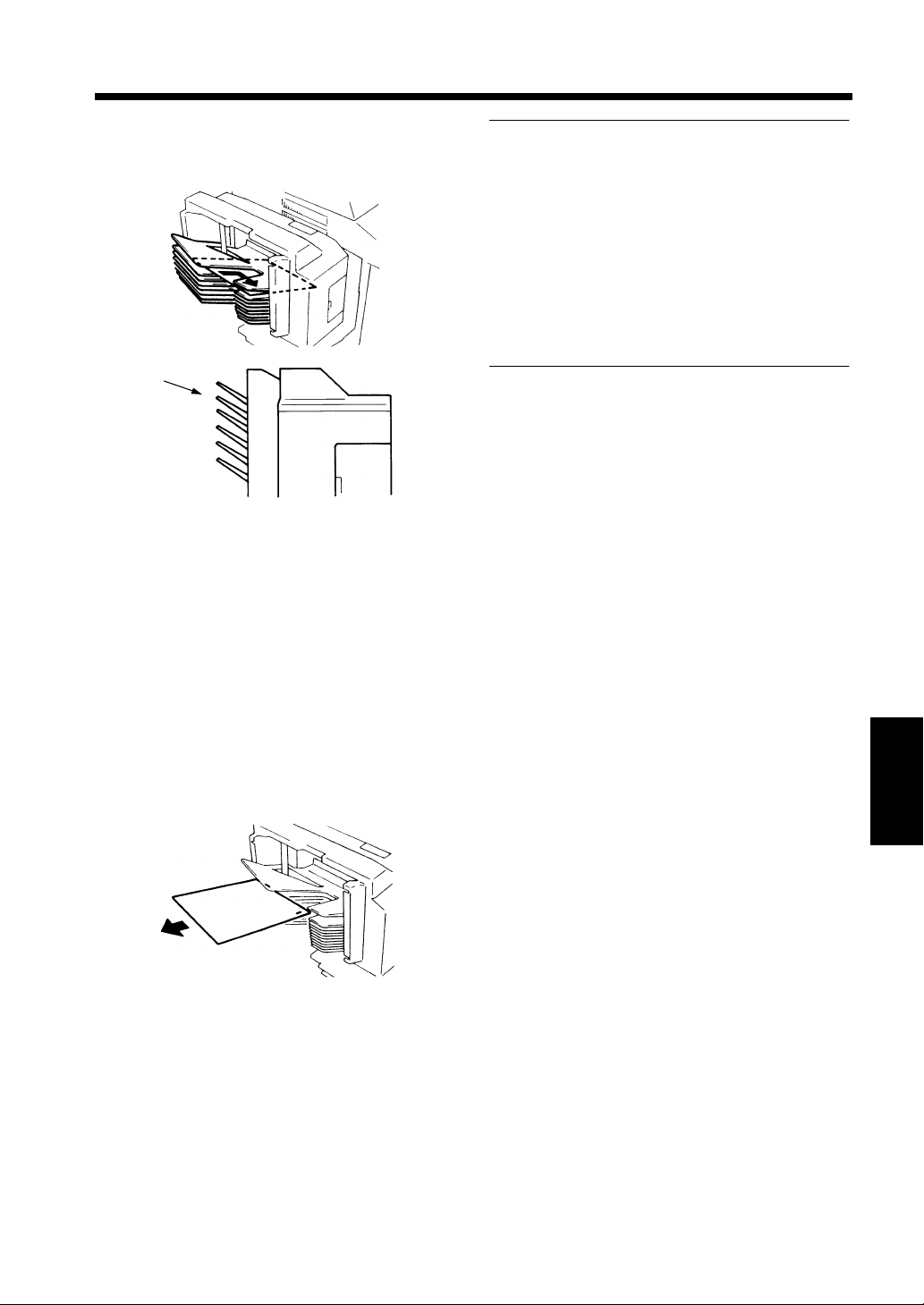
3. Meldung "Keine Heftklammern"
Legen Sie ein Blatt Papie r in das 2. Fach des
7
Heftsorters.
2. Fach
Führen Sie aus der Anwendung einen
8
Testdruck aus. Der Heftsorter nimmt
automatisch eine Heftung vor.
Richten Sie die Opti onen für den
Druckertreiber im Druckmenü der
Anwendung ein,
klicken Sie auf "Eigenschaften",
klicken Sie auf "Fiery Optionen",
klicken Sie auf "Ausgabe",
und dann auf "Heftermodus 'Ein'".
C4119O014AA
1136O009AA
HINWEISE
• Ersetzen Sie den Heftklammerbehälter nur ,
wenn Sie durch eine Meldung dazu
aufgefordert werden. Ein früheres Entnehmen
des Behälters füh rt zu Problemen beim Heften.
• Nehmen Sie sofort nach Einsetzen des neuen
Heftklammerbehäl ters die Testheftungen vor,
die unter Schritt 7 bis 9 beschrieben werden.
• Drehen Sie NICHT das grüne Rad , das sich in
der Hefteinheit neben dem Klammerbehälte r
befindet.
Entnehmen Sie das Blatt aus dem 2. Fach,
9
und kontrollieren Sie die Heftung.
* Falls das Blat t nicht geheft et wurde, le gen
Sie bitte ein weiteres Blatt in das 2. Fach,
und wiederholen Sie Schritt 7, 8
und 9.
Kapitel 6
1144O489AA
Hinweise und Fehlermeldungen
6-6

4. Papierstau
Falls es während eines Druckvorgangs zu ei nem Papierstau kommt, erscheint die Meldung mit eine m
Lokalisierungshinweis (Kreis). Dabei wird der Druckvorgang unte r brochen.
Befolgen Sie bitte die nachstehenden Anweisungen, um den Papierstau zu beheben.
Papierstauposition
Je nachdem, in welc hem Bere ich der Papierstau aufgetreten ist, bieten sich verschiedene
Vorgehensweisen bei der Behebung an. Stellen Sie zunächst fest, wo s ich der Papierstaubereich befind et,
und verfahren Sie dann nach der entsprechenden Weise wie folgt:
Sorter/Heftsorter ✦ S. 6-12
Duplexeinheit ✦ S. 6-12
Großraumkassette
Kapitel 6
✦ S. 6-11
Manueller Papiereinzug
✦ S. 6-10
Hinweise und Fehlermeldungen
Drucker
4119F001
Papiermagazine ✦ S. 6-10
6-7

Papierstau im Drucke r
L1
4. Papierstau
Öffnen Sie die linke Verkleidungsklappe
1
2
3
.
L1
Ziehen Sie das Papier aus dem
Transportbereich heraus.
Heben Sie die Führungen an, drehen
Sie den Knopf , und ziehen Sie das
Papier heraus.
M1
M2
1144O548AA
1144L022AA
Schließen Sie die li nke Verkleidungsklappe
5
6
.
L1
Öffnen S ie di e F r ontklapp e .
L1
C4119O011AA
1144O549AA
M2
Drücken Sie die Führung nach unten,
4
und ziehen Sie das Papier heraus .
M3
M3
M1
1144L023AA
1144L024AA
Drehe n Sie de n He b el nach lin ks .
7
Drücken Sie die Führung , drehen Sie
den Knopf , und ziehen Sie das Papier
heraus.
M5
M4
L2
L2
M5
M4
Drücken Sie den Hebel , und ziehen
8
Sie die Übertragungs-/Fixiereinheit heraus.
M6
C4119O016AA
M6
1144L027AB
Kapitel 6
Hinweise und Fehlermeldungen
1144L027AB
6-8

4. Papierstau
Drücken Sie den Hebel der Fixie r einheit
9
, und öffnen Sie die Fixiereinheit.
M7
M7
ACHTUNG
Berühre n Sie außer dem Papier KEINE
anderen Teile. Die Fixiereinhe it und ihre
Umgebung können sehr heiß sein.
Drehen Sie den Knopf , entfernen Sie
10
das Papier , und schließen Sie die
Fixiereinheit.
M5
1144L028AB
Dreh en Sie den Kn op f , und entfe r ne n
12
Sie das Papier. Falls das Papier am
Übertragungsfilm haftet, entfernen Sie es
bitte vorsi chtig. Achten Sie dabei dara uf,
daß der Übertragungsfilm nicht beschädigt
wird.
M9
Drücken Sie die Walze nach unten.
13
Entfernen Sie das Papier.
M9
1144L031AA
Kapitel 6
Hinweise und Fehlermeldungen
Ziehen Sie das Pa p i er aus dem oberen
11
Bereich der Übertragungs-/Fixiereinheit
heraus.
M5
1144L029AB
1154O016AA
Schieben Sie die Übertragungs-/
14
Fixiereinheit zurück in den Drucker, und
drehen Sie den Entriegelungshe bel
nach recht s .
M6
M4
Schließen Sie die Frontklappe.
15
1144L069AA
M4
1144L032AB
C4119O017AA
6-9

4. Papierstau
Papiermagazine
Öffnen Sie die linke Klappe , und
1
ziehen Sie das Papier aus dem
Transportbereich heraus.
Schließen Sie die linke Klappe .
2
Ziehen Sie das Magazin heraus.
3
Nehmen Sie den Papi erstapel aus dem
4
Magazin. Nachdem Sie ihn gut dur chgefächert haben, legen Sie ihn erneut ein.
L1
1144L022AA
L1
1144O017AA
Manueller Papi ereinzug
Entfernen Sie den Papierstapel aus dem
1
manuellen Papiereinzug. Öffnen Sie dann
die linke Klappe .
Ziehen Sie das Papier heraus . Heben Sie die
2
Führung an, drehen Sie den Knopf
M1
schließen Sie die linke Klappe
Fächern Sie den Papierstapel gut durch, und
3
legen Sie ihn erneut an.
M2
, ziehen Sie das Blatt he raus, und
L1
L1
M2
M1
1144O548AA
1144L023AA
Schieben Sie das Papiermagazin in den
5
Drucker zurück.
Öffnen und schließen Sie die Frontklappe,
6
um die Meldung auf dem Bedienfeld
zurückzusetzen.
C4119O017AA
1144O019AA
Öffnen und schließen Sie die Frontklappe,
4
um die Meldung auf dem Bedienfeld
zurückzusetzen.
C4119O017AA
Kapitel 6
1144O013AA
Hinweise und Fehlermeldungen
6-10
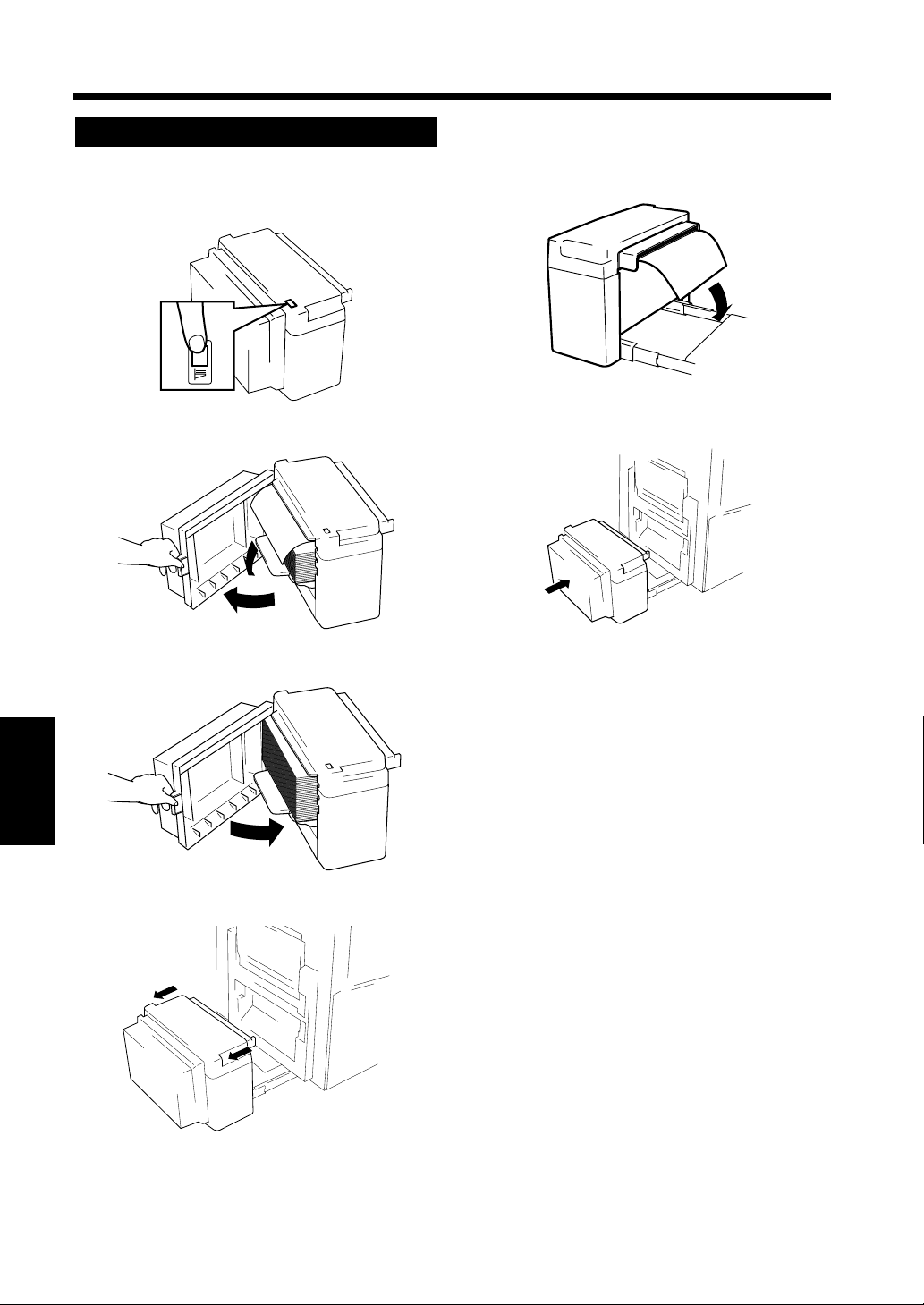
4. Papierstau
Großraumkassette
Drücken Sie die Taste zum Senken der
1
Papierführung.
Öffnen S ie die Kassettenklap pe mit dem
2
Lösehebel, und ent f ernen Sie das Papier.
Schließen Sie die Kass ettenklappe.
3
1154O031AA
1154O034AA
Entfernen Sie das Papier .
5
Schieben Sie die Kassette in den Drucker
6
zurück.
1154O036AA
1154O037AA
Kapitel 6
Hinweise und Fehlermeldungen
Ziehen Sie die Kassette vom Gerät weg.
4
6-11
1154O033AA
1154O035AA

4. Papierstau
Duplexeinheit
Entriegeln und öffnen Sie die Duplexeinheit.
1
Öffnen Sie die Papierführung , und
2
entfernen Sie das Blatt Papier.
Schließen Sie die Duplexeinheit.
3
D
C4119O018AA
D
C4119O019AA
Sorter/Heftsorter
Halten Sie den Sorter-Lösehebel fest, und
1
ziehen Sie den Sorter vom Drucke r weg.
Ziehen Sie das Papier aus dem
2
Transportbereich heraus.
1139O087O A
Schieben Sie den Sorter an den Drucke r
3
zurück.
C4119O012AA
C4119O020AA
Kapitel 6
C4119O013AA
Hinweise und Fehlermeldungen
6-12

5. Meldung "Silikonöl fast zu Ende"
Die Meldung erscheint, wenn das Fixieröl zu Neige geht. Zwar können Sie noch Aus drucke erstellen,
jedoch empfiehl t es si ch, das Fixieröl so bald wie mögl ich nachzufüllen.
Wenn das Fixieröl aufgebraucht ist, ers cheint die Meldung "Silikonöl nachfüllen". Ein Druckvorgan g
kann jetzt nic ht mehr ausgelöst werde n. Füllen Sie Fixieröl nach. Bitte verständigen Sie Ihren
Vertragspartner.
6. Meldung "Alert, Service Code".
Wenn die Meldung "Alert, Service Code" angezeigt wird, ist ein Fehler der Bildstabilisierungsfunktion
aufgetreten. Verständigen Sie Ihren Vertragspartner.
Kapitel 6
ACHTUNG
Teilen Sie diesem auch die in der z weiten Zeile angez eigten Nummern mit (Drücken Sie di e Taste ▼,
um den Fehlercode in der zweiten Zeile anzuzeigen.)
Hinweise und Fehlermeldungen
6-13
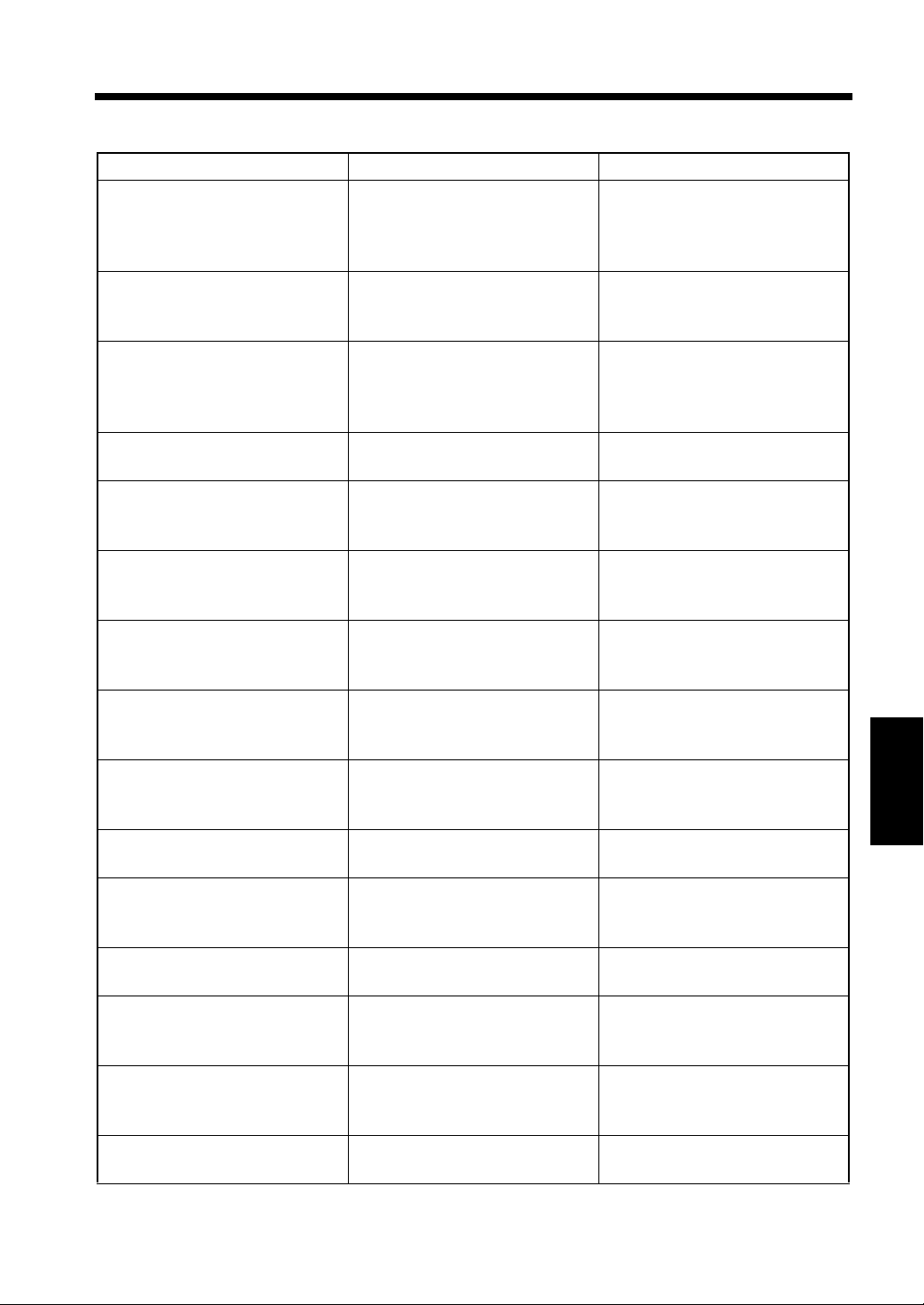
7. Bedeutun g der Meldungen
Bedeutung der Meldungen
Meldung Ursache Behebung
"Warnung"
"Servicecode"
"Tonerkarussel prüfen" Der Tonerbehälter wurde nicht
“Tür xxx offen" oder "xxxx nich t
angeschlossen"
"Silikonöl fast zu Ende" Das Fixieröl geht zur Neige. Bitte verständigen Sie Ihre n Ver-
"xxx einl. in Fach yyyy" Das ange wählte Papiermagazin
Max. Anzah l für zweiseitige
Ausdrucke ist 1.
Max. Anza h l d er Ausdru cke in
der Sortierfunktion ist 10.
"Mögl. Problem bei %-xx." Bei der Bildstabilisierungskon-
"Silikonöl nachfüllen" Das Fixieröl muß nachgefüll t
"Keine Heftklammern" Die Heftklammern sind ver-
"Kein xxxx Ton er" Der Tone r der angegebenen Farbe
"Ausgabebereich leeren" Im Sorter ist noch gehe ftete s oder
"Restto nerflasche nicht eingesetzt"
"Problem bei Fach oben/Mitte/
unten"
"Resttonerbehä lter voll" Die T oners ammelbehält er ist voll.
Es ist ein Fehler aufgetreten. Es
kann nicht gedruckt werden.
korrekt eingesetzt. Es ka nn nicht
gedruckt werden.
Eine Verkleidungsklappe ode r ein
Zubehörteil ist ni cht richtig verschlossen bzw. angeschlossen. Es
kann nicht gedruckt werden.
enthäl t k ein Papier mehr.
Sie haben mehrere Ausdrucke in
der zweiseitige n Druckfunktion
angewählt
Sie haben mehr als 10 Aus drucke
in der Hefter-/Sortierfunktion
angewählt.
trolle oder ei ner anderen Funk tion
ist ein Fehler aufgetreten.
werden. Es kann nicht gedruc kt
werden.
braucht.
ist leer. Es kann nicht gedruckt
werden.
ungeheftetes Papier vorhanden.
Die Tonerkartusche wurde nicht
korrekt eingesetzt. Es ka nn nicht
gedruckt werden.
Das obere, mittlere ode r untere
Magazin kann nicht verwendet
werden.
Es kann nicht gedruckt werden.
Drücken Sie die Taste ▼. Verständigen Sie Ihren Vertragspartner , und nennen Sie ihm den
angezeigten Fehlercode.
Prüfen Sie den Tonerbehälter.
✦ S. 6-3
Schließen Sie die Klappe. Oder
schließen Sie da s en tsprechende
Zubehörteil richtig an.
tragspartner.
Lade n Si e Papie r in das entspre -
chende Magazin.
✦ S. 6-1
Geben Sie als Anzahl
der zu erstellenden Ausdrucke 1
an.
Gebe n Sie 10 od er weniger zu
erstell en d e A u sd rucke ein.
Te ilen Sie dem Vertragspartner
die angezeigte Seitennummer mit.
Bitte verständigen Sie Ihren Vertragspartner.
Ersetzen Sie das Heftklamm ermagazin. ✦ S. 6-5
Füllen Sie Toner nach. ✦ S. 6-3
Entfernen Sie das P apier aus dem
Sorter/Heftsorter.
Bitte verständigen Sie Ihren Vertragspartner.
Prüfen Sie das angegebene Magazin, und öffnen und schließen Sie
die Frontklappe.
Bitte verständigen Sie Ihren Vertragspartner.
Kapitel 6
Hinweise und Fehlermeldungen
6-14
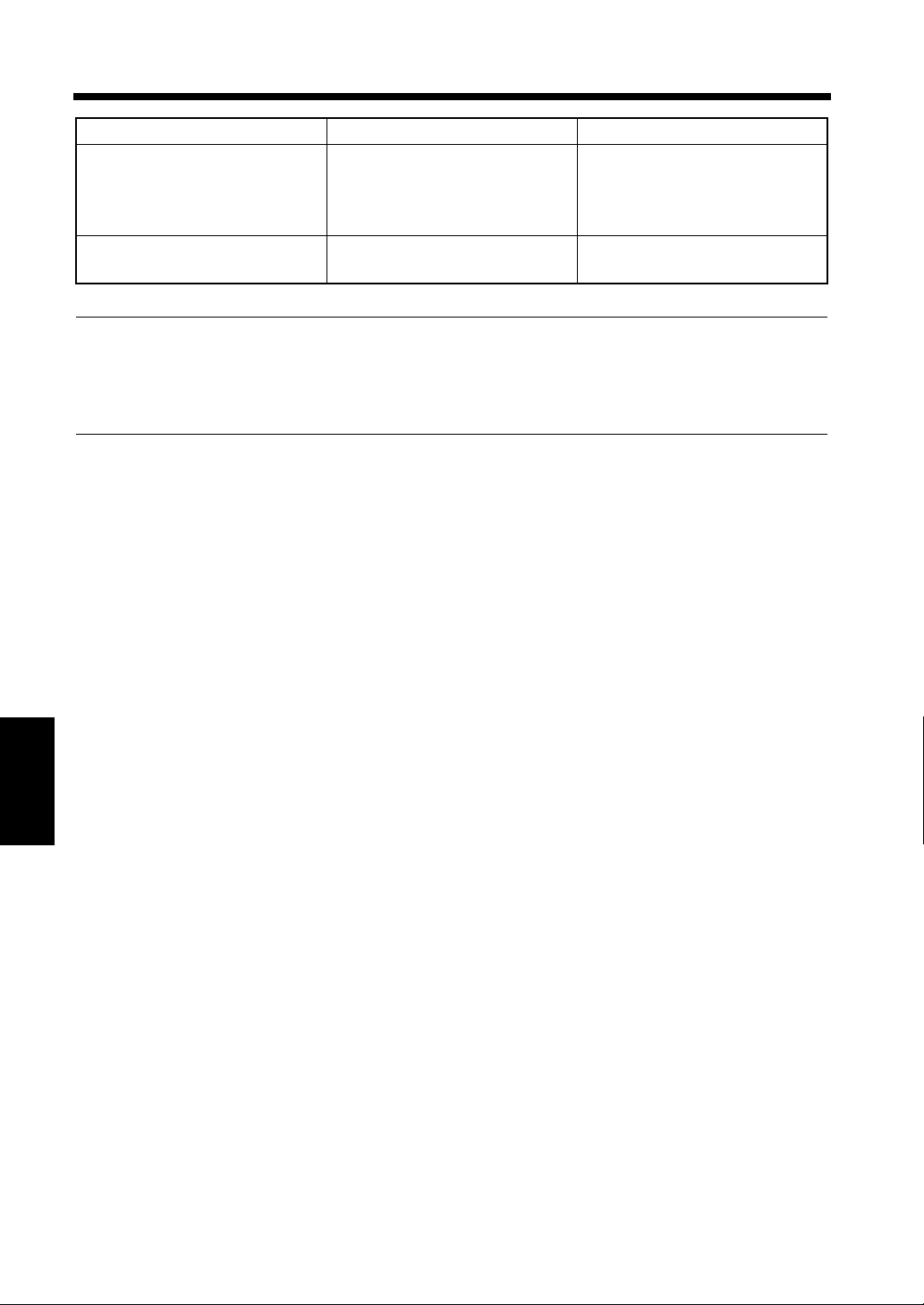
7. Bedeutung der Meldungen
Meldung Ursache Behebung
"Resttonerflasche fast voll" Der Tonersammelbehälter ist fast
voll.
"Toner xxxx nachfüllen" Diese Meldung wird angezeigt,
wenn der Toner bald leer ist.
HINWEIS
• Wenn ein Druckvor g ang vo m PC einge leit et wir d , wäh r e nd die Vorwärmfu nktion d es CF9 11P aktiviert
ist, wird ein Fehler angezeigt. Dieser Fehler wird automatisch nach 3 bis 4 Sekunden zurückgesetzt,
und der Ausdruck beginnt.
• Alle anderen Meldun g finden Sie in Anhang C: "Troubleshooting" des Anwenderhandb uchs .
Die Anzeige wird durc h Aus- un d
Einschalten ge löscht. Bitte verständigen Sie Ihren Vertragspartner .
Füllen Sie Toner nach. ✦ S. 6-3
Kapitel 6
Hinweise und Fehlermeldungen
6-15

Kapitel 7
Fehler suche und -behebung
Kapitel 7
Fehlersuche und -behebung

1. Verminderte Druckqualität
Bei einem Problem mit der Qualität des Ausdrucks prüfen Sie das Druckform at und den Druckertreiber.
Druckqualität Mögliche Ursache Behebung
Das Druckbild oder die Farbe ist
zu hell.
Das Druckbild oder die Farbe ist
zu dunkel.
Der Druckertreiber zu hell eingestellt.
Prüfen Sie die Einstellung des
Druckertreibers (Siehe Installationshandbuch).
Die Meldung "Toner xxx nachfül-
Füllen Sie Toner nach. ✦ S. 6-3
len" wird angezeigt.
Das Papier ist feucht . Ersetzen Sie das Papi er. ✦ S. 6-1
1074O108
Der Druckertreiber ist zu dunkel
eingestellt.
Prüfen Sie die Einstellung des
Druckertreibers.
1074O109
Der Ausdruck ist unscharf. Das Papier ist feucht . Ersetzen Sie das Papi er. ✦ S. 6-1
1074O110
Kapitel 7
Fehlersuche und -behebung
7-1
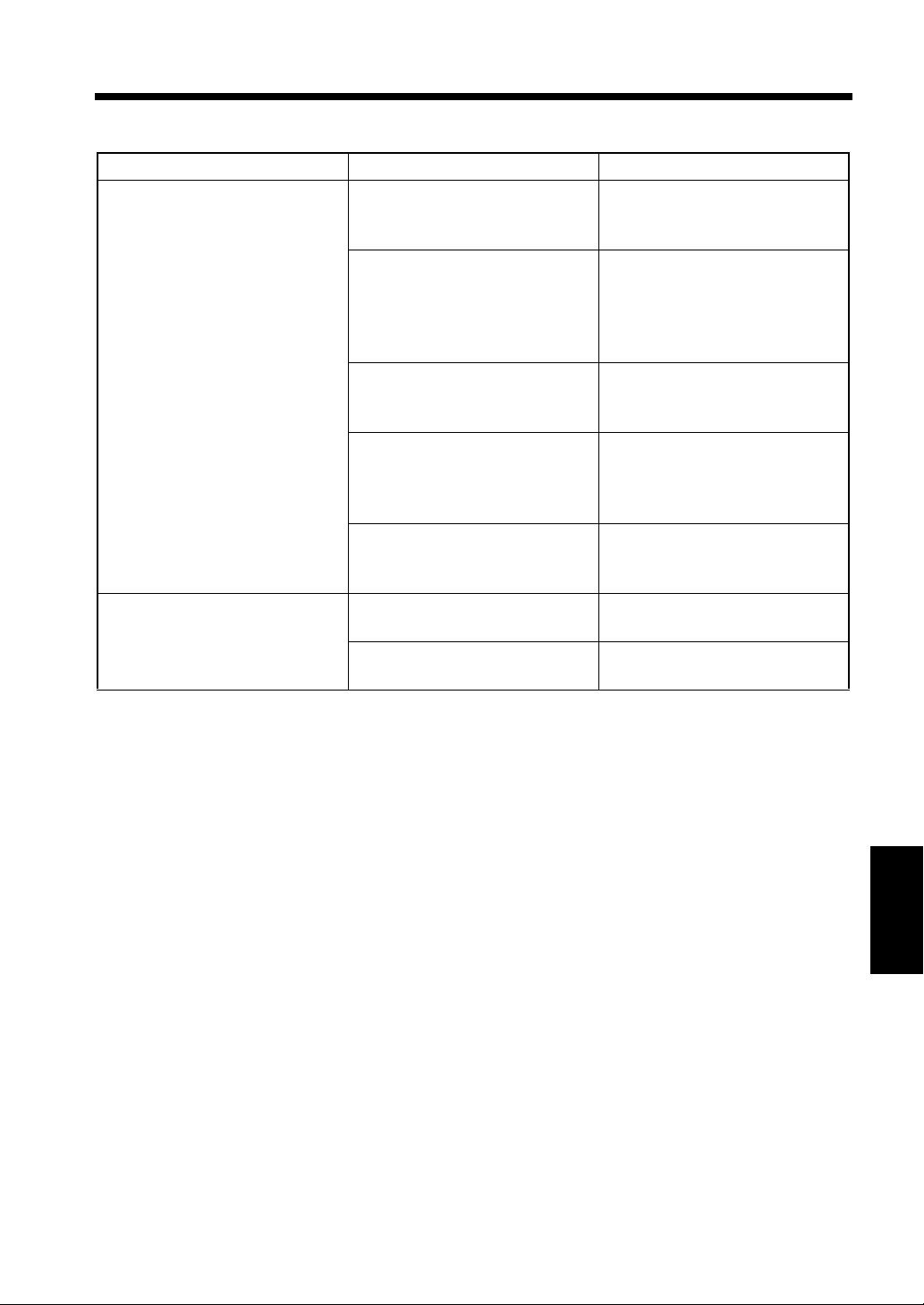
2. Funktions störungen
Funktionsstörung des Druckers
Störung Bitte prüfen Sie: Behebung
Es kann nicht gedruck t werde n,
selbst wenn Date n v om Co mputer
gesendet werden.
Der Drucker hat keinen Strom. Ist das Netzkabel an eine W and-
Wird eine Problemmeldung angezeigt?
Befindet sich der Drucker nach
dem Einschalten noch im Aufwärmmodus?
Hat der Drucker keinen Strom? Prüfen Sie, ob das Netzkabel kor-
Sind die Paramete r für den Drukkeranschluß und das Protokol l im
Netzwerk-Setup korrekt ei ngestellt?
Ist der Druckertreiber korrekt eingestellt?
steckdose anges chlossen?
Ist der Sicherungss chalter für den
Drucker ausgeschaltet?
Ergreifen Sie die entsprechenden
Maßnahmen gemäß der angeze igten Meldung.
Nachdem der Drucker einges chaltet wurde, dauert es etwa neun
Minuten, bevor gedruckt werden
kann.
Bitte war ten Sie.
rekt angeschlossen und nicht
beschädig t ist.
Prüfen Sie die Netzwerkeinstelllungen.
Prüfen Sie den verwende ten
Druckertreibe r und die Einstellungen.
Stecken Sie den Netzstecker in
die Wandsteckdose.
Schalten Sie den Sicherungsschal t erschalter ein.
Falls diese Hinwe ise nicht zu einer Behebung des aufgetretenen Fehlers führen, verständigen Sie bitte
Ihren Minolta-Vertragspartner.
Kapitel 7
Fehlersuche und -behebung
7-2

Kapitel 8
Verschiedenes
Verschiedenes
Kapitel 8
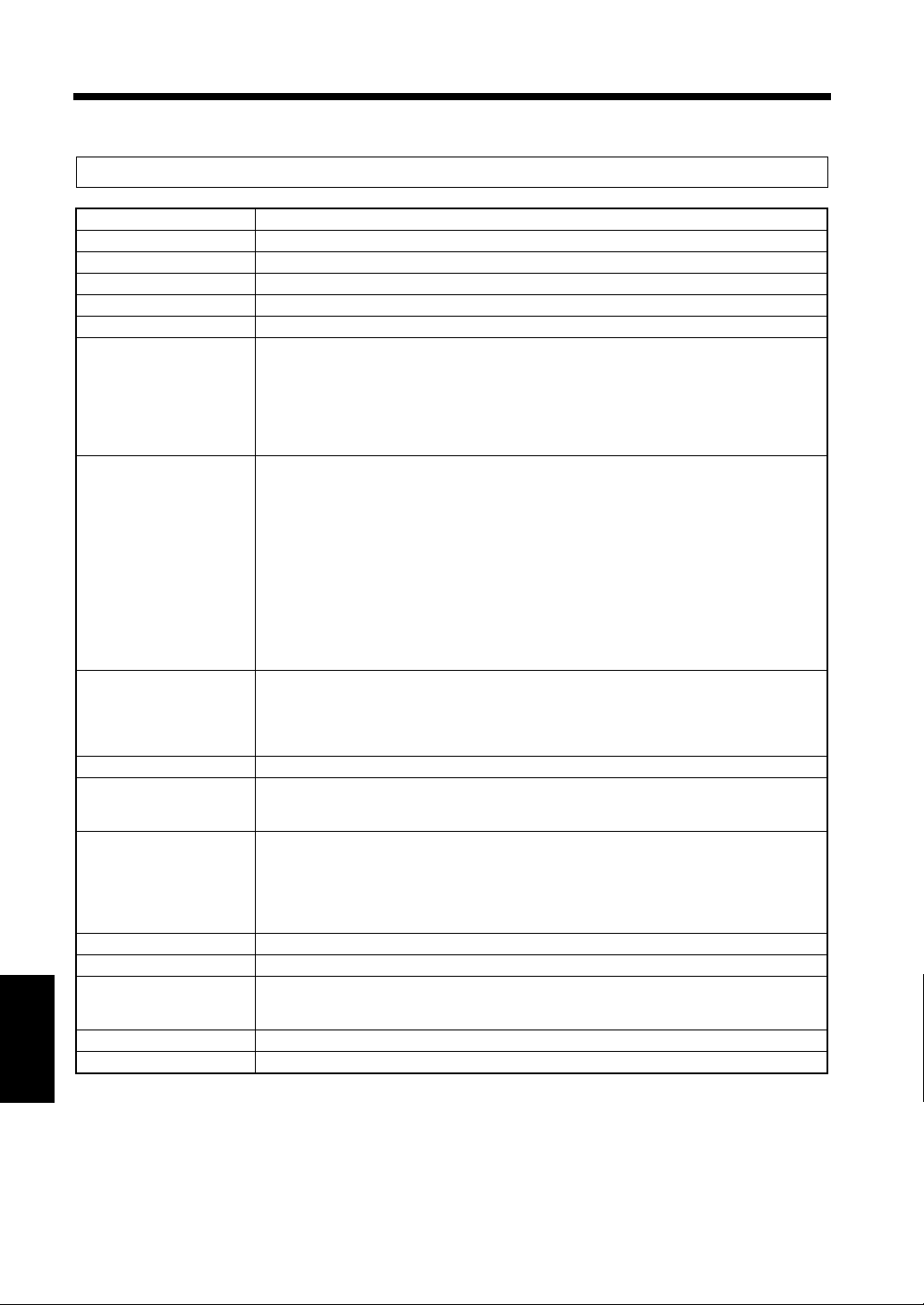
1. Technische Daten
Technische Daten
Drucker
Typ Standgerät
Fotoleitertrommel OPC
Drucksyst em Elektrostatisches Druckverfahren auf Norm alpapier
Entwicklung Micro-Toning System
Fixierung 2 heizbare Fixierwalzen
Auflösun g 400 dpi
Papiera rten Magazin : Normalpapier (64 bis 90 g/m²)
Manueller Papiereinzug: Normalpapier (64 bis 90 g/m² )
Papierformat Oberes/Unteres : A3 L, B4 L, A4 L, A4 Q, A5 L,
Fassungsvermögen Oberes/unteres Magazin (1 Format) : 500 Blatt (90 g/m²)
Aufwärmzeit Ca . 9 M inuten bei einer Raumtemperatur von 20°C.
Erste Seite (1:1 Ausdruck, A4 Papier quer und oberer Einzug)
Druckgeschwindigkeit
(Ca. Ausdrucke/Minute)
Spannungs versorgung 120 V / 60 Hz, 220- 240 V / 50·60 Hz
Leistung saufnahme 1,5 kW (Max.)
Abmessungen Breite : 640 mm
Platzbe darf 826 mm (Breite) × 765 mm (Tiefe)
Gewicht 215 kg
Kapitel 8 Verschiedenes
Magazin 8" × 13" L (203 mm × 330 mm), 8" × 10" L (203 mm × 254 mm),
Mittleres Magazin: A3 L, B4 L, A4 L, A4 Q, A5 L
Manueller Papier-: A3 Wide (305 mm × 457 mm), A3 L, B4 L, A4 L, A4 Q, A5 L, A6 L
einzug 8-1/4" × 13" L (210 mm × 330 mm)
Mittleres Magazin (versch. Formate) : 250 Blatt (90 g/m²)
Manueller Papiereinzug : 50 Blatt (Normalpapier, Karton 1)
Vollfarbe : Weniger als 30 Sek.
Schwarz : Weniger als 14 Sek.
Vollfarbe: 6 Ausdrucke/Minute (A4 Q) (Letter Q)
Schwarz: 23 A usdrucke/Minute (A4 Q) (Letter Q)
Tiefe : 765 mm
Höhe : 994 mm (bis zur Abdeckungsoberfläche)
Karton 1 (91 bis 105 g/m²)
Karton 1 (91 bis 105 g/m²)
Kart on 2 (1 06 bis 157 g/m ²)
Postkarte (190 g/m²)
OHP-Folien (von uns empfohlen)
8-1/4" × 13" L (210 mm × 330 mm)
(11"×17" L, 11"×14" L, 10"×14" L, Legal L, G.Legal L, Foolscap
(9-1/4 "×14" L, 8-2/3"×13" L, 8-1/4"×13" L, 8-1/4"×11-3/ 4" L),
(Letter L, Lett er Q, G.Letter L, G.Letter Q, Invoice L)
(11"×17" L, Legal L, Letter L, Letter Q, Invoice L)
(12"×18" L, 11"×17" L, Legal L, Letter L, Letter Q, Invoice L)
Quer : 148 mm bis 297 mm (5-3/ 4" bis 11-3/4")
Längs: 182 mm bis 432 mm (7-1/4" bis 17")
: 20 Blatt
(Karton 2, OHP-Folien)
3 Ausdrucke/Minute (A3 L) (11"×17" L)
3 Ausdrucke/Minute (B4 L) (10"×14" L)
11 Ausdrucke/Minute (A3 L) (11"×17" L)
11 Ausdrucke/Minute (B4 L) (10"× 14" L)
8-1

1. Technische Daten
Großraumkassette C-101
Papierarten Normalpapier (60 bis 90 g/m²) , Recyclingpapier, Karton 1 (91 bis 105 g/m²)
Papierformate A4 Q, Letter Q
Fassungsvermögen 1.000 Blatt (80 g/m²)
Stromversorgung Vom Drucker
Leistungsaufnahme 30 W oder weniger
Abmessungen Breite : 358 mm
Tiefe : 446 mm
Höhe : 289 mm
Gewicht 10,7 kg
10-Fach Sorter S-105
Fächeranzahl
Funktionen Nicht-Sortieren, Sorti ere n, Gruppieren
Papierarten Nicht-Sortieren:
Papierformate Nicht-Sortieren:
Fassungsvermögen
pro Fach
Stromversorgung 24 V DC vom Drucker.
Oberstes Ablagefach +
10 Ablagefächer (2. – 11. Fach)
Normalpapier (60 bis 90 g/m²)
Spezialpapie r (Extra starkes Papier, OHP-Folien)
Sortieren, Gruppieren:
Normalpapier (60 bis 90 g/m²)
A3 Wi de, A3 L, B4 L, A4 L, A4 Q, A5 L (12"×18" L , 1 1"×17" L bi s
Invoice L)
Sortieren, Gruppieren:
A3 L, B4 L, A4 L, A4 Q, A5 L (11"×17" L bis Invoice)
Nicht-Sortieren:
Normalpapier : Max. 50 Blatt (A3 L: 80 g/m²)
(11" ×17" L )
Spezialpapier
OHP-Folien : 10 Blatt im obersten Ablagefach (Max. Papi erfor-
mat A4 /Lette r )
Extra starkes Papier : 10 Bla tt im obersten Ablagefach
Sortieren, G ruppieren
Normalpapier : 1. bis 10. Fach: 25 Blatt/Fach (80 g/m²), insg esamt 250 Blatt
Verschiedenes
Leistungsaufnahme 72 W oder weniger
Abmessungen Breite : 400 mm
Tiefe : 562 mm
Höhe : 404 mm
Gewicht 15,8 kg (Halterungen nicht einbegriffen)
Kapitel 8
8-2
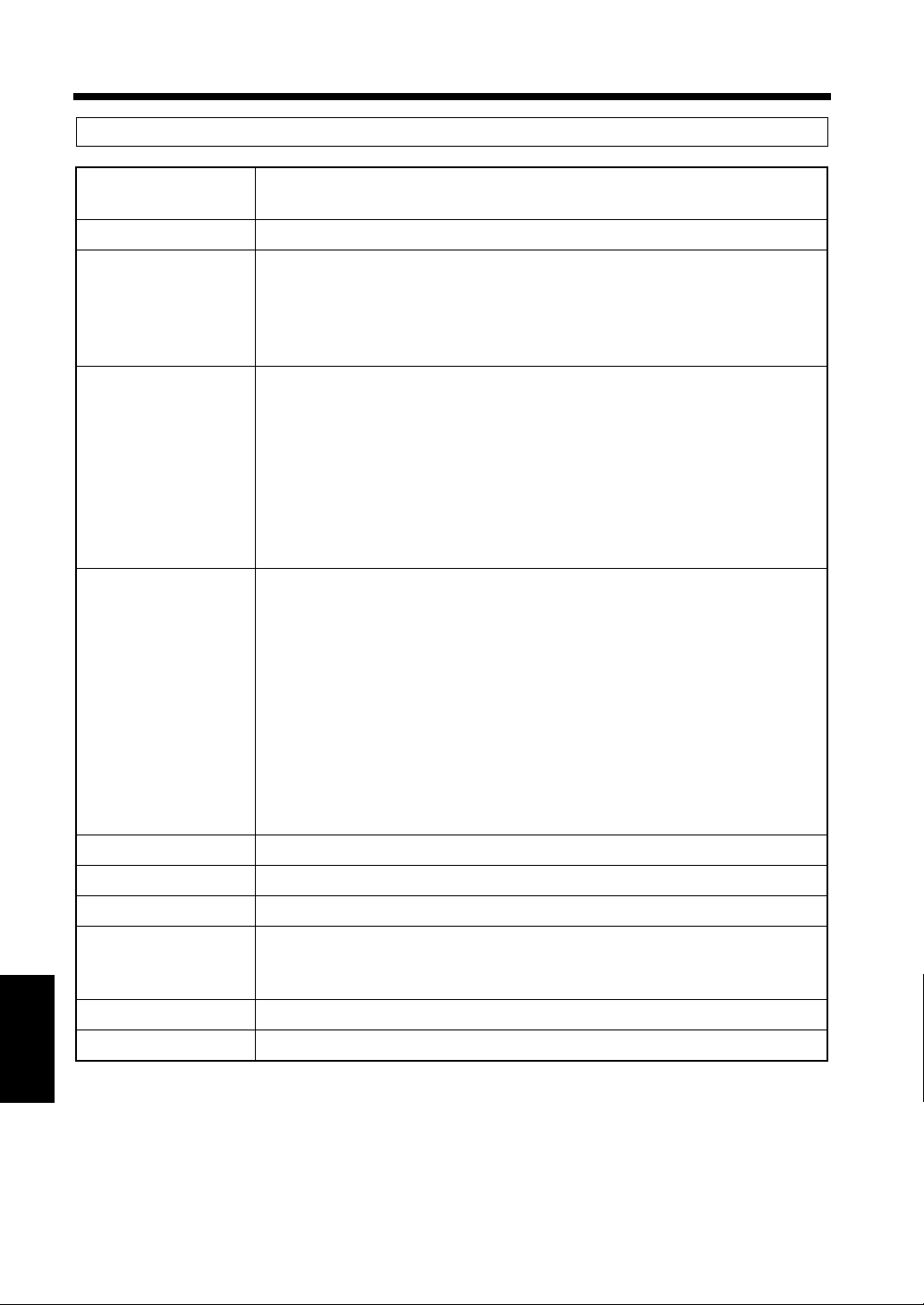
1. Technische Daten
10-Fach-Heftsorter ST-103
Fächeranzahl Oberstes Ablagefach
10 Ablagefächer (2. – 11. Fach)
Funktionen Nicht-Sortieren, Sortiere n, Sortieren/Heften, Manuell Heften
Papierarten Nicht-Sortieren:
Normalpapier (60 bis 90 g/m²)
Spezialpapie r (Extra starkes Papier, OHP-Folien)
Sortieren, Sortieren/Heften:
Normalpapier (60 bis 90 g/m²)
Papierformate Nicht-Sortieren :
A3 Wide, A3 L, B4 L, A4 L, A4 Q, A5 L
(12"×18" L, 11"×17" L bi s Invoice L)
Sortieren :
A3 L, B4 L, A4 L, A4 Q, A5 L
(11"×17" L bis Invoice L)
Sortieren/Heften :
A3 L, B4 L, A4 L, A4 Q
(11"×17" L bis Let ter Q)
Fassungsvermögen
pro Fach
Nicht-Sortieren:
Normalpapier : Max. 50 Blatt
(A3 L : 80 g/m²)
Spezialpapier
OHP-Folie n : 10 Blat t i m o bers t en Abla gefa ch (Max . P a pie rfor ma t
A4/Lette r)
Extra starkes Papier : 10 Bla tt im obersten Ablagefach
Sortieren, Sortieren/Heften
Normalpapier : 1. bis 10. Fach: 25 Blatt/Fach (80 g/m²), insgesamt 250
Blatt
Heftkapazität 2 bis 25 Blatt (80 g/m²)
Stromversorgung 24 V DC vom Drucker, synchronisiert mit dem Drucker-Netzschalter.
Leistungsaufnahme 72 W oder weniger
Abmessungen Breite : 400 mm
Tiefe : 562 mm
Höhe : 404 mm
Gewicht 18,1 kg (Halterungen nicht einbegriffen)
Zubehör Heftklammerbehälter, 5000 St ück Heftklammern pro Einheit
Kapitel 8 Verschiedenes
8-3
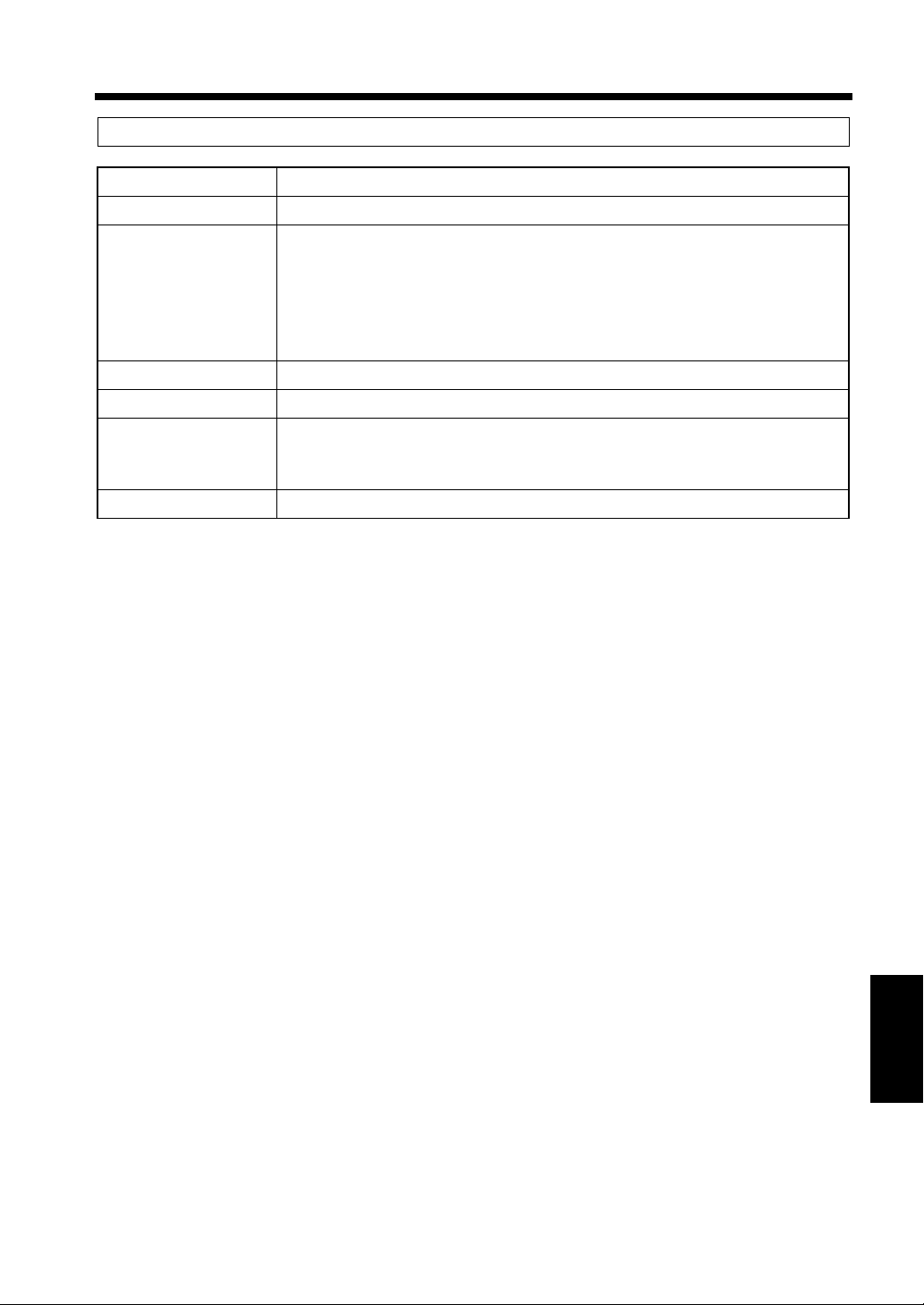
1. Technische Daten
Duplexeinheit AD-7
Papierarten Normalpapier : 60 bis 90 g/m²
Papierformat A3 L bis A5 L (11"×17" L bis Invoice L)
Kapazität Einseitig Bis zu 99 Ausdrucke (A4 Q, A5 L) (Letter Q, Invoice L)
Bis zu 2 Ausdrucke (A3 L, A4 L) (11"×17" L, Le gal L, Letter L)
Beidseitig Bis zu 2 Ausdrucke (A4 Q, A5 L) (Letter Q, Invoice L)
Bis zu 2 Ausdru cke (A 3 L, B4 L, A 4 L) ( 1 1"×17" L, Legal L, Let ter L )
Buch: 99 Ausdrucke
Stromversorgung DC 24V, ±5% (vom Drucker)
Leistungsaufnahme 30 W oder weniger
Abmessungen Breite : 121 mm
Tiefe : 536 mm
Höhe : 345 mm
Gewicht 7,0 kg (Halterungen nicht ei nbegriffen)
8-4
Verschiedenes
Kapitel 8

2. Wartung und Pflege des Druckers
Reinigung
Schalten Sie den Drucker während der Reinigung aus.
Verkleidungsteile
Reinigen Sie die Verkleidungsteile mit
einem weichen, mit mildem Reiniger
getränkten Tuch.
Bedienfeld
Reinigen Sie die Bedienfeldoberfläc he mit
einem weichen trockenen Tuch.
C4119O021AA
Frontklappe:
Reinigen die Innenseite der Frontklappe mit
einem weichen, trockenen Tuch.
1144O027AA
HINWEIS
Verwenden Sie bitte niemals Glasreiniger oder
ähnliche Mittel. Diese könnten die Oberfläche
des Bedienfeldes oder der Tasten beschädigen.
Kapitel 8 Verschiedenes
8-5
4119O001

3. Tabelle der Papierformate
Name Format (Metrisch) Format (Zoll)
A3 297 mm × 420 mm 11-3/4” × 16-1/2”
B4 257 mm × 364 mm 10” × 14-1/4”
A4 210 mm × 297 mm 8-1/4” × 11-3/4”
B5 182 mm × 257 mm 7-1/4” × 10”
A5 148 mm × 210 mm 5-3/4” × 8-1/4”
B6 128 mm × 182 mm 5” × 7-1/4”
A6 105 mm × 148 mm 4-1/4” × 5-3/4”
Postka rte 100 mm × 148 mm 4” × 5-3/4”
Name Format (Zoll) Format (Metrisch)
LEDGER 11” × 17” 279 mm × 432 mm
11” × 14” 11” × 14” 279 mm × 356 mm
COMPUTER 10-1/8" × 14" 257 mm × 356 mm
10” × 14” 10” × 14” 254 mm × 356 mm
9-1/4” × 14” 9-1/4” × 14” 236 mm × 356 mm
LEGAL 8-1/2” × 14” 216 mm × 356 mm
FOOLSCAP GOVERNMENT LEGAL 8-1/2” × 13” 216 mm × 330 mm
FOOLSCAP 8” × 13” 203 mm × 330 mm
FOOLSCAP 8-2/3” × 13” 220 mm × 330 mm
FOOLSCAP FOLIO 8-1/4” × 13” 210 mm × 330 mm
8-1/4” × 11-3/4” 8-1/4” × 11-3 /4” 210 mm × 301 mm
LETTER 8-1/2” × 11 ” 216 mm × 279 mm
GOVERNMENT LETTER 8” × 10-1/2” 203 mm × 267 mm
QUARTO 8” × 10” 203 mm × 254 mm
ST ATEMENT INVOICE 5-1/2” × 8-1/ 2” 140 mm × 216 mm
8-6
Verschiedenes
Kapitel 8
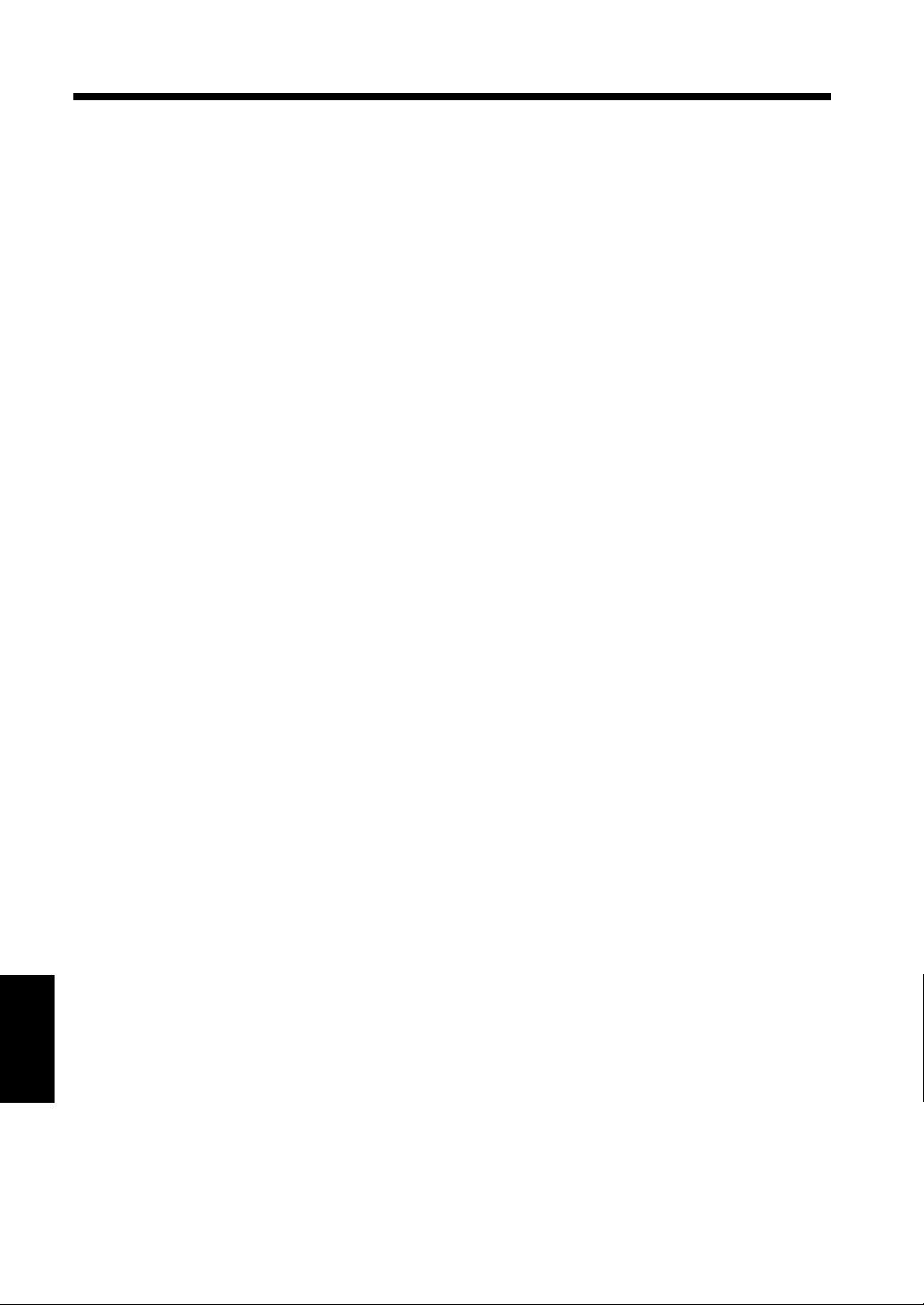
4. Index
A
Ablagefächer 2-4
AD-7 2-1
Ändern des Papierformats 6-2
Anschlüsse 2-3
Anwendungseinstellungen 3-2
Aufbewahren der Ausdrucke 1-3
Aufstellbedingungen 1-1
Aufs te llen de s D r uckers 1-1
Aufstellort 1-1
Ausgabefach 2-2
Außenteile 2-2
B
Bedienfeld 2-2, 2-5, 8-5
C
C-101 2-1, 8-2
Computer-Anschluß 2-6
D
Drucken 3-1
Druckerteil e und Zu behör 2-2
Druckertreibereinstellungen 3- 2
Druckqualität 7-1
Druckvorbereitung 3-1
Duplexeinheit 2-1, 6-7, 6-12, 8-4
E
Ein-/Ausschalten 2-7
Einstellungen 4-1, 5-3
Ersetz en de s H ef tk l ammerbe h älters 6- 5
Ethernet 2-3
H
Handhabung des G eräts 1-2
Hauptmenü 4-1, 4-2, 5-1, 5-3
Hefterklappe 2-4
Heftsorter 2-1
I
IEEE1284 2-3
Innenteile 2-3
K
Keine Heftklammern 6-5, 6-14
L
LCD-Anzeige 2-5
LED "Bereit" 2-5
LED "Meldung" 2-5
Linke Verkleidungsklappe 6-8
LOWER TRAY 6-1
M
Magazin-Lösehebel 2-4
Magazintür 2- 4
Manueller Papiereinzug 2-2, 6-7, 6-10, 8-1
Menü "Funktionen" 5-1
Menü "Funktionen", Arbeiten im 5-2
Menü "Funktionen", Start 5-2
Menü "Funktionen", Tast en 5-2
Menü "Setup", Hierarchie 4-2
Menü "Setup", Vorgehensweise 4-4
Menü '"Server-Setup", Hierarchie 4-7
Mittleres Magazin 2-2, 6-1, 6-2
F
Fixierheinheit 6-9
Frontklappe 2-2, 8-5
Funktion 3-2
Funktionen 2-5
Funktionsstörungen 7-2
Kapitel 8 Verschiedenes
G
Großraumkassette 2-1, 2-4, 6-2, 6-7, 6-11, 8-
2
8-7
N
Near trouble 6-14
Netzschalter 2-2
Netzwerkanschluß 2- 6
Netzwerk-Setup 4-2
O
Oberes und unteres Magazin 6-1

P
Papierformat 8-6
Papierhubtaste 2-4
Papiermagazine 6-10
Papierstauposition 6-7
Parallelanschluß 2-6
R
Reinigung 8-5
S
Silikonöl fa st zu Ende 6-14
Sorter S-105 2-1
ST-103 2-1
Stromversorgung 1-1
Systemübersicht 2-1
T
Taste "Abbrechen" 2-5
Taste "Eingabe" 2-5
Taste "Menü" 2-5
Taste "Online" 2-5
Technische Daten 8-1
Toner fast zu Ende 6-3
Toner nachfüllen 6-3
Tonerbehälterdeckel 2-3
4. Index
U
Umgebungsbedingungen 1-2
Unteres Magazin 2-2
Untermenü 5-3
V
Verkleidungsteile 8-5
Verleg en des A u fstell o r ts 1-2
Vorsichtsmaßnahmen 1-2
X
XXX einl. in bel. Fach 6-1
Z
Zubehör 2-4
Verschiedenes
Kapitel 8
8-8
